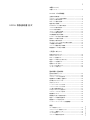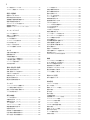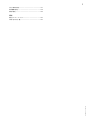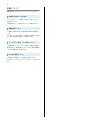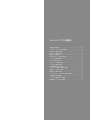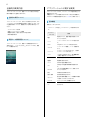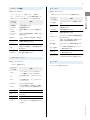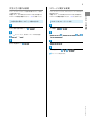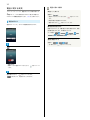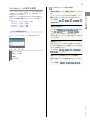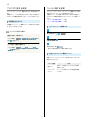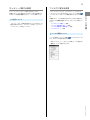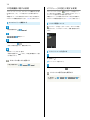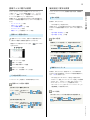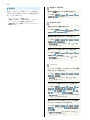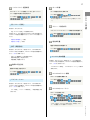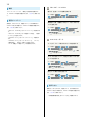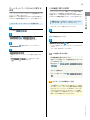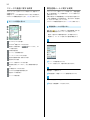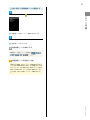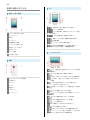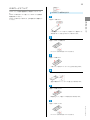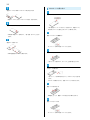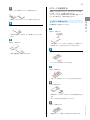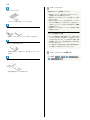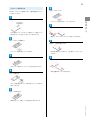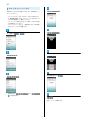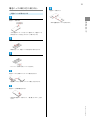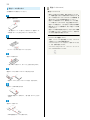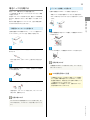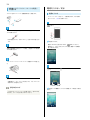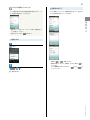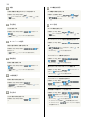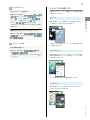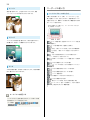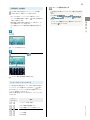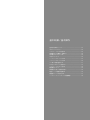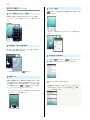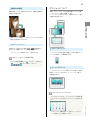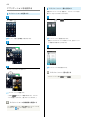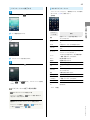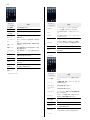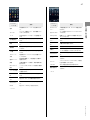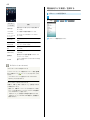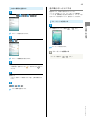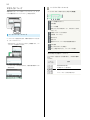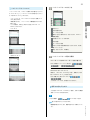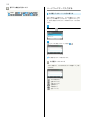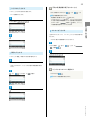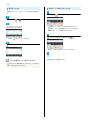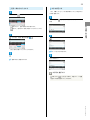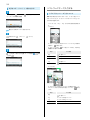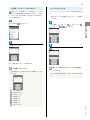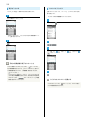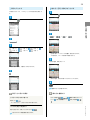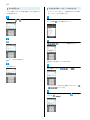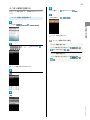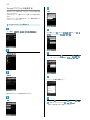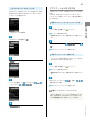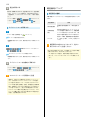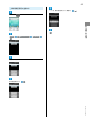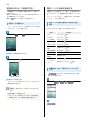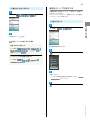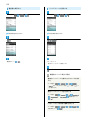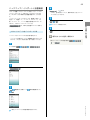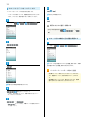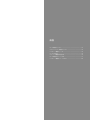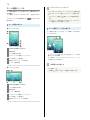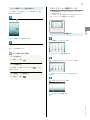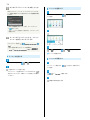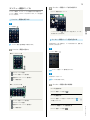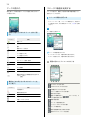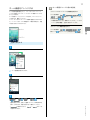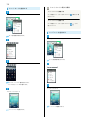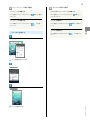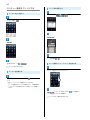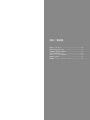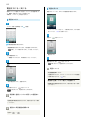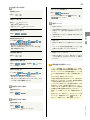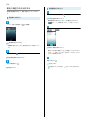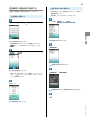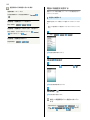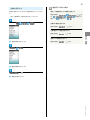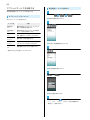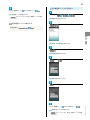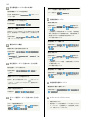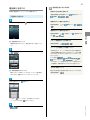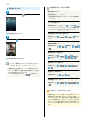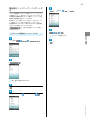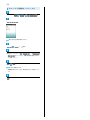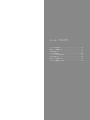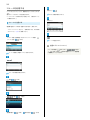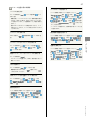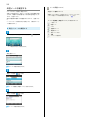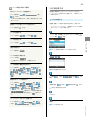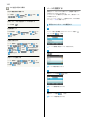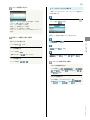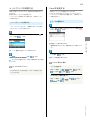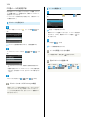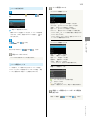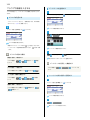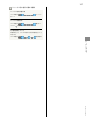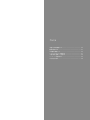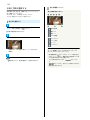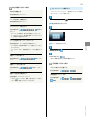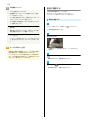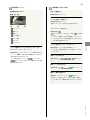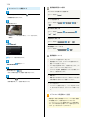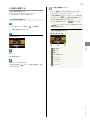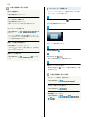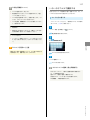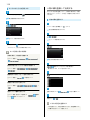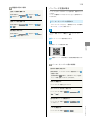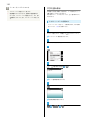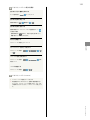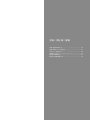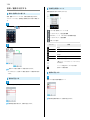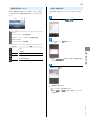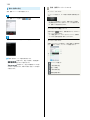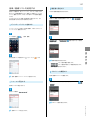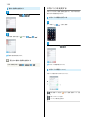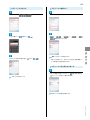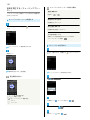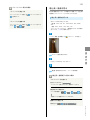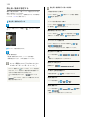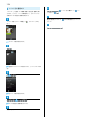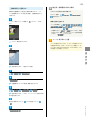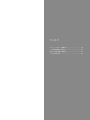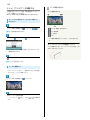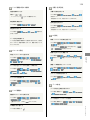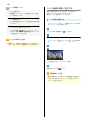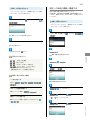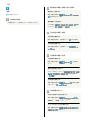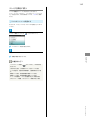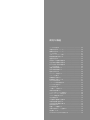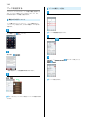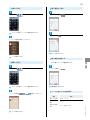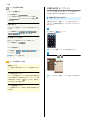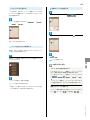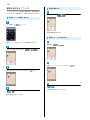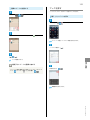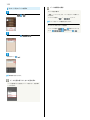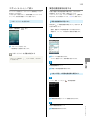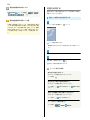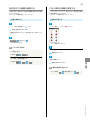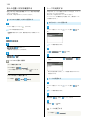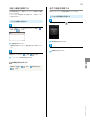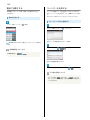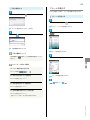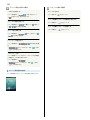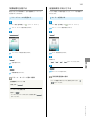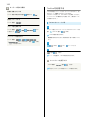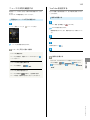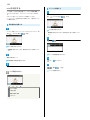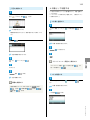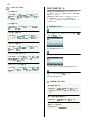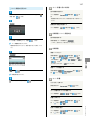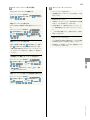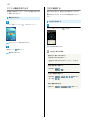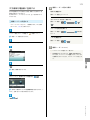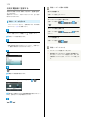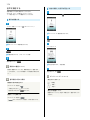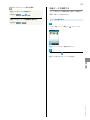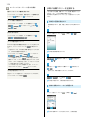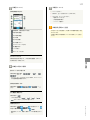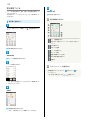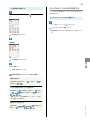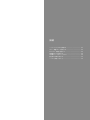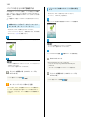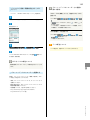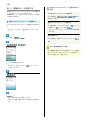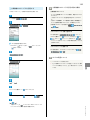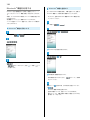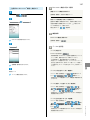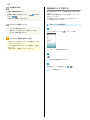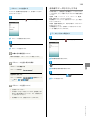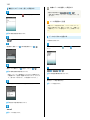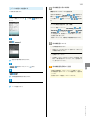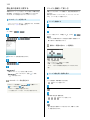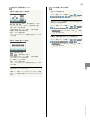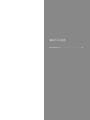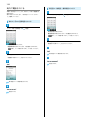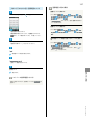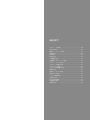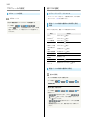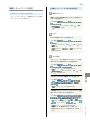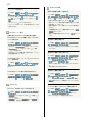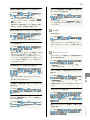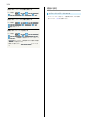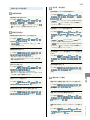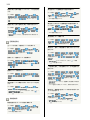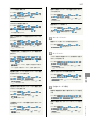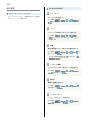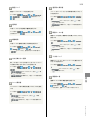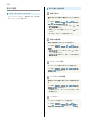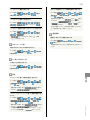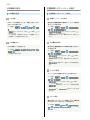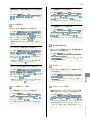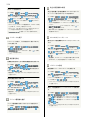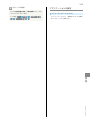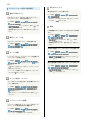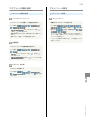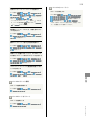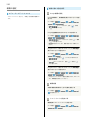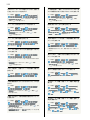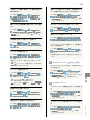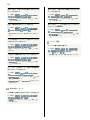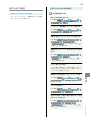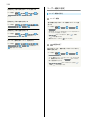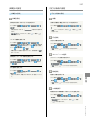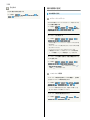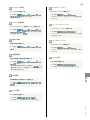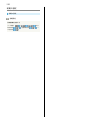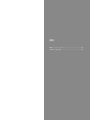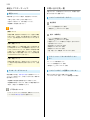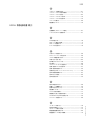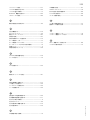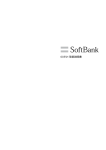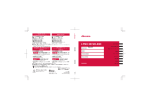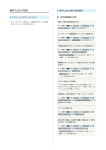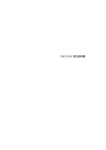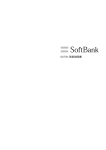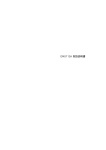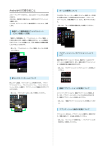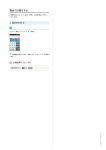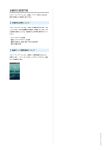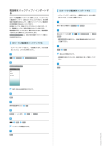Download SoftBank 005SH 取扱説明書 - モバイル
Transcript
005SH 取扱説明書 1 本書について 本書について.........................................................................4 Android 2.3の新機能 全般的な変更内容..................................................................6 アプリケーションに関する変更.............................................6 文字入力に関する変更...........................................................9 SDカードに関する変更.......................................................... 9 005SH 取扱説明書 目次 電話に関する変更................................................................10 SoftBankメールに関する変更.............................................11 ブラウザに関する変更.........................................................12 カメラに関する変更............................................................ 12 ギャラリーに関する変更..................................................... 13 ワンセグに関する変更.........................................................13 3D写真撮影に関する変更.................................................... 14 ピクチャー(3D対応)に関する変更....................................... 14 読取カメラに関する変更..................................................... 15 端末設定に関する変更.........................................................15 ホームネットワーク(DLNA)に関する変更........................... 19 USB接続に関する変更......................................................... 19 ステータス画面に関する変更.............................................. 20 緊急速報メールに関する変更.............................................. 20 ご利用にあたって 各部の名前とはたらき.........................................................24 USIMカードについて...........................................................25 SDカードを利用する........................................................... 27 電池パックの取り付け/取り外し......................................... 31 電池パックを充電する.........................................................33 電源を入れる/切る............................................................ 34 タッチパネルの使いかた..................................................... 37 キーボードの使い方............................................................ 38 基本知識/基本操作 基本的な操作のしくみ.........................................................42 ポジションについて............................................................ 43 アプリケーションを利用する.............................................. 44 電話番号などを確認/登録する...........................................48 音が鳴らないようにする..................................................... 49 文字入力について................................................................50 ハードウェアキーで入力する.............................................. 52 ソフトウェアキーで入力する.............................................. 56 よく使う単語を登録する..................................................... 61 Googleアカウントを利用する............................................. 62 アプリケーションを入手する.............................................. 63 暗証番号について................................................................64 画面表示を消して誤動作を防ぐ...........................................66 電池パックの消耗を軽減する.............................................. 66 着信音やバイブを設定する..................................................67 バックアップ/インポートと容量確認................................ 69 ホーム画面のしくみ............................................................ 72 スライドメニュー画面のしくみ...........................................73 ランチャー画面のしくみ..................................................... 75 マークの見かた................................................................... 76 ステータス画面を利用する..................................................76 SoftBank 005SH 画面 2 ホーム画面をアレンジする..................................................77 ランチャー画面をアレンジする...........................................80 トークを利用する............................................................. 156 手軽に情報を検索する...................................................... 157 音声で情報を検索する...................................................... 157 電話/電話帳 電話をかける/受ける.........................................................82 便利な発信方法を利用する..................................................84 通話履歴や通話時間を確認する...........................................85 電話の発着信を制限する..................................................... 86 オプションサービスを利用する...........................................88 電話帳を活用する................................................................91 電話帳をバックアップ/インポートする.............................93 メール/ブラウザ S!メールを利用する............................................................ 96 受信メールを確認する.........................................................98 SMSを利用する................................................................... 99 メールを管理する............................................................. 100 メールアドレスを変更する............................................... 103 Gmailを利用する...............................................................103 PC用メールを利用する......................................................104 ブラウザで情報を入手する............................................... 106 カメラ 手軽に写真を撮影する...................................................... 110 動画を撮影する................................................................. 112 3D画像を撮影する............................................................ 115 電卓で計算をする............................................................. 158 カレンダーを利用する...................................................... 158 アラームを鳴らす............................................................. 159 所要時間を計測する.......................................................... 161 経過時間をお知らせする................................................... 161 Twitterを利用する...........................................................162 ニュースや天気を確認する............................................... 163 YouTubeを利用する..........................................................163 mixiを利用する................................................................. 164 メモ帳として利用する...................................................... 165 単語を辞書で調べる.......................................................... 166 パソコン用ファイルを利用する........................................ 168 おサイフケータイ ® を利用する......................................... 168 オススメ機能を呼び出す................................................... 170 方位を確認する................................................................. 170 文字情報を電話帳に登録する............................................ 171 名刺を電話帳に登録する................................................... 172 文字を読み取り辞書で調べる............................................ 173 音声を録音する................................................................. 174 各種データを管理する...................................................... 175 歩数や消費カロリーを記録する........................................ 176 家計簿をつける................................................................. 178 GALAPAGOS SQUAREを利用する.....................................179 いろいろなカメラで撮影する............................................ 117 接続 人物の顔を登録して活用する............................................ 118 パソコンなどとUSBで接続する......................................... 182 バーコードを読み取る...................................................... 119 文字を読み取る................................................................. 120 Wi-Fi(無線LAN)を利用する.......................................... 184 Bluetooth ® 機能を利用する.............................................. 186 電話番号などを交換する................................................... 188 音楽/静止画/動画 赤外線でデータをやりとりする........................................ 189 音楽/動画を利用する...................................................... 124 静止画や音楽を公開する................................................... 192 音楽/動画リストを利用する............................................ 127 お気に入りを利用する...................................................... 128 テレビと接続して楽しむ................................................... 192 音楽を再生する(ミュージックプレーヤー)....................130 海外でのご利用 静止画/動画を見る.......................................................... 131 海外で電話をかける.......................................................... 196 静止画/動画を管理する................................................... 132 ワンセグ テレビ(ワンセグ)を視聴する........................................ 138 テレビ番組を録画/再生する............................................ 140 指定した時刻に視聴/録画する........................................ 141 テレビを便利に使う.......................................................... 143 端末設定 プロフィールの設定.......................................................... 200 省エネの設定.................................................................... 200 無線とネットワークの設定............................................... 201 通話の設定........................................................................204 音の設定........................................................................... 208 表示の設定........................................................................210 便利な機能 USB接続の設定................................................................. 212 ブックを利用する............................................................. 146 位置情報とセキュリティの設定........................................ 212 本棚を利用する(ブック)............................................... 148 書庫を利用する(ブック)............................................... 150 ブックを探す.................................................................... 151 スポットライトとして使う............................................... 153 緊急地震速報を利用する................................................... 153 地図を利用する................................................................. 154 目的地までの経路を確認する............................................ 155 付近の便利な情報を取得する............................................ 155 友人の位置/状況を確認する............................................ 156 アプリケーションの設定................................................... 215 アカウントと同期の設定................................................... 217 プライバシーの設定.......................................................... 217 microSDと端末容量の設定................................................ 218 検索の設定........................................................................220 言語とキーボードの設定................................................... 221 音声入出力の設定............................................................. 225 ユーザー補助の設定.......................................................... 226 歩数計の設定.................................................................... 227 3 日付と時刻の設定............................................................. 227 端末情報の設定................................................................. 228 初期の設定........................................................................230 資料 保証とアフターサービス................................................... 232 お問い合わせ先一覧.......................................................... 232 SoftBank 005SH 4 本書について 本書について 本製品をお買い上げいただき、まことにありがとうございます。 本製品をお使いになる前に 「クイックスタート」、「お願いとご注意」をご覧になり、正しく お取り扱いください。 ご契約の内容により、ご利用になれるサービスが限定されます。 記載内容について この本書は、基本的にお買い上げ時の状態での操作方法を説明して います。 また、特にことわりがない限りホーム画面からの操作を中心に説明 しています。操作説明は省略している場合があります。 ディスプレイ表示、キー表示について この本書で記載しているディスプレイ表示は、実際の表示と異なる 場合があります。本書で記載しているキー表示は、説明用に簡略化 しているため実際の表示とは異なります。 その他の表記について この本書では、本製品のことを「本機」と表記しています。 「microSD TM /microSDHC TM カード」は「SDカード」と表記してい ます。 5 Android 2.3の新機能 Android 2.3の新機能 全般的な変更内容..................................................................6 アプリケーションに関する変更.............................................6 文字入力に関する変更...........................................................9 SDカードに関する変更.......................................................... 9 電話に関する変更................................................................10 SoftBankメールに関する変更.............................................11 ブラウザに関する変更.........................................................12 カメラに関する変更............................................................ 12 ギャラリーに関する変更..................................................... 13 ワンセグに関する変更.........................................................13 3D写真撮影に関する変更.................................................... 14 ピクチャー(3D対応)に関する変更....................................... 14 読取カメラに関する変更..................................................... 15 端末設定に関する変更.........................................................15 ホームネットワーク(DLNA)に関する変更........................... 19 USB接続に関する変更......................................................... 19 ステータス画面に関する変更.............................................. 20 緊急速報メールに関する変更.............................................. 20 SoftBank 005SH 6 全般的な変更内容 アプリケーションに関する変更 メジャーアップデートにより、画面レイアウトや表示される文言、 メジャーアップデートにより、アプリケーションの追加や統合、名 操作や挙動などが全般的に変わります。 称変更が行われます。 本機能において、以下の変更以外はAndroid 2.2時とほぼ同様です。 Android 2.2の同機能を確認するときは、こちらをご参照ください。 全般的な変更について メジャーアップデートにより、次のような変更が行われます。本マ 基本機能 ニュアルでは、おもな変更箇所のみ抜粋して記載しています。以下 の全般的な変更については、画面表示などを参考に操作を行ってく ださい。 変更点は、次のとおりです。 ・「ギャラリー(3D対応)」が「ギャラリー」に名称変更されま ・アイコンデザインの変更 す。 ・画面レイアウトやデザインの変更 ・機能名や設定名、画面に表示される文言の変更 ・操作や挙動の変更 アプリケー ション名 電話 画面ロック解除画面について メジャーアップデートにより、画面ロック解除画面が次のように 変更されます。 にタッチしたまま ロックを解除できます。 までドラッグすると、画面 メール Gmail ブラウザ マーケット ブック 説明 電話をかけたり、通話の履歴を確認したりす ることができます。 ソフトバンクのメールサービスが利用できま す。 Googleのメールサービスが利用できます。 インターネットに接続し、サイトを閲覧でき ます。 アプリケーションを入手できます。(有料の アプリケーションもあります。) 15万点以上の作品の中から、電子書籍を購入 /閲覧/管理することができます。 カメラ 静止画を撮影できます。 電話帳 電話帳を利用できます。 マップ 世界中の地図を確認できます。 ナビ YouTube 目的地までの経路や所要時間を確認できま す。 YouTubeの動画を閲覧したり、投稿したりす ることができます。 設定 本機の設定を変更できます。 音楽・動画 音楽や動画を再生できます。 ギャラリー 静止画や動画を閲覧したり、2D画像を3D画像 に変換したりすることができます。 ワンセグ テレビ(ワンセグ)を視聴できます。 アラーム・タイ アラームやストップウォッチ、タイマーを利 マー 用できます。 7 カメラ・AV機能 サービス 変更点は、次のとおりです。 変更点は、次のとおりです。 ・「バーコードリーダー」、「名刺リーダー」、「情報リー ・「GPスクエア」が「メーカーアプリ」に名称変更されます。 の各アプリケーションが「読取カメラ」として統合されます。 アプリケー ション名 説明 アプリケー ション名 アプリ情報 3D写真撮影 3D写真を撮影できます。 ビデオカメラ 動画を撮影できます。 ピクチャー 画像を人物別やイベント別などで管理できま mora touch (3D対応) す。 レコチョクア コンテンツマ SDカード内の画像や動画など、各種データを プリ ネージャー 管理できます。 読取カメラ ミュージックプ レーヤー スライドビデオ HDMI バーコードや文字などを読み取り、利用でき ます。 ビューン ビデオストア S-1バトル 本機内の音楽を再生できます。 スライドビデオが楽しめます。 本機とテレビを接続して、動画や静止画を閲 覧できます。 撮る家計簿 レシートを読み取り、品名、金額などを自動 Photoマネー 的に登録して管理できます。 選べる動画 ギフトお得便 スグデコ! メーカーアプリ コミュニケーション ・「スマセレ」が追加されます。 Twitter mixi mixiSH Foursquare オススメのアプリケーション情報を入手でき ます。 40種類の新聞・雑誌・テレビニュースが、見 放題で楽しめます。 音楽を試聴/購入できます。 音楽を試聴/購入できます。 アニメやドラマ、映画などの高画質映像を閲 覧/入手できます。 お笑いバトルや過去の名作、伝説のプレミア 作品などの動画の視聴を楽しめます。 いろいろなジャンルの動画を手軽に楽しめま す。 メールを絵文字や画像を使ったデコレメール へ、簡単に変換できます。 メールを絵文字や画像を使ったデコレメール へ、簡単に変換できます。 シャープのAndroid端末専用サイト 「GALAPAGOS SQUARE」が利用できます。 ツール1 変更点は、次のとおりです。 アプリケー ション名 説明 Android 2.3の新機能 ダー」、「テキストリーダー」、「ラクラク瞬漢/瞬英ルーペ」 「ツール1」には、変更はありません。 説明 メッセージをツイートしたり、他の人のツ イートを閲覧したりすることができます。 mixiが利用できます。(公式アプリケーショ ン) mixiが利用できます。(シャープオリジナル アプリケーション) foursquareが利用できます。 Ustreamに動画をライブ配信したり、閲覧し Ustream たりすることができます。3D動画も楽しめま す。 Ameba pixiv セカイカメラ アメーバブログを利用できます。 イラストを投稿したり、閲覧したりすること ができます。 セカイカメラを利用できます。 簡単な操作で、テーマに合わせたアプリケー スマセレ ションの入手と、ホーム画面の設定が一括で できます。 SoftBank 005SH 8 ツール2 ゲーム 変更点は、次のとおりです。 変更点は、次のとおりです。 ・「ワンセグメニュー」が「基本機能」の「ワンセグ」に統合され ・「3Dゲームリンク」が追加されます。 ます。 ・「Voice Search」が「音声検索」に名称変更されます。 ・「ダウンロード」が追加されます。 アプリケー ション名 説明 3Dオススメメ 3D関連機能をはじめ、オススメの機能を呼び ニュー 出せます。 きせかえtouch Flamingo mini ボイスレコー ダー 方位計 歩数計 音声検索 トーク プレイス ホーム画面などを3Dコンテンツでカスタマイ ズできます。 時間によって、壁紙などを自動的に変化させ ることができます。 本機で音声を録音できます。 現在位置の方位を確認できます。 1日の歩行距離をカウントしたり、消費カロ リーなどを確認したりすることができます。 インターネット上の情報を、声で検索できま す。 友人とメッセージをリアルタイムにやりとり 太鼓の達人 パワプロ3D バイオハザー ド:ディジェネ レーション ロックマン 気象庁が配信する緊急地震速報などを本機で ル1 受信できます。 ダウンロード ダウンロード履歴を確認できます。 1 メジャーアップデート後のソフトウェア更新により、アプリケー ション名が「緊急地震速報」から「緊急速報メール」に変わりま タッチ操作の本格的3D野球ゲームです。 ケータイオリジナルの3Dサバイバルホラー ゲームです。 長い歴史を誇る人気アクションゲームの3D版 です。 シューティングゲームです。 魔界村騎士列 魔物の群れを打ち倒す3Dホラーアクション 伝I ゲームです。 ラグナロク 仮想世界を舞台にしたファンタジーオンライ Mobile Story ンRPGです。 霊界電話 3Dゲームリン 緊急速報メー ゲームです。 宇宙空間を舞台に繰り広げられる本格3D レストランやガソリンスタンドなど、現在地 友人と現在位置や状況を共有できます。 音符を見ながら曲に合わせて太鼓を演奏する Alternative FilMeee 付近の情報を入手できます。 説明 SILPHEED できます。 Latitude す。 アプリケー ション名 ク 霊を倒しながら迷宮の謎を解く3Dホラーアド ベンチャーゲームです。 アバターに動きをつけてつぶやけるTwitter連 携アプリです。 3Dゲームの情報が入手できます。 9 SDカードに関する変更 メジャーアップデートにより、文字列の切り取りやコピー、貼り付 メジャーアップデートにより、SDカードをフォーマットするときの けの操作が変わります。 操作が変わります。 本機能において、以下の変更以外はAndroid 2.2時とほぼ同様です。 本機能において、以下の変更以外はAndroid2.2時とほぼ同様です。 Android 2.2の同機能を確認するときは、こちらをご参照ください。 Android 2.2の同機能を確認するときは、こちらをご参照ください。 文字を切り取り/コピーして貼り付ける 文字入力画面の任意の場所をタップ / 範囲選択 をドラッグして、切り取り/コピーする文字を選択 切り取り / コピー 貼り付ける位置をタップ SDカードをフォーマットする ホーム画面で microSDと端末容量 端末設定 microSDのマウント解除 Android 2.3の新機能 文字入力に関する変更 OK microSD内データを消去 貼り付け microSDをフォーマット 操作用暗証番号を入力 OK すべて消去 フォーマットが始まります。 SoftBank 005SH 10 電話に関する変更 電話に関する操作 メジャーアップデートにより、電話を受けるときの操作が変わりま す。 保留にして受ける 本機能において、以下の変更以外はAndroid2.2時とほぼ同様です。 着信中に 応答保留 Android 2.2の同機能を確認するときは、こちらをご参照ください。 ・画面ロック中にかかってきたときは、 を左にドラッグし ます。 ・保留中は相手に通話料がかかります。 電話を受ける ・電話に出るときは、 電話がかかってくると、次のような着信画面が表示されます。 を右にドラッグします。 簡易留守録を設定する 電話に出られないとき、本機に相手の用件を録音できます。簡易 留守録を設定するときは、次の操作を行います。 ホーム画面で 留守録設定 端末設定 通話設定 簡易留守録設定 設定項目をタップ 通話を保留にする 通話中に ・元に戻すときは、 応答 ・通話できます。 ・画面ロック中に電話がかかってきたときは、 を右にドラッグ します。 通話を終わるときは、 ・ を左にドラッグします。 を長く押しても、電話を切ることができます。 その他 保留 を右にドラッグします。 簡易 11 SoftBankメールに関する変更 メジャーアップデートにより、 (メール)をタップ後に表示さ れる画面が、フォルダ画面となります。また、日時を指定してメー ルを送信できるようになります。 Android 2.2の各機能を確認するときは、次のリンクから移動してく ださい。 ・「SoftBankメール(アドレス変更)」へ移動 初期表示画面をメール一覧画面(受信メール)にす る (メール)をタップしたときに表示される画面を、メール一 覧画面(受信メール)に戻すときは、次の操作を行います。 フォルダ画面で 設定 共通設定 初期表示画面 受信ボックス ・「SoftBankメール(作成)」へ移動 ・「SoftBankメール(SMS)」へ移動 ・「SoftBankメール(管理)」へ移動 送信日時を指定する メール作成後 フォルダ画面の見かた を入力 設定 送信予約 時刻を入力 日時指定 設定 送信日 Android 2.3の新機能 本機能において、以下の変更以外はAndroid 2.2時とほぼ同様です。 SoftBankメールに関する操作 はい ・作成したメールは、未送信フォルダに保存されます。 (メール)をタップすると、フォルダ画面が表示されます。 ・圏外から圏内に入ったときに、自動的に送信するよう予約する こともできます。 自動再送について 送信できなかったS!メールやSMSは、未送信フォルダに保存さ れ、2回まで自動再送されます。自動再送しないように設定する ときは、次の操作を行います。 フォルダ画面で 設定 自動再送 ( 新しいメールを作成 共通設定 送信/作成設定 表示) 手動でメールを受信 各種設定 送信オプションを設定する(S!メール作成時) ヘルプを表示 優先度や返信先アドレス、配信確認の設定を行うことができま す。 メール作成画面で その他 送信オプション SoftBank 005SH 12 ブラウザに関する変更 カメラに関する変更 メジャーアップデートにより、履歴を利用するときの操作が変わり メジャーアップデートにより、セルフタイマーで撮影するときの操 ます。 作が変わります。また、カメラの種類が追加されます。 本機能において、以下の変更以外はAndroid 2.2時とほぼ同様です。 本機能において、以下の変更以外はAndroid 2.2時とほぼ同様です。 Android 2.2の同機能を確認するときは、こちらをご参照ください。 Android 2.2の各機能を確認するときは、次のリンクから移動してく ださい。 「カメラ(静止画撮影の基本)」へ移動 閲覧履歴を利用する 「カメラ(便利な静止画撮影)」へ移動 以前閲覧したサイトや、よく閲覧するサイトに接続するときの操作 が、次のように変更となります。 セルフタイマーで撮影する ブラウザに関する操作 静止画撮影画面で All Menu 履歴を利用して接続する ブラウザ画面で 選択 その他 閲覧履歴 項目を セルフタイマー 履歴をタップ 時間をタップ よく利用する情報を閲覧する ブラウザ画面で 使用 情報をタップ その他 閲覧履歴 よく 被写体を画面に表示 ・指定した時間が経過すると自動的に撮影されます。 追加されるカメラの種類について 魚眼カメラとミニチュアライズカメラが追加されます。各カメラの 特長は次のとおりです。 カメラの種類 魚眼カメラ 特徴 魚眼レンズを利用したようなひずんだ写真が 撮影できます。 ミニチュアライ ミニチュアで再現したような風景写真が撮影 ズカメラ できます。 13 ギャラリーに関する変更 ワンセグに関する変更 メジャーアップデートにより、3D表示に非対応となります。. メジャーアップデートにより、「ワンセグメニュー」のアプリケー 本機能において、以下の変更以外はAndroid 2.2時とほぼ同様です。 ションが「ワンセグ」に統合されます。またランチャー画面で Android 2.2の同機能を確認するときは、こちらをご参照ください。 (ワンセグ)をタップ後、ワンセグ画面が表示されるようになりま 3D表示について ・「ギャラリー」では、3D静止画を表示することはできません。3D 静止画を表示するときは、「ピクチャー(3D対応)」や「コンテ ンツマネージャー」を利用してください。 本機能において、以下の変更以外はAndroid 2.2時とほぼ同様です。 Android 2.2の各機能を確認するときは、次のリンクから移動してく ださい。 ・「ワンセグ(テレビ視聴)」へ移動 ・「ワンセグ(番組録画/再生)」へ移動 ・「ワンセグ(視聴予約/録画予約)」へ移動 ・「ワンセグメニュー」へ移動 Android 2.3の新機能 す。 ワンセグ画面について チャンネル設定後、ランチャー画面で (ワンセグ)をタップす ると、次のワンセグ画面が表示されます。 ・従来「ワンセグメニュー」で行っていた録画ファイルの再生や各 種設定も、ワンセグ画面から行います。 SoftBank 005SH 14 3D写真撮影に関する変更 ピクチャー(3D対応)に関する変更 メジャーアップデートにより、セルフタイマーで撮影するときの操 メジャーアップデートにより、 作が変わります。また、ヘルプを表示するときの操作も変わりま タップ後に表示される画面が、フォルダ画面となります。また、ス す。 ライドショーを利用するときの操作が変わります。 本機能において、以下の変更以外はAndroid 2.2時とほぼ同様です。 本機能において、以下の変更以外はAndroid 2.2時とほぼ同様です。 Android 2.2の同機能を確認するときは、こちらをご参照ください。 Android 2.2の同機能を確認するときは、こちらをご参照ください。 セルフタイマーで撮影する (ピクチャー(3D対応))を フォルダ画面について (ピクチャー(3D対応))をタップすると、次のフォルダ画面 3D静止画撮影画面で セルフタイマー が表示されます。フォルダをタップすると、画像一覧画面が表示さ All Menu れます。 時間をタップ 被写体を画面に表示 ・指定した時間が経過すると、撮影音が鳴ります。 スライドショーを利用する 本機をゆっくりと水平に右へ動かす ・画面内の経過表示が End になると、3D静止画が撮影され、自動 的に保存されます。 各一覧画面で 3Dカメラの使いかたを調べる 3D静止画撮影画面で All Menu スライドショーが始まります。 ヘルプ スライドショーを終了するときは、 サムネイルの表示方法を変更する 各一覧画面で 示方法をタップ All Menu サムネイル表示 表 15 読取カメラに関する変更 端末設定に関する変更 メジャーアップデートにより、従来の「バーコードリーダー」、 メジャーアップデートにより、設定項目の追加や削除、名称変更が 「名刺リーダー」、「ラクラク瞬漢/瞬英ルーペ」、「テキスト 行われます。 リーダー」、「情報リーダー」(お店情報リーダー)の各アプリ 省エネ設定 本機能において、以下の変更以外はAndroid 2.2時とほぼ同様です。 Android 2.2の各機能を確認するときは、次のリンクから移動してく 変更点は、次のとおりです。 ださい。 ・「バーコードリーダー」へ移動 ・「おやすみ省エネ」が追加されます。 ・「名刺リーダー」へ移動 本設定において、以下の変更以外はAndroid 2.2時とほぼ同様です。 ・「ラクラク瞬漢/瞬英ルーペ」へ移動 Android 2.2の各設定を確認するときは、次のリンクから移動してく ・「テキストリーダー」へ移動 ださい。 ・「情報リーダー」(お店情報リーダー)へ移動 Android 2.3の新機能 ケーションが「読取カメラ」として統合されます。 ・「省エネ設定(端末設定)」へ移動 ・「省エネ設定(その他)」へ移動 読取カメラ画面の見かた 省エネ設定 (読取カメラ)をタップすると、読取カメラ画面が表示されま す。読取カメラ画面から各機能を起動することができます。 ・各起動アイコンが表示されていないときは、 切替 をタップする と表示されます。 時間帯とレベルを設定して、電池の消耗を抑える ホーム画面で やすみ省エネ 端末設定 おやすみ省エネ 省エネ設定 お OK おやすみ省エネの時間帯とレベルを変更する ホーム画面で やすみ省エネ 設定ON時刻 バーコードリーダーを起動 ル 名刺リーダーを起動 端末設定 設定OFF時刻 時刻を入力 省エネ設定 時刻を入力 設定 お 設定 省エネレベ 設定項目をタップ ラクラク瞬漢/瞬英ルーペを起動 テキストリーダーを起動 無線とネットワーク 情報リーダー(お店情報リーダー)を起動 変更点は、次のとおりです。本設定において、以下の変更以外は Android 2.2時とほぼ同様です。Android 2.2の同設定を確認すると きは、こちらをご参照ください。 その他の変更について ・「Wi-Fi設定」内に「Wi-Fiのスリープ設定」が追加されます。 「テキストリーダー」利用時は、次の操作が変更となります。 ・「DLNAサーバー設定」が「ホームネットワーク設定」に名称変更 されます。また、「DLNAサーバー設定」内の「DLNAサーバー」 が「ホームネットワークサーバー」に名称変更されます。 読取カメラに関する操作 ・「モバイルネットワーク」内の「ネットワークオペレーター」が 「通信事業者」に名称変更されます。 読み取り文字の種類を変更する ランチャー画面で 影 / (読取カメラ) テキスト で読み取る行を選択 読取 撮 モードをタップ Wi-Fiをいつスリープに切り替えるかを設定する ホーム画面で 読み取り結果を修正する ランチャー画面で 影 / (読取カメラ) Wi-Fi設定 テキスト で読み取る行を選択 編集完了 読取 完了 撮 端末設定 無線とネットワーク Wi-Fiのスリープ設定 設定項目を タップ 決定 SoftBank 005SH 編集 Wi-Fi設定 16 着信時キー動作設定 通話設定 変更点は、次のとおりです。本設定において、以下の変更以外は Android 2.2時とほぼ同様です。Android 2.2の同設定を確認すると きは、こちらをご参照ください。 着信中に を押したときの動作を設定する ホーム画面で 端末設定 時キー動作設定 通話設定 着信 通話設定 通話 設定項目をタップ ・「エニーキーアンサー」が削除されます。 ・「着信時キー動作設定」、「通話中表示設定」、「アカウン ト」、「インターネット通話使用」が追加されます。 通話中表示設定 ・「国際発信設定」内の「国番号リスト」が「ユーザーリスト」に 名称変更されます。 通話中に表示する画像を設定する ホーム画面で 中表示設定 端末設定 背景画像の選択 画像をタップ 電話帳の画像を表示するかどうかを設定する ホーム画面で 中表示設定 端末設定 通話設定 通話 電話帳写真表示 ・ 電話帳写真表示 をタップするたびに、設定( )/解除 )が切り替わります。 ( 最新メッセージを表示するかどうかを設定する ホーム画面で 中表示設定 端末設定 通話設定 通話 吹き出し表示 ・ 吹き出し表示 をタップするたびに、設定( )/解除 )が切り替わります。 ( アカウント インターネット通話アドレス宛にかかってきた電話 を受けるかどうかを設定する ホーム画面で ウント 端末設定 通話設定 ・ 着信を許可 をタップするたびに、設定( ( アカ 着信を許可 )/解除 )が切り替わります。 インターネット通話のSIPアカウントを設定する ホーム画面で ウント ザー名入力 バー 端末設定 アカウントを追加 パスワード サーバー名を入力 通話設定 ユーザー名 パスワード入力 アカ ユー サー OK ・ オプション設定 をタップすると、ユーザー名と異なる表示名 にするなど、その他の設定が行えます。 複数のSIPアカウントを設定しているとき、発信時 のメインとして使うかどうかを設定する ホーム画面で ウント 端末設定 アカウントをタップ 通話設定 アカ メインアカウントに設 定 ・ メインアカウントに設定 をタップするたびに、設定( /解除( )が切り替わります。 ) 17 インターネット通話使用 ホーム切替 Wi-Fiネットワークに接続しているときのインター ネット通話の利用方法を設定する 端末設定 通話設定 ターネット通話使用 設定項目をタップ イン ホーム画面で 端末設定 ホーム切替 アプリケーション 設定項目をタップ ・あらかじめ他のホームアプリを入手した上で設定してくださ い。 音(サウンド設定) ストレージ使用状況 変更点は、次のとおりです。 アプリケーションのストレージ使用状況を確認する ・「音」が「サウンド設定」に名称変更されます。 本設定において、以下の変更以外はAndroid 2.2時とほぼ同様です。 Android 2.2の各設定を確認するときは、次のリンクから移動してく ホーム画面で 端末設定 Android 2.3の新機能 ホーム画面で ホーム画面の表示を変更する アプリケーション ストレージ使用状況 ださい。 ・「音設定(端末設定)」へ移動 電池使用量 ・「音設定(その他)」へ移動 電池の使用状況を確認する 表示(画面設定) ホーム画面で 変更点は、次のとおりです。本設定において、以下の変更以外は 端末設定 アプリケーション 電池使用量 Android 2.2時とほぼ同様です。Android 2.2の同設定を確認すると きは、こちらをご参照ください。 microSDと端末容量 ・「表示」が「画面設定」に名称変更されます。 ・「動画3D再生設定」が追加されます。 ・「着信画像」が削除されます。 変更点は、次のとおりです。本設定において、以下の変更以外は Android 2.2時とほぼ同様です。Android 2.2の同設定を確認すると きは、こちらをご参照ください。 動画3D再生設定 ・「microSDマウント解除」、「microSDをフォーマット」の操作が 動画の3D再生を設定する ホーム画面で 3D再生設定 端末設定 変更されます。 画面設定 動画 設定項目をタップ microSDのマウント解除 SDカードの認識を解除する アプリケーション ホーム画面で 端末設定 microSDのマウント解除 microSDと端末容量 OK 変更点は、次のとおりです。本設定において、以下の変更以外は Android 2.2時とほぼ同様です。Android 2.2の同設定を確認すると きは、こちらをご参照ください。 ・「ホーム切替」、「ストレージ使用状況」、「電池使用量」が追 加されます。 microSDをフォーマット SDカードを初期化する ホーム画面で 端末設定 microSDのマウント解除 を消去 タップ microSDと端末容量 OK microSD内データ microSDをフォーマット 操作用暗証番号を入力 暗証番号入力欄を OK すべて消去 ・SDカード内のデータはすべて消去されます。初期化してよい か、十分確認したうえで操作してください。 SoftBank 005SH 18 iWnn IME - SH edition 検索 メジャーアップデートにより、「検索」の設定項目は削除されま す。Android 2.2の同設定を確認するときは、こちらをご参照くださ い。 絵文字・記号リストの列数を変更する ホーム画面で 端末設定 iWnn IME - SH edition 言語とキーボード 絵記号リスト列数 設 定項目をタップ 言語とキーボード 変更点は、次のとおりです。本設定において、以下の変更以外は Android 2.2時とほぼ同様です。Android 2.2の同設定を確認すると きは、こちらをご参照ください。 英単語入力後、自動的に半角スペースを入れるかど うかを設定する ホーム画面で ・「iWnn IME - SH edition」内の「マッシュルーム」が削除されま す。 ・「iWnn IME - SH edition」内に「絵記号リスト列数」、「自動ス 端末設定 iWnn IME - SH edition 言語とキーボード 自動スペース入力 ・ 自動スペース入力 をタップするたびに、設定( ( )/解除 )が切り替わります。 ペース入力」が追加されます。 ・「Androidキーボード」内の「オートコンプリート」が削除され ます。 Androidキーボード ・「Androidキーボード」内に「キーポップアップ」、「タップし て語句を修正」、「設定キーを表示」が追加されます。 ・「ユーザー辞書」が「単語リスト」に名称変更されます。 キーをポップアップ表示するかどうかを設定する ホーム画面で 端末設定 Androidキーボード 言語とキーボード キーポップアップ ・ キーポップアップ をタップするたびに、設定( ( )/解除 )が切り替わります。 入力した文字をタップして修正できるようにするか どうかを設定する ホーム画面で 端末設定 Androidキーボード 言語とキーボード タップして語句を修正 ・ タップして語句を修正 をタップするたびに、設定( 解除( )/ )が切り替わります。 設定キーの表示方法を設定する ホーム画面で 端末設定 Androidキーボード 言語とキーボード 設定キーを表示 設定項目 をタップ 音声入出力 変更点は、次のとおりです。本設定において、以下の変更以外は Android 2.2時とほぼ同様です。Android 2.2の同設定を確認すると きは、こちらをご参照ください。 ・「音声認識装置の設定」内の「ヒント表示」が削除されます。 19 ホームネットワーク(DLNA)に関する 変更 メジャーアップデートにより、DLNAサーバーの設定項目名が「ホー 本機能において、以下の変更以外はAndroid 2.2時とほぼ同様です。 メジャーアップデートにより、本機とパソコンを付属のPC接続用 microUSBケーブルで接続するときの操作が変わります。 本機能において、以下の変更以外はAndroid 2.2時とほぼ同様です。 Android 2.2の同機能を確認するときは、こちらをご参照ください。 Android 2.2の同機能を確認するときは、こちらをご参照ください。 本機のSDカード内のデータをパソコンとや りとりする(カードリーダーモード) ホームネットワークサーバーを設定する ・あらかじめ、SDカードを取り付けておいてください。 ホーム画面で 端末設定 Android 2.3の新機能 ムネットワーク設定」と変わります。 USB接続に関する変更 本機とパソコンを付属のPC接続用microUSBケーブルで接続する 無線とネットワーク USB接続画面が表示されます。 ホームネットワーク設定 ・ホームネットワークサーバー設定画面が表示されます。 USBストレージをONにする 公開ネットワーク 接続するWi-Fiネットワークをタップ OK ・パソコンに本機のSDカードがマウントされ、ファイルをやりとり できます。 ・マウント中は、電波OFFモードになります。 ホームネットワークサーバー USB接続に関する操作 ・本機がホームネットワークサーバーとして設定(公開)されま す。 ・ ホームネットワークサーバー をタップするたびに、有効 ( )/無効( )が切り替わります。 USB接続画面が表示されないとき 本機とパソコンを接続しても、USB接続画面が表示されないとき は、次の操作を行います。 画面上部をタップ る USB接続 USBストレージをONにす OK マウントを解除する 先にパソコン側でマウントを解除 USBストレージをOFFに する MTPモードでの接続時のご注意 「MTP接続中にエラーが発生したため、切断しました」と表示さ れたときは、データベースファイルの互換性に問題がある可能性 があります。カードリーダーモードに切り替えて、SDカード内 の「¥PRIVATE¥SHARP¥MTP」の「ldb.db」ファイルを削除し てから、再度MTPモードで接続ください。なお、この対応により 音楽データなどが削除されることはございません。 SoftBank 005SH 20 ステータス画面に関する変更 緊急速報メールに関する変更 メジャーアップデート後のソフトウェア更新により、画面デザイン メジャーアップデート後のソフトウェア更新により、「緊急地震速 が変更されます。 報」が「緊急速報メール」と名称変更され、アイコンや操作などが 本機能において、以下の変更以外はAndroid 2.2時とほぼ同様です。 全面的に変わります。 Android 2.2の同機能を確認するときは、こちらをご参照ください。 気象庁が配信する「緊急地震速報」および国や地方公共団体からの 「災害・避難情報」などを本機で受信し、表示できます(受信設定 ステータス画面の見かた は、あらかじめ「有効」となっています)。 Android 2.2の同機能を確認するときは、こちらをご参照ください。 緊急速報メールを受信すると 画面上部に とメッセージが表示され、緊急地震速報/災害・避 難情報個別の警告音およびバイブレータでお知らせします。 ・通話中、通信中および電波状態が悪いときは受信できません。 ・受信時には、マナーモードの設定中でも警告音が鳴動します。 Wi-FiのON/OFFを切り替え Bluetooth ® 機能のON/OFFを切り替え ホーム画面の上部をタップ 着信などの詳細を表示( 通知を消去 をタップすると、すべ ての通知を消去) 本機の状態を表示 マナーモード設定画面を表示 ベールビューのON/OFFを切り替え 画面の自動回転の有効/無効を切り替え 画面の明るさを設定 アカウント同期のON/OFFを切り替え 現在時刻を表示(タップすると、日付と時刻設定画面を表 ステータス画面が表示されます。 ・ランチャー画面などでも、同様の操作で表示できます。 示) GPS機能のON/OFFを切り替え microSDと端末容量の設定画面を表示 起動中アプリ画面を表示 緊急速報メール通知をタップ 緊急速報メール受信メッセージ一覧画面が表示されます。 ステータス画面を終了 確認する緊急速報メールを選択 受信した緊急速報メールが表示されます。 21 以前に受信した緊急速報メールを確認する ランチャー画面(ツール2)で (緊急速報メール) Android 2.3の新機能 緊急速報メール受信メッセージ一覧画面が表示されます。 確認する緊急速報メールをタップ 緊急速報メールが表示されます。 緊急速報メールを無効にする 緊急速報メール受信メッセージ一覧画面で 定 受信設定 利用しない ( 受信設 表示) 緊急速報メール利用時のご注意 お客様のご利用環境・状況によっては、お客様の現在地と異なる エリアに関する情報が受信される場合、または受信できない場合 があります。また、当社は情報の内容、受信タイミング、情報を 受信または受信できなかったことに起因した事故を含め、本サー ビスに関連して発生した損害については、一切責任を負いませ ん。 SoftBank 005SH 22 23 ご利用にあたって ご利用にあたって 各部の名前とはたらき.........................................................24 USIMカードについて...........................................................25 SDカードを利用する........................................................... 27 電池パックの取り付け/取り外し......................................... 31 電池パックを充電する.........................................................33 電源を入れる/切る............................................................ 34 タッチパネルの使いかた..................................................... 37 キーボードの使い方............................................................ 38 SoftBank 005SH 24 各部の名前とはたらき キー 前面/上面/底面 :画面を消灯/点灯、電源ON/OFF(長押し) :メニュー画面を表示 :ホーム画面に戻る、起動中のアプリケーション一覧を ストラップ取り付け穴(上面) 表示(長押し) スモールライト :1つ前の画面に戻る、通話終了(長押し) 受話口 :検索ウィンドウを表示、音声操作を開始(長押し) ディスプレイ :音量を調節 外部接続端子(底面) :マナーモードを設定/解除(長押し) イヤホンマイク端子(上面) 電池カバーオープン用ツメ :静止画/動画を撮影、カメラを起動(長押し)、ス ポットライトを点灯(画面ロック解除画面で長押し) 明るさセンサー マイク(底面) HDMI端子(上面) ハードウェアキー 背面 :ホーム画面に戻る、起動中のアプリケーション一覧を表 示(長押し) :1つ前の画面に戻る、通話終了(長押し) (中央):項目/アイコンを決定、文字入力中の確定操作 ホイップアンテナ(テレビ受信用) 赤外線ポート スピーカー カメラ 電池カバー FeliCaマーク (上下左右):項目/アイコンを選択、文字入力中のカー ソル移動 :文字入力画面で英字を入力(ひらがな漢字入力モー ド)、大文字を入力(英字入力モード) :検索ウィンドウを表示、クイック起動(他キーと同時押 し) :文字入力画面で入力モードを切り替え モバイルライト :フォーカスを表示、文字入力画面でスペース入力/ 変換 :文字入力画面で絵文字入力モードに切り替え :文字入力画面で記号入力モードに切り替え :メニュー画面を表示 文字入力画面でキーに印字されている文字を入力 :文字入力画面で文字を消去 :項目/アイコンを決定、文字入力画面で確定/改行 :ショートカットキー(他キーと同時押し)、文字入力画 面で「Fn」と同色の文字を入力/機能を起動 25 USIMカードについて USIMカードは、お客様の電話番号などの情報が入ったICカードで す。 USIMカードを取り付ける USIMカードの取り扱いについて詳しくは、USIMカードに付属の説 明書を参照してください。 USIMカードの取り付け/取り外しは、必ず電源を切った状態で行っ てください。 電池カバーを取り外す ご利用にあたって ・○部(電池カバーオープン用ツメ)に指をかけて、電池カバーを 矢印方向へゆっくり持ち上げるようにして取り外します。 電池パックのロックを解除する ・ロックレバーを矢印の方向へスライドさせます。 電池パックを取り外す ・○部(ツメ)に指をかけて、ゆっくりと上方向に持ち上げます。 USIMカードを取り付ける ・金色のIC部分を下にして、ゆっくりと差し込んで取り付けます。 電池パックを取り付ける ・印刷面を上にして、電池パックの先を合わせて取り付けます。 電池パックをロックする SoftBank 005SH ・ロックレバーを矢印の方向へスライドさせます。 26 USIMカードを取り外す 電池カバーの穴と本体のイヤホンマイク端子を合わせる 電池カバーを取り外す ・電池カバーの穴と○部(イヤホンマイク端子)を合わせます。 電池カバーと本体の溝を合わせる ・○部(電池カバーオープン用ツメ)に指をかけて、電池カバーを 矢印方向へゆっくりと持ち上げるようにして取り外します。 ・矢印方向に電池カバーを押さえて、○部(溝)を「カチッ」と合わ せます。 電池パックのロックを解除する 電池カバーを押さえる ・ロックレバーを矢印の方向へスライドさせます。 ・矢印の位置を指でしっかりと押さえます。 電池パックを取り外す ・○部(ツメ)に指をかけて、ゆっくりと上方向に持ち上げます。 USIMカードを取り外す ・○部(レバー)を矢印の方向に引いて、USIMカードを少し前に出 します。 ・USIMカードを押さえながら、手前にスライドして取り出します。 電池パックを取り付ける ・印刷面を上にして、電池パックの先を合わせて取り付けます。 電池パックをロックする ・ロックレバーを矢印の方向へスライドさせます。 27 SDカードを利用する 電池カバーの穴と本体のイヤホンマイク端子を合わせる 本機では、microSDHCメモリカード(microSDメモリカードを含 む:以降、「SDカード」と記載)が利用できます。 SDカードは、小さなお子様の手の届かない所で保管/使用してくだ さい。誤って飲み込むと、窒息する恐れがあります。 ・電池カバーの穴と○部(イヤホンマイク端子)を合わせます。 電池カバーと本体の溝を合わせる 必ず電源を切った状態で行ってください。 電池カバーを取り外す ご利用にあたって SDカードを取り付ける ・矢印方向に電池カバーを押さえて、○部(溝)を「カチッ」と合わ せます。 電池カバーを押さえる ・○部(電池カバーオープン用ツメ)に指をかけて、電池カバーを 矢印方向へゆっくりと持ち上げるようにして取り外します。 電池パックのロックを解除する ・矢印の位置を指でしっかりと押さえます。 ・ロックレバーを矢印方向へスライドさせます。 電池パックを取り外す ・○部(ツメ)に指をかけて、ゆっくりと上方向に持ち上げます。 SDカードを取り付ける ・端子面を下にして、SDカードをゆっくりと水平に奥まで差し込み ます。 ・SDカード以外のものは取り付けないでください。 電池パックを取り付ける SoftBank 005SH ・印刷面を上にして、電池パックの先を合わせて取り付けます。 28 SDカードについて 電池パックをロックする 付属のSDカード(試供品)について ・付属のSDカードには、お買い上げ時に「お試しコンテンツ」 (試供品)があらかじめ保存されています。 ・付属のSDカードは「お試しコンテンツ」を削除しても、使用す ることができます。 ・ロックレバーを矢印の方向へ、スライドさせます。 ・削除した「お試しコンテンツ」は元に戻せません。ダウンロー ドなどによる再提供はいたしかねますので、ご注意ください。 ・「お試しコンテンツ」は、SoftBank 005SH専用です。他機種 では使用できません。 電池カバーの穴と本体のイヤホンマイク端子を合わせる ・付属のSDカードと「お試しコンテンツ」は、試供品のため保証 の対象外となります。 SDカード利用時のご注意 ・電池カバーの穴と○部(イヤホンマイク端子)を合わせます。 ・SDカードの登録内容は、事故や故障によって、消失または変化 してしまうことがあります。大切なデータは控えをとっておく ことをおすすめします。なお、データが消失または変化した場 合の損害につきましては、当社では責任を負いかねますのであ 電池カバーと本体の溝を合わせる らかじめご了承ください。 ・データの読み出し中や書き込み中は、絶対に本機の電源を切っ たり、電池パックを取り外したりしないでください。 ・矢印方向に電池カバーを押さえて、○部(溝)を「カチッ」と合 わせます。 SDカードのマウントを解除する ホーム画面で 端末設定 microSDのマウント解除 電池カバーを押さえる ・矢印の位置を指でしっかりと押さえます。 microSDと端末容量 29 SDカードを取り外す 必ずSDカードのマウントを解除したあと、本機の電源を切ったうえ 電池パックをロックする で、操作してください。 電池カバーを取り外す 電池カバーの穴と本体のイヤホンマイク端子を合わせる ・○部(電池カバーオープン用ツメ)に指をかけて、電池カバーを ご利用にあたって ・ロックレバーを矢印の方向へ、スライドさせます。 矢印方向へゆっくりと持ち上げるようにして取り外します。 ・電池カバーの穴と○部(イヤホンマイク端子)を合わせます。 電池パックのロックを解除する 電池カバーと本体の溝を合わせる ・ロックレバーを矢印方向へスライドさせます。 ・矢印方向に電池カバーを押さえて、○部(溝)を「カチッ」と合 わせます。 電池パックを取り外す 電池カバーを押さえる ・○部(ツメ)に指をかけて、ゆっくりと上方向に持ち上げます。 ・矢印の位置を指でしっかりと押さえます。 SDカードを取り外す ・SDカードを指で軽く押さえて、矢印の方向へゆっくりと水平に引 き抜いて外します。 電池パックを取り付ける ・印刷面を上にして、電池パックの先を合わせて取り付けます。 SoftBank 005SH 30 SDカードをフォーマットする 市販のSDカードをはじめてお使いになるときは、必ず本機でフォー microSDをフォーマット マットしてください。 ・フォーマットすると、SDカード内のデータがすべて消去されま す。他の機器で使用したSDカードをフォーマットするときは、あ らかじめよく確認のうえ、操作してください。 ・フォーマットは、充電しながら行うか、電池パックが十分に充電 された状態で行ってください。 ・メジャーアップデートを行うと、一部変更されます。おもな変更 点については、こちらをご参照ください。 ホーム画面で 端末設定 microSDと端末容量 microSDのマウント解除 microSDをフォーマット 暗証番号入力欄をタップ 操作用暗証番号を入力 OK ・項目名の表示が microSDのマウント解除 から microSDをマウン ト に切り替わります。 すべて消去 フォーマットが始まります。 31 電池パックの取り付け/取り外し 電池カバーを押さえる 電池パックを取り付ける 電池カバーを取り外す ・○部(電池カバーオープン用ツメ)に指をかけて、電池カバーを ご利用にあたって ・矢印の位置を指でしっかりと押さえます。 矢印方向へゆっくり持ち上げるようにして取り外します。 電池パックを取り付ける ・印刷面を上にして、電池パックの先を合わせて取り付けます。 電池パックをロックする ・ロックレバーを矢印の方向へスライドさせます。 電池カバーの穴と本体のイヤホンマイク端子を合わせる ・電池カバーの穴と○部(イヤホンマイク端子)を合わせます。 電池カバーと本体の溝を合わせる ・矢印方向に電池カバーを押さえて、○部(溝)を「カチッ」と合わ せます。 SoftBank 005SH 32 電池パックを取り外す 必ず電源を切った状態で行ってください。 電池パックについて 電池パックについて ・電池パックを使い切った状態で、保管・放置しないでくださ い。お客様が登録・設定した内容が消失または変化したり、電 電池カバーを取り外す 池パックが使用できなくなることがあります。長期間保管・放 置するときは、半年に1回程度補充電を行ってください。 ・電池パックの使用条件によって、寿命が近づくにつれて電池 パックが膨れることがありますが、安全上問題はありません。 ・電池パックは消耗品です。十分に充電しても使用できる時間が 極端に短くなったら、交換時期です。新しい電池パックをお買 い求めください。 ・○部(電池カバーオープン用ツメ)に指をかけて、電池カバーを 矢印方向へゆっくりと持ち上げるようにして取り外します。 ・電池パックや本機の充電端子が汚れたら、乾いたきれいな綿棒 などで清掃してください。そのままにしておくと、充電ができ なくなるなど接触不良の原因となります。 リチウムイオン電池について 電池パックのロックを解除する ・本機は、リチウムイオン電池を使用しています。リチウムイオ ン電池はリサイクル可能な貴重な資源です。 ・リサイクルのときは、ショートさせたり、分解しないでくださ い。火災・感電の原因となります。 ・リサイクルは、お近くのモバイル・リサイクル・ネットワーク のマークのあるお店で行っています。 ・ロックレバーを矢印の方向へスライドさせます。 電池パックを取り外す ・○部(ツメ)に指をかけて、ゆっくりと上方向に持ち上げます。 電池カバーの穴と本体のイヤホンマイク端子を合わせる ・電池カバーの穴と○部(イヤホンマイク端子)を合わせます。 電池カバーと本体の溝を合わせる ・矢印方向に電池カバーを押さえて、○部(溝)を「カチッ」と合わ せます。 電池カバーを押さえる ・矢印の位置を指でしっかりと押さえます。 33 電池パックを充電する 電池パックは、本機に取り付けた状態で充電します。 コード類を強く引っ張ったり、ねじったりしないでください。断線 パソコンと接続して充電する 付属のPC接続用microUSBケーブルを使用して充電します。 の原因となります。 ・本機とパソコンの両方の電源が入っているときに充電できます。 充電中にスモールライトが点滅するときは、電池パックの異常か寿 ・SDカードが取り付けられていないときは、充電できないことがあ 命のため、充電できていません。新しい電池パックと交換してくだ ります。 さい。 かねますのであらかじめご了承ください。 家庭用ACコンセントで充電する 付属の充電用microUSB変換アダプタと、ソフトバンク指定のACア ダプタ「ZTDAA1」(オプション品)を使用して充電します。 ACアダプタの接続コネクターに、充電用microUSB変換アダプタを 取り付ける 本機の外部接続端子の端子キャップを開き、PC接続用microUSBケー ご利用にあたって 海外での充電に起因するトラブルについては、当社では責任を負い ブルを取り付ける パソコンのUSB端子に、PC接続用microUSBケーブルを取り付ける ・向きに注意しながら、水平に「カチッ」と音がするまで差し込み ます。 充電が終われば PC接続用microUSBケーブルを取り外したあと、キャップを元に 本機の外部接続端子の端子キャップを開き、充電用microUSB変換ア 戻しておいてください。 ダプタを取り付ける USB充電利用時のご注意 ・PC接続用microUSBケーブルを使って本機とパソコンを接続す ると、自動的に本機の電源が入ることがあります。このため、 ACアダプタのプラグを起こし、家庭用ACコンセントに差し込む 航空機内や病院など、使用を禁止された区域では本機とパソコ ンの接続を行わないようご注意ください。 ・接続環境やパソコンの状態によっては、充電できなかったり、 充電に時間がかかることがあります。 ・充電が始まり、スモールライトが点灯します。スモールライトが 消灯すれば、充電は完了です。 充電が終われば ACアダプタのプラグを家庭用ACコンセントから抜いたあと、各 アダプタを取り外し、プラグやキャップを元に戻しておいてくだ さい。 SoftBank 005SH 34 自動車のシガーライターソケットを利用し て充電する オプション品のシガーライター充電器を使用して充電します。 電源を入れる/切る 電源を入れる ・メジャーアップデートを行うと、一部変更されます。おもな変更 点については、こちらをご参照ください。 (長く) シガーライター充電器の接続コネクターに、充電用microUSB変換ア ダプタを取り付ける ・向きに注意しながら、水平に「カチッ」と音がするまで差し込み ます。 電源が入ります。 ・画面に「SoftBank」と表示されるまで、 を押してください。 ・電源が入り、しばらくすると下のような画面(画面ロック解除画 本機の外部接続端子の端子キャップを開き、充電用microUSB変換ア 面)が表示されます。 ダプタを取り付ける シガーライターソケットにシガーライター充電器のプラグを差し込 む にタッチしたまま までドラッグ 自動車のエンジンをかける ・充電が始まり、スモールライトが点灯します。スモールライトが 消灯すれば、充電は完了です。 充電が終われば プラグをシガーライターソケットから抜いたあと、各アダプタを 取り外し、キャップを元に戻しておいてください。 画面ロックが解除され、下のような画面(ホーム画面)が表示さ れます。 35 はじめて電源を入れたとき 初期設定を行う ホーム画面が表示される前に初期設定画面が表示されます。ここ はじめて電源を入れたときは、初期設定画面が表示され、日付やWi- で、基本的な設定を行うことができます。 Fiなどの基本的な設定を行うことができます。 ご利用にあたって ・設定方法について詳しくは、このページ下部の「初期設定を行 う」を参照してください。 ・設定を行わないときは、 を押します。 電源を切る (長く) ・各画面は 次へ / 前へ で移動できます。 ・初期設定を終了するときは、初期設定(その他)画面で 完了 を タップします。 電源を切る OK ・このあと確認画面が表示されますので、 はい または いいえ を タップしてください。 電源が切れます。 SoftBank 005SH 36 自動 GPS機能を使用 日時を自動的に補正するかどうかを設定する GPS機能の使用を設定する 初期設定(日付と時刻)画面で 自動 初期設定(位置情報)画面で GPS機能を使用 ・ 自動 をタップするたびに、有効( )/無効( )が切 り替わります。 同意する ・ GPS機能を使用 をタップするたびに、設定( ( 日付設定 )/解除 )が切り替わります。 Wi-Fi設定 日付を設定する Wi-Fiの使用を設定する 初期設定(日付と時刻)画面で 日付設定 日付をタップ 設定 初期設定(その他)画面で Wi-Fi設定 ・ Wi-Fi をタップするたびに、ON ( ・ 自動 を無効( )にしているときに設定できます。 )/OFF( )が切 り替わります。 オープンネットワークの利用可能通知を設定する タイムゾーンの選択 初期設定(その他)画面で Wi-Fi設定 ネットワークの通 知 現在の国や都市を手動で設定する 初期設定(日付と時刻)画面で タイムゾーンの選択 国/ 都市をタップ ・ 自動 を無効( Wi-Fi ・ ネットワークの通知 をタップするたびに、設定( 除( )/解 )が切り替わります。 ・Wi-Fiが「ON」( )のときに設定できます。 )にしているときに設定できます。 アクセスポイントを簡単に設定する 時刻設定 初期設定(その他)画面で Wi-Fi設定 AOSS方式 / WPS方式 時刻を手動で設定する 初期設定(日付と時刻)画面で 時刻設定 ・Wi-Fiが「ON」( 時刻をタップ 設定 ・ 自動 を無効( )にしているときに設定できます。 初期設定(その他)画面で Wi-Fi設定 をタップ アクセスポイント 画面の指示に従って操作 )のときに設定できます。 アクセスポイントを手動で追加する 時刻の表示形式を設定する 初期設定(その他)画面で Wi-Fi設定 初期設定(日付と時刻)画面で 24時間表示 ・ 24時間表示 をタップするたびに、24時間表示( 時間表示( )のときに設定できます。 表示されているアクセスポイントに接続する ・Wi-Fiが「ON」( 24時間表示 Wi-Fi簡単登録 画面の指示に従って操作 クを追加 )/12 )が切り替わります。 接続情報を入力 ・Wi-Fiが「ON」( Wi-Fiネットワー 保存 )のときに設定できます。 公衆無線LAN自動ログインを設定する 日付形式 初期設定(その他)画面で Wi-Fi設定 ログイン 日付の表示形式を設定する 初期設定(日付と時刻)画面で 日付形式 プ ON 日付形式をタッ 無線LANサービスをタップ ログインID/パスワードを入力 ・Wi-Fiが「ON」( 公衆無線LAN自動 自動ログイン欄 OK OK )のときに設定できます。 ・サービスによっては、最後の OK が不要な場合もあります。 ・サービスによっては、 対象エリア をタップしてエリアを設定 する必要があります。 37 タッチパネルの使いかた Googleアカウント 本機はタッチパネルディスプレイを搭載しており、画面に指で触れ Googleアカウントを取得する て操作することができます。 初期設定(その他)画面で Googleアカウント 作成 ドを入力 名前/ユーザー名を入力 次へ パスワード(確認用)を入力 作成 パスワー 次へ パ 予備のメールアド 画面の指示に従って操作 ・Googleアカウントは、本機にUSIMカードを取り付けた状態で タップ 画面に軽く触れて、すぐに指を離します。項目を選択/決定した り、画面内のキーを実行するときなどに使います。 利用できます。 取得済みのGoogleアカウントでログインする 初期設定(その他)画面で Googleアカウント ログイン ユーザー名/パスワードを入力 ご利用にあたって スワードのヒント(質問、答え)を入力 レスを入力 次へ 次へ ログイン セットアップを完了 プロフィール設定 ・項目をタップする操作は、ハードウェアキーで項目を選択/決定 する操作に相当します。 自分の情報を登録する 初期設定(その他)画面で プロフィール設定 力 保存 ロングタッチ はい ・入力欄を表示/追加するときは タップします。 情報を入 を、消去するときは を 画面に軽く触れたまま、しばらくそのままにしておきます。画面が 切り替われば指を離します。アイコンを移動したり、メニューを表 示するときなどに使います。 ・バイブが軽く動作すれば、次の操作が可能になります。 スライド 画面に軽く触れたまま、上下左右にゆっくりなぞります。メニュー をスクロールするときなどに使います。 SoftBank 005SH 38 キーボードの使い方 フリック 画面に軽く触れたまま、上下左右にすばやくなぞります。画面 (シートやページ)を切り替えるときなどに使います。 ハードウェアキーのはたらき 本機は、端末内蔵キーボード(以降、「ハードウェアキー」と記 載)を搭載しています。文字入力のほかに、画面の項目やアイコン を選択/決定したり、複数のキーを同時に押して機能を呼び出す操 作ツールとして利用できます。 ・文字入力操作について詳しくは、「ハードウェアキーで入力す る」を参照してください。 ドラッグ アイコンなどの目的物に軽く触れたまま、目的の位置までなぞり、 指を離します。画面ロックを解除するときなどに使います。 :ホーム画面に戻る、起動中のアプリケーション一覧を表 示(長押し) :1つ前の画面に戻る、通話終了(長押し) (中央):項目/アイコンを決定、文字入力中の確定操作 (上下左右):項目/アイコンを選択、文字入力中のカー ソル移動 :文字入力画面で英字を入力(ひらがな漢字入力モー ド)、大文字を入力(英字入力モード) :検索ウィンドウを表示、クイック起動(他キーと同時押 し) :文字入力画面で入力モードを切り替え :フォーカスを表示、文字入力画面でスペース入力/ ピンチ 変換 2本の指で画面に触れ、指を開いたり閉じたりします。画面や画像を :文字入力画面で絵文字入力モードに切り替え :文字入力画面で記号入力モードに切り替え 拡大/縮小するときなどに使います。 :メニュー画面を表示 文字入力画面でキーに印字されている文字を入力 :文字入力画面で文字を消去 :項目/アイコンを決定、文字入力画面で確定/改行 :ショートカット(他キーと同時押し)、文字入力画面で 「Fn」と同色の文字を入力/機能を起動 タッチパネルを補正する タッチパネルをより正確に動作させるため、よくお使いになる姿 勢や角度でタッチパネル補正を行います。 ホーム画面で チパネル補正 端末設定 端末情報 6ヵ所の円の中心をタップ タッ 39 クイック起動を設定する 項目選択と決定操作 と組み合わせて使うショートカットキーの割り当てを変更で (上下左右)を押すと項目やアイコンにフォーカスが移動し、 きます。 (中央)を押すと、項目やアイコンが実行されます。 ・本マニュアル内では、ハードウェアキーで項目やアイコンに フォーカスを移動する操作を「選択」、 (中央)を押す操作を チパネル操作の「タップ」に相当します。 ・ホーム画面からランチャー画面を表示する操作を例に説明しま す。 ン クイック起動 端末設定 キーをタップ アプリケーショ 起動する機能を タップ ・ショートカットを解除するときは、解除するキーをロングタッ チしたあと OK をタップします。 ご利用にあたって 「決定」と表記しています。 ・項目を選択して決定する操作(項目やアイコンの実行)は、タッ ホーム画面で フォーカスが表示されます。 (上下左右)でアイコンを選択 (中央)で決定 ランチャー画面(基本機能)が表示されます。 ショートカットキーについて キーを組み合わせて同時に押すことで、すばやく設定を切り替えた り、アプリケーションを起動することができます。( と組み 合わせて使うショートカットキーの割り当てや起動するアプリケー ションは、変更することができます。) お買い上げ時に割り当てられているおもなショートカットキーは次 のとおりです。 ショート カットキー 動作 ベールビューを設定/解除 + 文字入力画面で選択範囲をコピー + 文字入力画面でコピーした内容をペースト + ブラウザを起動 + メールを起動 + Gmailを起動 SoftBank 005SH + 40 41 基本知識/基本操作 基本知識/基本操作 基本的な操作のしくみ.........................................................42 ポジションについて............................................................ 43 アプリケーションを利用する.............................................. 44 電話番号などを確認/登録する...........................................48 音が鳴らないようにする..................................................... 49 文字入力について................................................................50 ハードウェアキーで入力する.............................................. 52 ソフトウェアキーで入力する.............................................. 56 よく使う単語を登録する..................................................... 61 Googleアカウントを利用する............................................. 62 アプリケーションを入手する.............................................. 63 暗証番号について................................................................64 画面表示を消して誤動作を防ぐ...........................................66 電池パックの消耗を軽減する.............................................. 66 着信音やバイブを設定する..................................................67 バックアップ/インポートと容量確認................................ 69 SoftBank 005SH 42 基本的な操作のしくみ メニュー操作 を押すと、その画面で利用できる機能の設定や項目ボタンが画 ホーム画面とランチャー画面 面に表示されます。 本機のおもな操作は、電源を入れると表示される「ホーム画面」 と、アプリケーションを一覧表示した「ランチャー画面」から行い ます。 ・次のように、画面をロングタッチするとメニュー一覧が表示され ます。 項目選択/決定と画面移動 項目やアイコン、画面のキーなどをタップする(選択/決定する) と、該当する操作の画面に移動します。 端末設定と設定操作 ホーム画面で を押したあと、 端末設定 をタップすると、本 機の各機能のはたらきをカスタマイズすることができます。 ・1つ前の画面に戻るときは、 を押します。 画面ロック 本機は一定時間操作をしない状態が続くと画面表示が消えて、画面 チェックボックスについて ロックが設定されます。電池パックの消耗を抑えられ、タッチパネ ル操作を受け付けなくなるので誤動作を防ぐことができます。画面 ロックを解除するときは、 の をタッチしたまま または を押したあと、画面 までドラッグします。 ・メジャーアップデートを行うと、一部変更されます。おもな変更 点については、こちらをご参照ください。 設定項目には、右端にチェックボックス( / ものがあります。これらは、タップすると設定( ( )が切り替わります。 )がついた )/解除 43 ポジションについて 縦画面と横画面 機能や状態によっては、本機の向きに合わせて、縦画面/横画面が 自動的に切り替わります。 本機は、スライドして出し入れできる端末内蔵キーボード(以降、 「ハードウェアキー」と記載)を搭載しています。 ハードウェアキーの出し入れによって、画面の向きやメニュー表示 が自動的に切り替わります。 基本知識/基本操作 ・機能によっては、本機をオープンポジションにしたときにだけ横 画面に切り替わるものもあります。 スクリーンショット 本機にSDカードを取り付けた状態で と を同時に押すと、 表示されている画面のスクリーンショットを撮影できます。 ・スクリーンショットは自動的にSDカードに保存されます。 クローズポジション ハードウェアキーを本体に収納した状態です。前面/側面のキーと タッチパネルを使って、本機を操作できます。 スクリーンショットを表示する ランチャー画面(基本機能)で screen shot (ギャラリー(3D対応)) スクリーンショットをタップ オープンポジション ハードウェアキーをスライドして本体から出した状態です。前面/ 側面のキーとタッチパネルのほかに、ハードウェアキーを使って、 本機を操作できます。 スライドメニューについて オープンポジションにすると、オープンポジションでの操作に適 したアプリケーションの一覧(スライドメニュー)が表示されま す。 ニュー画面のしくみ」を参照してください。 SoftBank 005SH ・スライドメニューの操作方法について詳しくは、「スライドメ 44 アプリケーションを利用する アプリケーションを起動する アプリケーション一覧を利用する 起動中のアプリケーションを一覧表示し、アプリケーションを切り 替えたり、終了したりすることができます。 ホーム画面で ホーム画面で ランチャー画面(基本機能)が表示されます。 または (長く) アプリケーション一覧が表示されます。 ・起動しているアプリケーションの数によっては、左右にフリック して画面を切り替えることができます。 左右にフリックして、ページを切り替え 利用するアプリケーションをタップ アプリケーションが切り替わります。 アプリケーションのアイコンをタップ アプリケーション一覧を閉じる アプリケーション一覧で アプリケーションが起動します。 ・このあと を押すとホーム画面に戻りますが、アプリケー ションは起動したままです。(終了することもあります。) アプリケーションの詳細情報を確認する ホーム画面またはランチャー画面で確認するアプリケーションを ロングタッチ (アプリ情報)にドラッグ または 45 アプリケーションを終了する おもなアプリケーション ・メジャーアップデートを行うと、一部変更されます。おもな変更 点については、こちらをご参照ください。 アプリケーション起動中に ・基本機能 電話 メール Gmail ブラウザ マーケット ブック アプリケーション一覧が表示されます。 終了するアプリケーションの をタップ または じます。 アプリケーション終了に関する操作 ることができます。 ソフトバンクのメールサービスが利用できま す。 Googleのメールサービスが利用できます。 インターネットに接続し、サイトを閲覧でき ます。 アプリケーションを入手できます。(有料の アプリケーションもあります。) 15万点以上の作品の中から、電子書籍を購入 /閲覧/管理することができます。 静止画を撮影できます。 電話帳 電話帳を利用できます。 マップ 世界中の地図を確認できます。 ナビ を押すと、アプリケーション一覧が閉 電話をかけたり、通話の履歴を確認したりす カメラ YouTube ・このあと 説明 基本知識/基本操作 アプリケー ション名 ホーム画面が表示されます。 目的地までの経路や所要時間を確認できま す。 YouTubeの動画を閲覧したり、投稿したりす ることができます。 設定 本機の設定を変更できます。 音楽・動画 音楽や動画を再生できます。 ギャラリー 静止画や動画を閲覧したり、2D画像を3D画像 (3D対応) に変換したりすることができます。 ワンセグ テレビ(ワンセグ)を視聴できます。 アラーム・タイ アラームやストップウォッチ、タイマーを利 マー 用できます。 ・カメラ・AV機能 でアプリケーションを終了する アプリケーション起動中に、 をホーム画面に戻るまでく り返し押しても終了できます。 起動中のすべてのアプリケーションを終了する アプリケーション起動中に をタップ アプリケーショ はい SoftBank 005SH ン一覧で 46 アプリケー ション名 説明 3D写真撮影 3D写真を撮影できます。 ビデオカメラ 動画を撮影できます。 ピクチャー 画像を人物別やイベント別などで管理できま (3D対応) す。 コンテンツマ SDカード内の画像や動画など、各種データを ネージャー 管理できます。 バーコードリー QRコードやJANコードを読み取り、利用でき ダー ます。 名刺リーダー 情報リーダー 名刺内の文字情報を読み取り、電話帳に登録 店名や電話番号などの文字を読み取り、電話 帳に登録できます。 文字を読み取り、メールやメモ帳に利用でき ダー ます。 レーヤー スライドビデオ HDMI Twitter mixi mixiSH Foursquare 本機内の音楽を再生できます。 説明 メッセージをツイートしたり、他の人のツ イートを閲覧したりすることができます。 mixiが利用できます。(公式アプリケーショ ン) mixiが利用できます。(シャープオリジナル アプリケーション) foursquareが利用できます。 Ustreamに動画をライブ配信したり、閲覧し Ustream たりすることができます。3D動画も楽しめま す。 できます。 テキストリー ミュージックプ アプリケー ション名 Ameba Pixiv セカイカメラ アメーバブログを利用できます。 イラストを投稿したり、閲覧したりすること ができます。 セカイカメラを利用できます。 ・サービス スライドビデオが楽しめます。 本機とテレビを接続して、動画や静止画を閲 覧できます。 撮る家計簿 レシートを読み取り、品名、金額などを自動 Photoマネー 的に登録して管理できます。 ラクラク瞬漢/ 熟語や英単語を読み取り、辞書で確認できま 瞬英ルーペ す。 ・コミュニケーション アプリケー ション名 アプリ情報 ビューン mora touch レコチョクア プリ ビデオストア S-1バトル 選べる動画 ギフトお得便 スグデコ! GPスクエア ・ツール1 説明 オススメのアプリケーション情報を入手でき ます。 40種類の新聞・雑誌・テレビニュースが、見 放題で楽しめます。 音楽を試聴/購入できます。 音楽を試聴/購入できます。 アニメやドラマ、映画などの高画質映像を閲 覧/入手できます。 お笑いバトルや過去の名作、伝説のプレミア 作品などの動画の視聴を楽しめます。 いろいろなジャンルの動画を手軽に楽しめま す。 プレゼント情報が入手できます。 メールを絵文字や画像を使ったデコレメール へ、簡単に変換できます。 シャープのAndroid端末専用サイト 「GALAPAGOS SQUARE」が利用できます。 47 アプリケー ション名 カレンダー メール 赤外線送受信 検索 乗換案内 メモ帳 説明 四則演算をはじめ、いろいろな計算ができま 3Dオススメメ 3D関連機能をはじめ、オススメの機能を呼び す。 ニュー 出せます。 カレンダーを確認したり、予定を管理したり することができます。 自宅や会社のパソコン用メールを送受信でき ます。 テレビの各機能を簡単に呼び出すことができ ます。 本機やインターネット上の情報を検索できま ボイスレコー す。 ダー 目的地までの経路や料金、時刻表などを確認 方位計 できます。 ちょっとした覚え書きなどを、手軽に登録で きます。 電波状態を確認して、改善要望などを簡単に 連絡できます。 内蔵の辞書やネット辞書で、単語の意味を確 認できます。 Wi-Fiスポット ソフトバンクWi-Fiスポットに自動的に接続で 設定 きます。 現在地または指定した都市のニュースや天気 を確認できます。 Documents To パソコンなどで作成したファイルを確認でき Go ます。 タイ マクドナルド WAON ることができます。 ニュー とりできます。 おサイフケー 時間によって、壁紙などを自動的に変化させ ワンセグメ 交換 ニュースと天気 ズできます。 ます。 電話番号やメールアドレスなどを手軽にやり 辞書 Flamingo mini ホーム画面などを3Dコンテンツでカスタマイ 携帯電話など他の機器と情報をやりとりでき プロフィール 電波チェッカー きせかえtouch 歩数計 Voice Search トーク プレイス Latitude 緊急地震速報 基本知識/基本操作 電卓 アプリケー ション名 説明 本機で音声を録音できます。 現在位置の方位を確認できます。 1日の歩行距離をカウントしたり、消費カロ リーなどを確認したりすることができます。 インターネット上の情報を、声で検索できま す。 友人とメッセージをリアルタイムにやりとり できます。 レストランやガソリンスタンドなど、現在地 付近の情報を入手できます。 友人と現在位置や状況を共有できます。 気象庁が提供する緊急地震速報を本機で受信 できます。 ・ゲーム 電子マネーやクーポン情報を利用できます。 マクドナルドのクーポンを入手/利用できま す。 電子マネー「WAON」を利用できます。 ・ツール2 SoftBank 005SH 48 電話番号などを確認/登録する プロフィールを利用する ホーム画面で アプリケー ション名 太鼓の達人 パワプロ3D バイオハザー ド:ディジェネ レーション ロックマン 説明 音符を見ながら曲に合わせて太鼓を演奏する ゲームです。 タッチ操作の本格的3D野球ゲームです。 ケータイオリジナルの3Dサバイバルホラー ゲームです。 長い歴史を誇る人気アクションゲームの3D版 です。 SILPHEED 宇宙空間を舞台に繰り広げられる本格3D Alternative シューティングゲームです。 魔界村騎士列 魔物の群れを打ち倒す3Dホラーアクション 伝I ゲームです。 ラグナロク 仮想世界を舞台にしたファンタジーオンライ Mobile Story ンRPGです。 霊界電話 FilMeee 端末設定 霊を倒しながら迷宮の謎を解く3Dホラーアド ベンチャーゲームです。 アバターに動きをつけてつぶやけるTwitter連 携アプリです。 アプリケーションについて アプリケーションの入手について アプリケーションは、ホーム画面またはランチャー画面(基本機 能)に登録されている (マーケット)から入手することがで きます。 ・ブラウザのブックマークに登録されている「GALAPAGOS SQUARE」からも入手できます。 プリインストールゲームについて 本機には、お買い上げ時に「お試しゲーム」(試供品)があらか じめ保存されています。 ・削除したり、本機のオールリセットにより消去された「お試し ゲーム」は元に戻せません。ダウンロードなどによる再提供は いたしかねますので、ご注意ください。 ・「お試しゲーム」は、試供品のため保証の対象外となります。 ・「お試しゲーム」は、SoftBank 005SH専用です。他機種では 使用できません。 プロフィール画面が表示されます。 プロフィール 49 音が鳴らないようにする 自分の情報を登録する 着信があっても、本機から音が出ないようにします。 マナーモードを設定していても、アラーム音、カメラ撮影時の ホーム画面で 端末設定 シャッター音、録画開始/終了音などは鳴ります。マナーモード設 プロフィール 定中にアラーム音が鳴らないように、設定することもできます。 マナーモードを設定する ( プロフィール画面が表示されます。 :長く) 基本知識/基本操作 ホーム画面またはランチャー画面で 編集 マナーモードが設定されます。 マナーモードを解除する マナーモード設定中に ( :長く) プロフィール編集画面が表示されます。 項目(入力欄)をタップ ・入力欄を表示/追加するときは を、消去するときは をタッ プします。 情報を入力 ・このあと、項目タップ→情報入力をくり返し、必要な情報を入力 します。 保存 はい 入力した情報が登録されます。 SoftBank 005SH 50 文字入力について 本機の文字入力は、スライド式の「ハードウェアキー」と、タッチ パネルで操作できる「ソフトウェアキー」が利用できます。 ハードウェアキーについて ハードウェアキーのはたらき(文字入力関連) ローマ字変換で文字を入力 文字を確定 カーソルを移動 英字を入力(ひらがな漢字モード)、大文字を入力(英字 入力モード) 文字種(入力モード)を切り替え ハードウェアキーについて 文字変換、スペース入力 絵文字を入力 ハードウェアキーを利用するときは、本機の下部をスライドさせま 記号を入力 す。(オープンポジション) 起動中のアプリケーションに関する設定項目を表示 ・文字入力中にオープンポジションにすると、横画面になり、ソフ 文字を削除 トウェアキーが非表示になります。 改行(文字入力中は、文字確定) 「Fn」と同色の文字を入力、ショートカットを起動 おもな文字入力用ショートカット と文字キーを組み合わせて同時に押すと、次の操作が簡単に 行えます。 ショート カットキー ・ハードウェアキーで文字を入力すると、画面下部に操作ガイドが 表示されます。 動作 + 直前の操作の取り消し + 文字列のカット(切り取り) + 文字列のコピー + カット/コピーした文字の貼り付け 51 ソフトウェアキーについて ソフトウェアキーのはたらき ソフトウェアキーには、1つのキーに複数の文字が割り当てられてい る「12キーボード」と、1つのキーに1つの文字が割り当てられてい る「QWERTYキーボード」があります。 ・ソフトウェアキーは、クローズポジションで文字入力欄をタップ すると表示されます。 ・本機を横に向けると、ソフトウェアキーも横画面用のものに切り 替わります。 ・ここでの説明は、お買い上げ時の入力方法(iWnn IME - SH 文字を入力 文字を逆順に表示 カーソルを左に移動 絵文字/記号/顔文字を入力(文字入力中は、カタカナ/ 英数字変換) 文字種(入力モード)を切り替え 基本知識/基本操作 edition)でのものです。 ・12キーボード 文字を削除 カーソルを右に移動 文字入力に関する設定項目を表示(文字入力中は、文字変 換/スペース入力) 改行(文字入力中は、文字確定) ・QWERTYキーボード ソフトウェアキーに関する操作 12キーボード⇔QWERTYキーボードを切り替える 文字入力画面でソフトウェアキー表示中に キーボード 切替(縦画面) / キーボード切替(横画面) Androidキーボードについて 本機では、「iWnn IME - SH edition」の他に、英数字入力に便 利な「Androidキーボード」も利用できます。 文字入力欄(未入力時)をロングタッチ 入力方法 Androidキーボード ・Androidキーボードでは、日本語は入力できません。 音声で文字を入力する ・入力方法を「iWnn IME - SH edition」に設定し、音声入力機能を 有効にしているときに利用できます。 文字入力画面で 音声入力 マイクに向かって話す 話した内容が文字として入力されます。 ・確認画面が表示されたときは、画面の指示に従って操作してくだ SoftBank 005SH さい。 52 ハードウェアキーで入力する 音声入力機能を有効にする ホーム画面で 端末設定 iWnn IME - SH edition 言語とキーボード 音声入力 使用する 文字種(入力モード)を切り替える 文字入力画面で を押すたびに、「ひらがな漢字入力」⇔「半角 英字入力」を切り替えることができます。「全角カタカナ入力」な ど、他の文字種を入力するときは、次の操作で入力モードを切り替 えます。 文字入力画面で (長く) (上下)で文字種(入力モード)を選択 文字種に応じたマークが表示されます。 文字種マークについて 文字入力状態では、入力できる文字を示す「文字種マーク」が表 示されます。 : ひらがな漢字入力 : 全角カタカナ入力 : 半角カタカナ入力 : 全角英字入力 : 半角英字入力 : 区点コード入力 53 ひらがなを入力する 「でんわ」と入力する方法を例に説明します。 ・ローマ字変換で入力します。 目的の変換候補が表示されないとき 文字入力画面でひらがなを入力 (下) (下) 他の変換候補が表示されます。 ・変換候補一覧を閉じるときは、 ・ひらがなを入力し を押します。 を押すと、入力したひらがなに該当 する漢字や単語だけが表示されます。目的の漢字や単語が表示 文字入力画面で されないときは、 外部変換 を選択し を押すと、ネット上 の変換辞書を利用することができます。 全角カタカナ入力モードで、「ケータイ」と入力する方法を例に説 明します。 ・ひらがな→漢字の変換候補からも入力できます。 文字入力画面で (長く) 基本知識/基本操作 カタカナを入力する (上下)で 全角カタカナ 入力 を選択 漢字を入力する 「でんわ」を「電話」に変換する方法を例に説明します。 文字入力画面で「でんわ」と入力 ・文字を入力するたびに、入力した文字で始まる変換候補が表示さ れます。 ひらがなをカタカナに変換する (下) (上下左右)で 電話 を選択 ひらがなを入力 カタカナの変換候補が表示されます。 SoftBank 005SH 54 英字を入力する 絵文字/マイ絵文字を入力する 半角英字入力モードで、「Keitai」と入力する方法を例に説明しま す。 文字入力画面で 文字入力画面で ( 表示) ・ を押すたびに、絵文字⇔マイ絵文字が切り替わります。 ・ を押すと、続けて記号や顔文字を入力することができます。 ・マイ絵文字は、S!メール作成時のみ利用できます。 ・大文字は、 を押したあとキーを押します。 (上下左右)で絵文字/マイ絵文字を選択 ・絵文字/マイ絵文字は続けて入力することができます。 ひらがな漢字モードで英字を入力する を押しながら、最初の英字のキーを押します。このあと続け てキーを押すと英字が入力できます。 通常の文字入力状態に戻ります。 55 記号/顔文字を入力する 文字を修正する 「また、お願いします」を「また明日お願いします」に修正する方 法を例に説明します。 文字入力画面で 文字入力画面で (上下左右)で修正する文字の右にカーソルを 移動 基本知識/基本操作 ・ を押すたびに、記号⇔顔文字が切り替わります。 ・ を押すと、絵文字やマイ絵文字を続けて入力することができ ます。 (上下左右)で記号/顔文字を選択 ・記号/顔文字は続けて入力することができます。 カーソル左の文字が消えます。 通常の文字入力状態に戻ります 正しい文字を入力 文字列を選択する を押しながら (上下左右)を押すと、現在のカーソル位置 を基点に文字列を選択することができます。 SoftBank 005SH 56 ソフトウェアキーで入力する 文字をコピー/カットして貼り付ける トグル入力とフリック入力について 文字入力画面で を押しながら (上下左右)を押し、コ ピー/カットする文字列を選択 複数の文字が割り当てられているキーでは、キーをくり返しタップ する「トグル入力」か、キーをフリックする「フリック入力」で入 力する文字を選択します。 ・12キーボードで、「あ」~「お」を入力する方法を例に説明しま す。 ・トグル入力 選択した文字列がハイライト表示されます。 を押しながら (コピー)/ (カット) ・キーをタップするたびに文字が「あ→い→う→え→お」の順に切 り替わり、 で決定します。 ・キーをタップしたあと、 をくり返しタップすると、文字が逆 の順番に切り替わります。 (上下左右)で貼り付ける位置にカーソルを移動 しながら を押 文字 入力方法 「あ」 を1回タップ 「い」 を2回タップ 「う」 を3回タップ 「え」 を4回タップ 「お」 を5回タップ ・フリック入力 ・キーをロングタッチするとキー入力ガイドが表示されます。キー にタッチしたまま入力する文字の方向へフリックし、 します。 文字 「あ」 入力方法 を1回タップ 「い」 タッチしたまま左へフリック 「う」 タッチしたまま上へフリック 「え」 タッチしたまま右へフリック 「お」 タッチしたまま下へフリック で決定 57 文字種(入力モード)を切り替える を押すたびに、「半角英字入力」→「半角数字入力」→「ひらが な漢字入力」の順に文字種を切り替えることができます。「全角カ タカナ入力」など、他の文字種を入力するときは、次の操作で入力 モードを切り替えます。 文字入力画面で をロングタッチ ひらがなを入力する 12キーボードで、「でんわ」とトグル入力する方法を例に説明しま す。 ・QWERTYキーボードで日本語を入力するときは、ローマ字変換で 入力します。 文字入力画面で (1回:て→で) (1回:わ) 基本知識/基本操作 (3回:ん) (4回:て) 文字種(入力モード)をタップ 文字種に応じたソフトキーが表示されます。 文字種マークについて 同じキーに割り当てられている文字を続け て入力する 文字入力状態では、入力できる文字を示す「文字種マーク」が表 示されます。 入力した文字の色が青→黒に変わったあと、次の文字を入力しま す。 : ひらがな漢字入力 : 全角カタカナ入力 : 半角カタカナ入力 : 全角英字入力 : 半角英字入力 : 全角数字入力 : 半角数字入力 : 区点コード入力 SoftBank 005SH 58 漢字を入力する カタカナを入力する 「でんわ」を「電話」に変換する方法を例に説明します。 全角カタカナ入力モードで、「ケータイ」とトグル入力する方法を 例に説明します。 ・ひらがな→漢字の変換候補からも入力できます。 文字入力画面で「でんわ」と入力 文字入力画面で をロングタッチ ・文字を入力するたびに、入力した文字で始まる変換候補がソフト キー上部に表示されます。 電話 全角カタカナ入力 (4回:ケ) (5回:ー) (1回:タ) (2回:イ) 目的の変換候補が表示されないとき 文字入力画面でひらがなを入力したあと、 をタップすると、 他の変換候補が表示されます。上下にフリックすると、隠れてい る変換候補が表示されます。(変換候補一覧を閉じるときは、 をタップします。) ・ひらがなを入力し をタップすると、入力したひらがなに該 当する漢字や単語だけが表示されます。目的の漢字や単語が表 示されないときは、 外部変換 をタップするとネット上の変換 辞書を利用することができます。 ひらがなをカタカナに変換する ひらがなを入力したあと、 をタップします。カタカナや英字 などの変換候補が表示されます。 59 英字を入力する 絵文字/記号/顔文字を入力する 半角英字入力モードで、「Keitai」と入力する方法を例に説明しま す。 文字入力画面で 文字入力画面で をロングタッチ 基本知識/基本操作 絵文字 / マイ絵 / 記号 / 顔文字 半角英字入力 (2回:K) (2回:e) (3回:i) (1回:t) (1回:a) (3回:i) ・色が青に変わっているキーの文字種の一覧が表示されます。 ・マイ絵文字は、S!メール作成時のみ利用できます。 絵文字や記号、顔文字をタップ ・単語の最初の英字は、自動的に大文字になります。 ・絵文字や記号、顔文字は続けて入力することができます。 通常の文字入力状態に戻ります。 顔文字を編集する 英字入力に関する操作 小文字⇔大文字を切り替える 英字を入力 ・タップするたびに、小文字⇔大文字が切り替わります。 英字に該当するキーを押してひらがなを入力 英字やカタカナの変換候補が表示されます。 タッチ 顔文字 顔文字編集欄をタップ 編集する顔文字をロング 顔文字を編集 保 存 SoftBank 005SH ひらがなを英字に変換する 文字入力画面で 60 文字を修正する 文字を切り取り/コピーして貼り付ける 「また、お願いします」を「また明日お願いします」に修正する方 法を例に説明します。 文字入力画面で / ・メジャーアップデートを行うと、一部変更されます。おもな変更 点については、こちらをご参照ください。 で修正する文字の右にカーソルを移動 文字入力画面でコピー/カットする最初の文字の左をタップして、 カーソルを移動 テキストを選択 文字入力欄をロングタッチ コピー/カットする最後の文字をタップ カーソル左の文字が消えます。 選択した文字列がハイライト表示されます。 正しい文字を入力 文字入力欄をロングタッチ 切り取り / コピー ・コピーのときは、このあと文字入力欄をロングタッチして、 テキ ストの選択を終了 をタップします。 貼り付ける位置をタップして、カーソルを移動 ングタッチ 貼り付け 文字入力欄をロ 61 よく使う単語を登録する 単語をユーザー辞書に登録すると、変換候補に表示されるようにな 読み入力欄をタップ 登録する読みを入力 登録する単語を入力 完了 次へ ります。 ユーザー辞書に単語登録する ホーム画面で 端末設定 保存 言語とキーボード 基本知識/基本操作 ユーザー辞書に登録されます。 ユーザー辞書に関する操作 ユーザー辞書を修正する iWnn IME - SH edition ( / 表示のない項目) 日本語ユーザー辞書 ユーザー辞書の単語一覧で単語をタップ 読み/表記単語を修正 編集 保存 ユーザー辞書を削除する ユーザー辞書の単語一覧で単語をタップ 削除 OK ユーザー辞書の単語一覧が表示されます。 登録 SoftBank 005SH 62 Googleアカウントを利用する Googleアカウントを利用すれば、Googleサービスをより便利に活用 作成 することができます。 Googleアカウントは、本機にUSIMカードを取り付けた状態で利用で きます。 Googleアカウントがないと利用できなかったり、機能が制限される アプリケーションもあります。 Googleアカウントを取得する ホーム画面で 端末設定 アカウントと同期 名入力欄をタップ へ 名を入力 ユーザー名を入力 次へ 完了 姓を入力 次 次へ アカウントを追加 パスワード入力欄をタップ パスワードを入力 もう一度、パスワードを入力(確認用) 次へ 完了 次へ Google セキュリティ保護用の質問をタップ Googleアカウントの追加画面が表示されます。 次へ 質問をタップ 答え入力欄をタップ 予備のメールアドレスを入力 答えを入力 完了 ・以降は、画面の指示に従って操作してください。 作成 次へ 63 アプリケーションを入手する Googleアカウントでログインする Googleアカウントが必要なアプリケーションを起動すると、次の画 面が表示されます。取得したGoogleアカウントでログインすると、 アプリケーションが利用できます。 Android マーケット™から、さまざまなアプリケーションを入手で きます。 あらかじめ、Googleアカウントでログインしておいてください。 アプリケーションの自動アップデートにより、操作方法が変更され ることがあります。 無料アプリケーションをインストールする ・Googleアカウントの追加画面 (マーケット) マーケット画面が表示されます。 ・確認画面が表示されたときは、画面の指示に従って操作してくだ さい。 Googleアカウントの追加画面で 次へ 無料アプリケーションをタップ 基本知識/基本操作 ランチャー画面(基本機能)で インストール (無料) OK ダウンロード(インストール)が開始されます。 有料アプリケーションを購入する ・アプリケーションの購入や返金などにつきましては、当社では対 応しかねますのであらかじめご了承ください。 ログイン ランチャー画面(基本機能)で (マーケット) マーケット画面が表示されます。 ・確認画面が表示されたときは、画面の指示に従って操作してくだ さい。 有料アプリケーションをタップ ユーザー名入力欄をタップ パスワードを入力 完了 ユーザー名を入力 ログイン 次へ 購入 (金額) OK 画面の指示に従って操作 ダウンロード(インストール)が開始されます。 購入したアプリケーションについて 支払いは一度だけです。アンインストール後の再ダウンロードの 際は、代金は不要です。同じGoogleアカウントを設定している Android搭載機器であれば、無料でインストールできます。 SoftBank 005SH セットアップを完了 64 暗証番号について 返金を要求する 購入後一定時間以内であれば、返金を要求できます。返金を要求 すると、アプリケーションは削除され、代金は請求されません。 暗証番号の種類 (返金要求は、1つのアプリケーションにつき、1度だけ有効で す。) 本機の機能やサービスによっては、次の暗証番号が必要なことがあ マーケット画面で ンをタップ マイアプリ 払い戻し アプリケーショ 回答をタップ ります。 OK 暗証番号名 操作用暗証番号 アプリケーションを更新する 説明 各機能共通の暗証番号です。本機で登録しま す。 契約内容を変更するとき、オプションサービ ランチャー画面(基本機能)で 交換機用暗証 スを一般電話から操作するとき、発着信規制 番号 サービスの設定を行うときに使います。ご契 約時にお客様が指定された4ケタの番号です。 (マーケット) 画面ロック解除、電話帳制限用の暗証番号で マーケット画面が表示されます。 ロックNo. す。お買い上げ時は、「9999」に設定されて います。 ・確認画面が表示されたときは、画面の指示に従って操作してくだ さい。 マイアプリ アップデート 更新するアプリケーションをタップ 暗証番号はお忘れにならないよう、他人に 知られないようご注意ください 他人に知られ悪用されたときは、その損害について当社では責任 OK を負いかねますので、あらかじめご了承ください。 ダウンロード(インストール)が開始されます。 ・確認画面が表示されたときは、画面の指示に従って操作してくだ さい。 アプリケーションを自動的に更新する マーケット画面で ンをタップ マイアプリ 自動更新を許可 ( アプリケーショ 表示) Android マーケット利用時のご注意 ・本機では、Google Inc.が提供する「Android マーケット」上 より、さまざまなアプリケーションのインストールが可能で す。お客さまご自身でインストールされるこれらのアプリケー ションの内容(品質、信頼性、合法性、目的適合性、情報の真 実性、正確性など)およびそれに起因するすべての不具合(ウ イルス等)につきまして、当社は一切の保証を致しかねます。 ・アプリケーションの購入は自己責任で行ってください。アプリ ケーションの購入に際して自己または第三者への不利益が生じ た場合、当社は責任を負いかねます。 ・万一お忘れになった場合は、所定の手続きが必要となります。 詳しくは、ソフトバンクモバイルホームページを参照してくだ さい。 65 操作用暗証番号を登録する もう一度、操作用暗証番号を入力(確認用) OK ホーム画面で 端末設定 位置情報とセキュリティ OK 暗証番号設定 基本知識/基本操作 OK 暗証番号入力欄をタップ 操作用暗証番号を入力 OK SoftBank 005SH 66 画面表示を消して誤動作を防ぐ 電池パックの消耗を軽減する 一定時間操作をしない状態が続くと画面表示が消えて、画面ロック 各種設定を一括して変更することで、電池パックの消耗を極力抑え が設定されます。 ることができます。また、各種設定を個別に変更することもできま 電池パックの消耗を抑えられ、タッチパネル操作を受け付けなくな す。 るので誤動作を防ぐことができます。 メジャーアップデートを行うと、一部変更されます。おもな変更点 操作中に については、こちらをご参照ください。 を押しても、画面ロックが設定されます。 画面ロックを解除する 電池パックの消耗を軽減できる項目と設定 内容 ・メジャーアップデートを行うと、一部変更されます。おもな変更 点については、こちらをご参照ください。 次のように設定すると、電池パックの消耗を抑えられます。 項目 画面ロック中に または Wi-Fi OFFにする( 表示) Bluetooth ® OFFにする( 表示) タッチ操作音 OFFにする( 表示) 選択時の操作音 OFFにする( 表示) 画面ロックの音 OFFにする( 表示) 光を点滅させて 点滅させない( 表示) 画面の自動回転 切り替えない( 表示) 画面の明るさ 暗くする 通知 画面ロック解除画面が表示されます。 バックライト点 灯時間 にタッチしたまま までドラッグ 設定内容 GPS機能を使用 バックグラウン ドデータ 時間を短くする 使用しない( 表示) 通信できないようにする( 表示) 各種設定を一括して変更する(とにかく省 エネ) ・ とにかく省エネ を行ったあと、設定を元に戻すときは、個別に 設定し直す必要があります。 画面ロックが解除されます。 ・セキュリティロックが設定されているときは、このあとロックを ホーム画面で 解除する操作が必要です。 画面ロック中にオープンポジションにした とき 自動的に画面ロックが解除されます。 ・セキュリティロックが設定されているときは、手動で画面ロッ クを解除したあと、ロックを解除する操作が必要です。 とにかく省エネ 端末設定 省エネ設定 67 着信音やバイブを設定する 各種設定を個別に変更する 各種音量の設定、着信音やバイブパターンの変更など、音に関する 設定を行うことができます。 ホーム画面で 端末設定 メジャーアップデートを行うと、一部変更されます。おもな変更点 省エネ設定 については、こちらをご参照ください。 音量を設定する 設定項目をタップ( 端末設定 音 表示) 基本知識/基本操作 ホーム画面で 電池パックの消耗に関する操作 画面の明るさを変更する ホーム画面で 面の明るさ 端末設定 音設定画面が表示されます。 省エネ設定 画 表示) 明る 明るさを自動調整 ( さ調整バーをスライド OK 音量 バックライトの点灯時間を変更する ホーム画面で バックライト点灯時間 端末設定 省エネ設定 点灯時間をタップ 音量バーをスライド ・メールなどの通知音を着信音と同じ音量にするときは、 通知音に も着信音量を適用 をタップします。 OK SoftBank 005SH 68 着信音を変更する ホーム画面で 端末設定 バイブパターンを設定する 音 ホーム画面で 音設定画面が表示されます。 着信音 着信音をタップ 端末設定 音 音設定画面が表示されます。 バイブのパターン 決定 パターンをタップ ・該当するバイブパターンで動作します。 OK 着信音やバイブに関する設定 着信時にバイブレータを動作させるかどうかを設定 する ホーム画面で 端末設定 ・ バイブ をタップするたびに、設定( 音 バイブ )/解除( )が 切り替わります。 着信ランプのパターンや色を設定する ホーム画面で 端末設定 点滅パターン / 点滅カラー 音 着信ランプ 設定項目をタップ OK PC用メールなどの通知音の種類を設定する ホーム画面で 設定項目をタップ 端末設定 決定 音 通知音 69 バックアップ/インポートと容量確認 SDカードに各種データをバックアップ(保存)したり、バックアッ プしたデータをインポート(読み込み)したりすることができま す。またSDカード内や本機内の空き容量を確認することもできま ブックマーク ( 表示) ・このあと、他の項目をタップして、複数の項目を一括してバック アップすることもできます。 す。 バックアップ/インポートできるデータは、電話帳、受信メール、 送信メール、未送信メール、ブックマーク、スケジュール、メモ 帳、コンテンツ・キー、ユーザー辞書/学習辞書(iWnn IME - SH edition)、おすすめ・コミュニケーションです。 microSDバックアップ は、本体の空き容量が11Mバイト未満のと 開始 はい バックアップが開始されます。 基本知識/基本操作 きは利用できません。 SDカードにデータをバックアップする ブックマークをバックアップする方法を例に説明します。 完了 項目をまとめて選択/解除する ・バックアップする項目によっては、確認画面が表示されることが あります。このときは、画面の指示に従って操作してください。 保存(バックアップ)項目選択画面で 全件チェッ ク / 全件解除 ホーム画面で 端末設定 microSDと端末容量 microSDバックアップ 保存 暗証番号入力欄をタップ 操作用暗証番号を入力 OK SoftBank 005SH 保存(バックアップ)項目選択画面が表示されます。 70 SDカードからデータをインポートする ブックマークをインポートする方法を例に説明します。 はい はい 読み込みが開始されます。 ・インポートする項目によっては、確認画面が表示されることがあ ります。このときは、画面の指示に従って操作してください。 完了 ホーム画面で 端末設定 microSDと端末容量 項目をまとめて選択/解除する 読み込み項目選択画面で 全件チェック / 全件解 除 SDカード内や本機内の空き容量を確認する microSDバックアップ ホーム画面で 端末設定 microSDと端末容量 SDカードの空き容量はmicroSD「空き容量」欄の下部に、本機の 空き容量は本体「空き容量」欄の下部に表示されます。 読み込み バックアップ/インポート時のご注意 ・相手機によっては、本機とやりとりできないことがあります。 また、電話帳によっては、設定が反映されないことがありま す。 ・電池残量が不足しているときは、操作が中止されます。電池残 量が十分あるときに操作することをおすすめします。 読み込み項目選択画面が表示されます。 ブックマーク 読み込むファイルをタップ ・このあと、他の項目をタップして、複数の項目を一括してイン ポートすることもできます。 追加登録開始 / 上書登録開始 ・ 上書登録開始 をタップすると、本機のデータは削除されますの でご注意ください。 71 画面 画面 ホーム画面のしくみ............................................................ 72 スライドメニュー画面のしくみ...........................................73 ランチャー画面のしくみ..................................................... 75 マークの見かた................................................................... 76 ステータス画面を利用する..................................................76 ホーム画面をアレンジする..................................................77 ランチャー画面をアレンジする...........................................80 SoftBank 005SH 72 ホーム画面のしくみ スライドメニューについて ホーム画面は電源を入れたときに表示される、本機の操作の中心と オープンポジションにすると、オープンポジションでの操作に適 なる画面です。 したアプリケーションの一覧(スライドメニュー)が表示されま ホーム画面は、5つのシートに分かれています。(追加もできます。 す。 ) ・スライドメニュー画面で アプリケーションなどの操作画面からは、 を押すとホーム画 面に戻ります。 を押すと、ホーム画面が表示され ます。 ・スライドメニューの操作方法について詳しくは、「スライドメ ニュー画面のしくみ」を参照してください。 ホーム画面の見かた ■クローズポジション時 ホーム画面シートを切り替える ホーム画面を左右にフリックすると、ホーム画面シートを切り替え ることができます。 本機の状態や着信などをお知らせ 情報を検索 2D/3D画面を切り替え アプリケーションを起動(ショートカット) ホーム画面シート一覧を表示 起動中のアプリケーション一覧を表示 ランチャー画面を表示 ■オープンポジション時 ・ハードウェアキーの ・ホーム画面シートごとにショートカットやウィジェット、フォル ダを追加することができます。 3D画面に切り替える ホーム画面で ・3D画面で 本機の状態や着信などをお知らせ 2D/3D画面を切り替え 情報を検索 ランチャー画面を表示 アプリケーションを起動(ショートカット) ホーム画面シート一覧を表示 起動中のアプリケーション一覧を表示 (左右)をくり返し押して、シートを切り 替えることもできます。 をタップすると、2D画面に切り替わります。 73 スライドメニュー画面のしくみ ホーム画面シート一覧を利用する ホーム画面シートの一覧を表示し、シートを切り替えたり、追加/ 削除することができます。 ホーム画面で本機をオープンポジションにすると、スライドメ ニューが表示されます。 オープンポジションでよく利用するアイコンを登録しておくと、す ばやくアプリケーションを起動することができます。 ホーム画面で 画面 アプリケーションを起動する ホーム画面シート一覧が表示されます。 ホーム画面でオープンポジションにする 利用するシートをタップ シートが切り替わります。 ホーム画面に関する操作 スライドメニュー画面が表示されます。 シートを追加する ホーム画面シート一覧で 追加 (上下左右)でアプリケーション(アイコン)を選択 シートを削除する ホーム画面シート一覧でシートをロングタッチ (ゴミ 箱)にドラッグ ホーム画面シート一覧を閉じる 選択しているアイコンにフォーカスが表示されます。 ホーム画面シート一覧で (中央)でアプリケーションを決定 アプリケーションが起動します。 SoftBank 005SH 74 はじめてアプリケーションを決定したとき アイコンを削除する 決定したアプリケーションを、オープンポジションにしたとき に、自動的に起動するように設定するかどうかの確認画面が表示 スライドメニュー画面にする されます。 (上下左右)で削除するアイ コンを選択 ・次回から確認画面を表示しないときは、チェックボックス を 表示にします。 ・「はい」/「いいえ」を選択して決定すると、アプリケーション が起動します。 オープンポジションにしたとき、スライド メニューを表示しないようにする スライドメニュー画面で スライドメニュー設定 OFF ・表示する設定に戻すときは、ホーム設定画面の スライドメ ニュー で リスト画面(初期表示) を選択/決定します。 で 削除 を選択/決定 で はい を選択/決定 アイコンが削除されます。 アイコンを追加する アイコンを移動する スライドメニュー画面にする で を選択/決定 スライドメニュー画面にする (上下左右)で移動するアイ コンを選択 で追加するアイコンを選択/決定 ・スライドメニューに登録できるアイコンは12件までです。 が 表示されていないときは、不要なアイコンを削除してから操作し で 配置変更 を選択/決定 てください。 で移動する場所を選択/決定 75 ランチャー画面のしくみ ランチャー画面は、アプリケーションを利用するための画面です。 ランチャー画面は、7つのページに分かれています。ページを追加す ランチャー画面ページを切り替える ランチャー画面を左右にフリック ることもできます。 ランチャー画面を表示する ホーム画面で (左右)をくり返し押して、ページを 切り替えることもできます。 画面 ・ハードウェアキーの ランチャー画面ページ一覧を利用する ランチャー画面(基本機能)が表示されます。 利用できるページを一覧表示し、ページを切り替えたり、追加/削 除することができます。 ランチャー画面の見かた ランチャー画面で ■クローズポジション時 ランチャー画面ページ一覧が表示されます。 アプリケーションを起動 ランチャー画面ページ一覧を表示 起動中のアプリケーション一覧を表示 ホーム画面を表示 ■オープンポジション時 利用するページをタップ ページが切り替わります。 ランチャー画面に関する操作 ページを追加する ランチャー画面ページ一覧で 追加 ページを削除する ランチャー画面ページ一覧でページをロングタッチ ランチャー画面ページ一覧を表示 ( ゴミ箱)にドラッグ アプリケーションを起動 起動中のアプリケーション一覧を表示 ランチャー画面ページ一覧を閉じる ランチャー画面ページ一覧で SoftBank 005SH ホーム画面を表示 76 マークの見かた ステータス画面を利用する 画面上部には、本機の状態やメールなどの着信をお知らせするマー ステータス画面では、着信などの詳細や本機の状態を確認したり、 クが表示されます。 設定を行うことができます。 ステータス画面を表示する ・メジャーアップデート後、ソフトウェア更新を行うと、画面デザ インが変更されます。おもな変更点については、こちらをご参照 ください。 本機の状態を示すおもなマーク(右から表 示) アイコン ホーム画面の上部をタップ 説明 電池レベル 電波状態 圏外 電波OFFモード設定中 国際ローミング中 ステータス画面が表示されます。 データ通信中(3G) データ通信中(GSM) アラーム設定中 マナーモード(通常)設定中 マナーモード(ドライブ)設定中 ・オープンポジションでも、同様の操作で表示できます。 ・ランチャー画面などでも、同様の操作で表示できます。 画面の見かたとアイコンのはたらき マナーモード(サイレント)設定中 Wi-Fi接続中 Bluetooth ® 利用可能 Bluetooth ® 接続中 簡易留守録設定中(簡易留守録に伝言がある ときは 表示) 着信などをお知らせするおもなマーク(左 から表示) アイコン 説明 不在着信あり 簡易留守録伝言あり 新着メールあり(SMS/S!メール) 未読メールあり(PC用メール) 未読メールあり(Gmail) アラーム終了 Wi-FiのON/OFFを切り替え Bluetooth ® のON/OFFを切り替え GPS機能のON/OFFを切り替え アカウント同期のON/OFFを切り替え 画面の明るさを設定 着信などの詳細を表示( 通知を消去 をタップすると、す べての通知を消去できます。) 本機の状態を表示 マナーモード設定画面を表示 ベールビューのON/OFFを切り替え ステータス画面を終了 画面の自動回転の有効/無効を切り替え 起動中のアプリケーション一覧を表示 77 ホーム画面をアレンジする ホーム画面アレンジに関する設定 ホーム画面の壁紙を設定したり、ショートカットやウィジェット、 フォルダを追加してアプリケーションやデータに簡単にアクセスす コンテンツマネージャーから画像を設定する ホーム設定画面で 壁紙 ることができます。 ホーム画面はシートごとにアレンジできます。アレンジしたいシー トを表示させ、操作してください。 縦壁紙 / 横壁紙 表示範囲を決定 ショートカットはアプリケーションを簡単に起動させるためのもの で、ウィジェットはサービスや機能をホーム画面に常駐させ、手軽 に利用できるようにするものです。 コンテンツマネージャー 画像をタップ 枠をドラッグして 保存 ・3D画像を設定するときは、画像をタップしたあと、バーをスラ イドして立体感を調整し、壁紙に設定をタップします。 ギャラリーから画像を設定する ホーム設定画面で 壁紙 ギャラリー(3D対応) 枠をドラッグして表示範囲を決定 画 保存 画面 像をタップ 壁紙を設定する ホーム画面のアイコンがない場所をロングタッチ ホーム設定画面が表示されます。 壁紙 ライブ壁紙 / 壁紙 プ 縦壁紙 / 横壁紙 壁紙をタッ 壁紙に設定 ・壁紙が設定されます。設定した壁紙によっては、以降も操作が必 要なことがあります。画面の指示に従って操作してください。 る必要はありません。 SoftBank 005SH ・ ライブ壁紙 を設定するときは、 縦壁紙 / 横壁紙 をタップす 78 ショートカットを追加する ショートカットに関する操作 ショートカットを移動する ホーム画面のアイコンがない場所をロングタッチ ホーム画面でショートカットをロングタッチ 移動したい場 所にドラッグ ショートカットを削除する ホーム画面でショートカットをロングタッチ 箱)にドラッグ ウィジェットを追加する ホーム設定画面が表示されます。 ホーム画面のアイコンがない場所をロングタッチ ショートカットを追加 ホーム設定画面が表示されます。 アプリケーション ウィジェットを追加 アプリケーションの一覧が表示されます。 ・フリックするとシートが切り替わります。 ウィジェットをタップ アプリケーションをタップ ウィジェットが追加されます。 ショートカットが追加されます。 (ゴミ 79 ウィッジェットに関する操作 フォルダに関する操作 ウィジェットを移動する ホーム画面でウィジェットをロングタッチ フォルダ内へショートカットを移動する 移動したい場所 ホーム画面でショートカットをロングタッチ にドラッグ フォルダにドラッグ ウィジェットを削除する フォルダを移動する ホーム画面でウィジェットをロングタッチ にドラッグ (ゴミ箱) ホーム画面でフォルダをロングタッチ 移動したい 移動したい場所にド ラッグ フォルダを削除する ホーム画面でフォルダをロングタッチ (ゴミ箱)にド 画面 フォルダを追加する ラッグ ホーム画面のアイコンがない場所をロングタッチ ホーム設定画面が表示されます。 フォルダを追加 新しいフォルダ SoftBank 005SH フォルダが追加されます。 80 ランチャー画面をアレンジする ページ名を変更する アイコンを並べ替える ランチャー画面で ページ設定 ランチャー画面で ページ名編集 並べ替え ページ名を編集 並べ替え方法をタップ OK ホーム画面にショートカットを追加する 並びを決定 アイコンが並べ替えられます。 ランチャー画面でアイコンをロングタッチ アイコンを移動する ランチャー画面でアイコンをロングタッチ 移動する場所までド ラッグ ・別のページへドラッグして移動することもできます。 ・1ページに登録できるアイコンは16件までです。16件登録済みの ページにアイコンを移動するときは、不要なアイコンを削除して ください。 ホームに追加 へドラッグ(指はそのまま) イコン配置位置へドラッグ(指を離す) アイコンがホーム画面に追加されます。 ホーム画面のア 81 電話/電話帳 電話/電話帳 電話をかける/受ける.........................................................82 便利な発信方法を利用する..................................................84 通話履歴や通話時間を確認する...........................................85 電話の発着信を制限する..................................................... 86 オプションサービスを利用する...........................................88 電話帳を活用する................................................................91 電話帳をバックアップ/インポートする.............................93 SoftBank 005SH 82 電話をかける/受ける 直接ダイヤルして電話をかける方法や、かかってきた電話の受けか た、着信中/通話中にできることを説明します。 電話を受ける 電話がかかってくると、次のような着信画面が表示されます。 本機では、「TVコール」は利用できません。 電話をかける ランチャー画面(基本機能)で (電話) ・メジャーアップデートを行うと、一部変更されます。おもな変更 点については、こちらをご参照ください。 通話中に を右にドラッグ 電話発信画面が表示されます。 ・履歴詳細画面が表示されたときは、不在着信などがあります。 を押し、ホーム画面に戻ったあと、やり直してください。 ・通話できます。 相手の電話番号を入力 ・一般電話にかけるときは、市外局番から入力してください。 通話を終わるときは、 ・ 発信 を左にドラッグ を長く押しても、電話を切ることができます。 電話について 不在着信通知について 不在着信があるときは、アプリケーションのアイコンに不在着信 の件数が表示されます。( ・相手が電話を受けると、通話できます。 など) 電話帳に登録していない相手との通話後には 電話帳登録の確認画面が表示されます。画面の指示に従って操作 してください。 通話を終わるときは、 ・ を左にドラッグ を長く押しても、電話を切ることができます。 電話帳に登録していない相手との通話後に は 電話帳登録の確認画面が表示されます。画面の指示に従って操作 してください。 通話中に受話音量を調節する 通話中に / 83 電話に関する操作 スピーカーホンを利用する 着信音を止める 着信中に 通話中に / スピーカーON ・スピーカーホンを解除するときは を押したあと、 ス ピーカーOFF をタップします。 保留にして受ける 着信中に、 を左にドラッグ 電話について ・保留中は相手に通話料がかかります。 ・電話に出るときは、 を右にドラッグします。 Q. 電話がつながらない A. 相手の電話番号を市外局番からダイヤルしていますか。市外 簡易留守録で応答する 着信中に 局番など、「0」で始まる相手の電話番号からダイヤルして ください。 簡易留守録 A. 電波状態が悪くありませんか。電波の届く場所に移動してか ホーム画面で 留守録設定 端末設定 簡易留守録リスト 通話設定 簡易 A. 騒音がひどい場所では、正しく通話ができないことがありま 用件をタップ す。 ・再生が終わると用件のリスト画面に戻ります。 ・用件のリスト画面で用件をロングタッチすると、用件の削除、 保護/保護解除が行えます。 A. スピーカーホン利用時は通話音量を確認してください。通話 音量を上げると通話しづらくなることがあります。 通話音量を調節する 通話中に Q. 通話しづらい 電話/電話帳 け直してください。 簡易留守録を再生する Q. 通話中に「プチッ」と音が入る A. 移動しながら通話していませんか。電波が弱くなって別のエ / リアに切り替わるときに発生することがあります。故障では ありません。 通話中の音声を録音する 通話中に 音声メモ (録音開始) を右に ドラッグ(録音終了) ・ソフトバンク携帯電話(3G)から緊急通報を行うと、お客様 音声メモを再生する ホーム画面で 留守録設定 緊急通報位置通知について が発信した際の位置情報を緊急通報受理機関(警察など)へ通 端末設定 音声メモリスト 通話設定 簡易 音声メモをタップ 知します。このシステムを「緊急通報位置通知」といい、受信 している基地局測位情報をもとに算出した位置情報を通知しま す。 ・再生が終わると音声メモのリスト画面に戻ります。 ・お申し込み料金、通信料は一切かかりません。 ・音声メモのリスト画面で音声メモをロングタッチすると、音声 ・お客様の発信場所や電波の受信状況によっては、正確な位置が メモの削除、保護/保護解除が行えます。 通知されないことがあります。必ず口頭で、緊急通報受理機関 へお客様の発信場所や目的をお伝えください。 ・「184」を付けて発信するなど、発信者番号を非通知にして緊 着信時に関する操作 人命などに差し迫った危険があると判断したときは、緊急通報 受理機関がお客様の位置情報を取得することがあります。 着信を拒否する 着信中に 急通報を行ったときは、位置情報は通知されません。ただし、 ・国際ローミングを使用しているときは、位置情報は通知されま 着信拒否 せん。 ・電源を入れたときに、電波OFFモードとUSIMカードロックを設 定していると、緊急通報できません。 を長く押して、電 波OFFモードを解除したあと、本機を再起動してください。 通話時に関する操作 通話を保留にする ・元に戻すときは、 保留 を右にドラッグします。 SoftBank 005SH 通話中に 84 便利な発信方法を利用する 通話履歴を利用する 電話帳や通話履歴を利用して、簡単に電話をかけることができま す。 ランチャー画面(基本機能)で 電話帳を利用する (電話) 電話発信画面が表示されます。 ・履歴詳細画面が表示されたときは、不在着信などがあります。 を押し、ホーム画面に戻ったあと、やり直してください。 ランチャー画面(基本機能)で (電話帳) 着信履歴 / 発信履歴 電話帳画面が表示されます。 ・確認画面が表示されたときは、画面の指示に従って操作してくだ さい。 履歴一覧画面が表示されます。 ・連続して同じ相手と通話したときは、履歴は1つにまとめられて います。( 読みの行をタップ 相手をタップ 表示)このときは、相手をタップすると、まとめ られた一覧が表示されます。 電話帳詳細画面が表示されます。 発信する相手の 発信する電話番号の 発信されます 発信されます。 ・ が表示されていない相手は、 す。 をタップすると表示されま 85 通話履歴や通話時間を確認する 着信履歴/発信履歴、通話時間を確認することができます。 通話時間の目安を確認する ・着信中や呼び出し中は、通話時間に含まれません。(保留中は、 通話時間に含まれます。) ・通話時間は、あくまでも目安としてご利用ください。 通話履歴を確認する ランチャー画面(基本機能)で (電話) ホーム画面で 端末設定 通話設定 ・履歴詳細画面が表示されたときは、不在着信などがあります。 を押し、ホーム画面に戻ったあと、やり直してください。 電話/電話帳 通話設定画面が表示されます。 電話発信画面が表示されます。 通話時間明細 着信履歴 / 発信履歴 通話時間明細画面が表示されます。 履歴一覧画面が表示されます。 発信通話時間 / 着信通話時間 ・連続して同じ相手と通話したときは、履歴は1つにまとめられて います。( 表示)このときは、相手をタップすると、まとめ られた一覧が表示されます。 履歴をタップ 発信通話時間画面または着信通話時間画面が表示されます。 OK 履歴詳細画面が表示されます。 SoftBank 005SH 86 電話の発着信を制限する 通話時間の目安確認に関する操作 電話をかけられる相手を制限したり、かかってきた電話を拒否した 通話時間をリセットする りすることができます。 発信通話時間画面または着信通話時間画面で リセット OK 発信先を制限する 着信履歴/発信履歴をすべて削除する 履歴一覧画面で 全件削除 電話帳に登録されている相手だけに電話をかけられるようにできま す。 OK ・指定した電話番号だけに電話をかけられるようにすることもでき 着信履歴/発信履歴から番号を付加して発信する 履歴一覧画面で、発信する相手をロングタッチ 付加する番号をタップ 発信 ます。 特番付加 ホーム画面で 端末設定 通話設定 着信履歴/発信履歴を削除する 履歴詳細画面で 削除 OK 通話設定画面が表示されます。 発着信制限 発信先限定 暗証番号入力欄をタップ 操作用暗証番号を入力 OK 発信先限定画面が表示されます。 電話帳に限定 ( 表示) 発信先限定が設定されます。 指定した電話番号だけに発信できるように する 発信先限定画面で 電話番号指定 表示) 発信許可リスト 入力欄をタップ ON/OFF設定 ( <未登録> 電話番号を入力 OK 電話番号 87 着信拒否に関する操作 着信を拒否する 電話帳に登録されていない相手からの着信を拒否することができま す。 指定した電話番号からの着信を拒否する 着信拒否画面で 電話番号指定 ・指定した電話番号からの着信を拒否することもできます。 示) 着信拒否リスト 欄をタップ ホーム画面で 端末設定 通話設定 ON/OFF設定 ( <未登録> 電話番号を入力 表 電話番号入力 OK 非通知の着信を拒否する 着信拒否画面で 非通知着信 ( 表示) 公衆電話からの着信を拒否する 着信拒否画面で 公衆電話 ( 表示) 通話設定画面が表示されます。 発着信制限 着信拒否画面で 通知不可 ( 表示) 電話/電話帳 通知不可の着信を拒否する 着信拒否 着信拒否画面が表示されます。 電話帳未登録番号 ( 表示) 着信拒否が設定されます。 SoftBank 005SH 88 オプションサービスを利用する 転送電話サービスを利用する 便利な音声電話用オプションサービスが利用できます。 オプションサービスについて 次のオプションサービスが利用できます。 サービス名 説明 転送電話サー 圏外時や電話に出られないとき、あらかじめ ビス 指定した電話番号へ転送します。 留守番電話サー 圏外時や電話に出られないとき、留守番電話 ビス センターで伝言をお預かりします。 割込通話サー 通話中にかかってきた電話を受けたり、他の ビス 相手へ電話をかけたりすることができます。 グループ通話 サービス お客様の電話番号を相手に通知したり、通知 サービス しないようにしたりすることができます。 ビス 端末設定 通話設定 通話設定画面が表示されます。 留守番・転送電話 複数の相手と同時に通話できます。 発信者番号通知 発着信規制サー ホーム画面で 留守番・転送電話画面が表示されます。 電話発着信を状況に合わせて制限できます。 ・事前にお申し込みが必要なサービスもあります。 設定・停止 転送電話画面が表示されます。 呼出なし / 呼出あり 転送先画面が表示されます。 電話番号入力欄をタップ 電話番号を入力 ・「1」、「00」、「0120」、「0990」から始まる電話番号は、 転送先として登録できません。 89 留守番電話サービスを利用する 呼び出し時間欄をタップ 呼び出し時間をタップ OK 転送電話サービスが開始されます。 ホーム画面で 端末設定 通話設定 ・ 呼出なし をタップしたときは、呼び出し時間をタップする必要 通話設定画面が表示されます。 はありません。 転送電話サービスを停止する 転送電話画面で 留守番・転送停止 留守番・転送電話 はい 電話/電話帳 留守番・転送電話画面が表示されます。 設定・停止 転送電話画面が表示されます。 呼出なし / 呼出あり 転送先画面が表示されます。 留守電 呼び出し時間をタップ OK 留守番電話サービスが開始されます。 ・ 呼出なし をタップしたときは、呼び出し時間をタップする必要 はありません。 SoftBank 005SH 呼び出し時間欄をタップ 90 留守番電話サービスに関する操作 グループ通話中に通話を保留にする 留守番電話サービスの伝言を聞く グループ通話中に 留守番・転送電話画面で 留守番電話再生 すべて保留 以降、アナウン スに従って操作 発着信規制サービス 留守番電話サービスを停止する 転送電話画面で 留守番・転送停止 発信を規制する はい 通話設定画面で 発着信制限 着信お知らせ機能について 電源を切っているときや圏外にいるときの着信をお知らせする機 能です。留守番電話サービスを開始したあと、次の操作を行いま す。 通話設定画面で 着信お知らせ機能 設定 発信 以降、アナウンスに従って操作 入力 発信規制 暗証番号入力欄をタップ タップ 規制方法を 交換機用暗証番号を OK ・「全発信規制」は緊急通報を除くすべての発信、「国際発信全 規制」は滞在国以外への国際電話の発信、「国際発信規制」は 滞在国と日本以外への国際電話の発信を規制します。 ・SMSの発信も規制されます。 発信規制をすべて解除する 通話設定画面で 発着信制限 着信お知らせ機能 停止 通話設定画面で 着信お知らせ機能 音・バイブ・ランプ 設定操作 ・ 着信お知らせ音 、 バイブのパターン 、 着信ランプ 、 鳴 着信を規制する 通話設定画面で 発着信制限 入力 着信規制 暗証番号入力欄をタップ タップ 動時間 が設定できます。 全発信規制 交換機用暗証番号を入 OK 力 着信お知らせ時の動作を設定する 発信規制 暗証番号入力欄をタップ 規制方法を 交換機用暗証番号を OK ・「全着信規制」はすべての着信、「国際着信規制」は日本以外 割込通話サービス(別途お申し込み必要) での着信を規制します。 ・SMSの着信も規制されます。 割込通話サービスを利用する 通話設定画面で その他のサービス設定 割込通話 ( 着信規制をすべて解除する 通話設定画面で 発着信制限 表示) 停止 力 通話中にかかってきた電話を受ける 通話中に、割り込み着信音が聞こえたら ・このあと、 着信規制 暗証番号入力欄をタップ 全着信規制 交換機用暗証番号を入 OK を右にドラッグ を右にドラッグするたびに、通話相手が切り 替わります。 発信者番号通知サービス 電話番号を相手に通知しない 保留中の通話を切断する 切替通話中に その他 通話設定画面で その他のサービス設定 保留中を切断 グループ通話サービス(別途お申し込み必 要) 発信者番号通知 番号を非通知 オプションサービスについて Q. 発着信が規制されない グループ通話を開始する 通話中に 電話番号を入力 その他 グループ通話 A. 転送電話サービスや留守番電話サービスを利用していません 発信 通話開始後 か。このときは、「全発信規制」や「全着信規制」を設定し ても、規制されないことがあります。 91 電話帳を活用する 電話帳登録に関する操作 電話帳に電話番号やメールアドレスなどを登録できます。 顔写真や全身写真を登録する 電話帳登録画面上部の画像枠をタップ 電話帳に登録する 登録操作 保存 登録方法をタップ はい 電話番号などの種別を登録する ランチャー画面(基本機能)で (電話帳) 電話帳登録画面で など 種別をタップ 保存 はい 電話番号などを複数件登録する 電話帳登録画面で 電話帳画面が表示されます。 ・確認画面が表示されたときは、画面の指示に従って操作してくだ 保存 電話番号などを はい 電話/電話帳 入力 入力欄をタップ 入力した電話番号などを削除する 電話帳登録画面で 保存 はい さい。 サーバー上の連絡先との同期について 次の操作を行うと、サーバーに保存されたGoogleの連絡先など と本機の電話帳を同期できます。Googleアカウント以外と同期 新規登録 するときでも、あらかじめ、Googleアカウントでログインして おいてください。 ホーム画面で 端末設定 アカウントをタップ アカウントと同期 連絡先を同期 ( 表示) ・Exchangeサーバーと同期するとき、グループが設定されてい る電話帳は、同期の対象になりませんのでご注意ください。 その他の項目について 電話帳登録画面が表示されます。 ・複数のアカウントを設定しているときは、アカウント選択画面が 誕生日や住所の登録、着信音の設定などを行うことができます。 電話帳登録画面で その他 表示されます。登録するアカウントをタップしてください。 登録する項目をタップ 内容を入力 ・入力後に 次へ をタップすると、次の項目が入力できます。 ・メールアドレス入力後は 完了 をタップします。 はい SoftBank 005SH 保存 92 電話帳呼び出しに関する操作 電話帳を呼び出す 音声電話をかける ランチャー画面(基本機能)で (電話帳) 電話帳詳細画面で、 をタップ ・複数の電話番号が登録されているときは、このあと電話番号を タップします。 メールを送信する 電話帳詳細画面で、 をタップ メール作成 送信 ・メールアドレスやメールアプリケーションなどの選択画面が表 示されたときは、画面の指示に従って操作してください。 電話帳画面が表示されます。 電話帳画面の表示方法を変更する 電話帳画面で 読みの行をタップ 相手をタップ All Menu 表示切替 表示方法 をタップ 電話帳を編集する 電話帳詳細画面で 編集 編集操作 保存 はい 電話帳を選んで削除する 電話帳画面で 電話帳詳細画面が表示されます。 メニュー画面について[TapFlow UI(タッ プフローユーザーインターフェース)] All Menu 電話帳をタップ( 表示) 削除 削除 選択削除 はい 電話帳をすべて削除する 電話帳画面で All Menu 削除 全件削除 はい ・電話帳画面で を選択すると、メニュー画面が表示されま す。メニュー画面では、機能や設定の使用頻度によって表示さ れる項目や項目の大きさが変化します。 ・すべての項目を表示するときは、 All Menu を選択します。 電話帳を1件削除する 電話帳詳細画面で 削除 はい 使用履歴をリセットする 電話帳画面で All Menu 使用履歴リセット はい 大切なデータを失わないために 電話帳に登録したデータは、電池パックを長い間外していたり、 電池残量のない状態で放置したりすると、消失または変化してし まうことがあります。また、事故や故障でも同様の可能性があり ます。大切な電話帳などは、控えをとっておかれることをおすす めします。なお、電話帳が消失または変化した場合の損害につき ましては、当社では責任を負いかねますのであらかじめご了承く ださい。 93 電話帳をバックアップ/インポートす る 電話帳 ( 表示) はい / いいえ SDカードに電話帳をバックアップ(保存)したり、バックアップし た電話帳をインポート(読み込み)したりすることができます。他 の携帯電話の電話帳を読み込んだり、本機からバックアップした電 話帳を他の携帯電話で読み込むこともできます。 相手機によっては、本機とやりとりできないことがあります。ま た、電話帳によっては、設定が反映されないことがあります。 電池残量が不足しているときは、操作が中止されます。電池残量が 十分あるときに操作することをおすすめします。 microSDバックアップ は、本体の空き容量が11Mバイト未満のと きは利用できません。 開始 SDカードに電話帳をバックアップする はい ホーム画面で 端末設定 microSDと端末容量 完了 電話/電話帳 バックアップが開始されます。 microSDバックアップ 保存/読み込み画面が表示されます。 保存 暗証番号入力欄をタップ 操作用暗証番号を入力 OK SoftBank 005SH 94 SDカードから電話帳をインポートする ホーム画面で 端末設定 microSDと端末容量 microSDバックアップ 保存/読み込み画面が表示されます。 読み込み 電話帳 ( 読み込むファイルをタップ 表示) 追加登録開始 / 上書登録開始 ・ 上書登録開始 をタップすると、本機の電話帳は削除されますの でご注意ください。 はい はい 読み込みが開始されます。 ・確認画面が表示されたときは、画面の指示に従って操作してくだ さい。 完了 95 S!メールを利用する............................................................ 96 受信メールを確認する.........................................................98 SMSを利用する................................................................... 99 メールを管理する............................................................. 100 メール/ブラウザ メール/ブラウザ メールアドレスを変更する............................................... 103 Gmailを利用する...............................................................103 PC用メールを利用する......................................................104 ブラウザで情報を入手する............................................... 106 SoftBank 005SH 96 S!メールを利用する パソコンなどとやりとりしたり、画像を添付したりすることができ ます。 件名を入力 本文入力画面が表示されます。 最大2Mバイトまでのメールを送受信できます。 ハードウェアキーでの操作を中心に説明します。(項目をタップし ても操作できます。) 本文を入力 S!メールを送信する 電話帳に登録している相手に送信する方法を例に、説明します。 ・メジャーアップデートを行うと、一部変更されます。おもな変更 点については、こちらをご参照ください。 ランチャー画面(基本機能)またはスライドメニュー画面で (メール)選択 (中央) 送信 メールが送信されます。 送信オプションについて S!メール作成画面で し、 新規作成 S!メール作成画面が表示されます。 電話帳引用 選択 電話帳を選択 (中央) (中央) (中央) 宛先を選択 (中央)を押すと、優先度や返信先アドレス、配信確認 の設定を行うことができます。 メール一覧画面(受信ボックス)が表示されます。 選択 を押したあと 送信オプション を選択 (中央) 97 S!メール送信に関する操作 メールグループを設定する ファイルを添付する メール一覧画面(受信ボックス/送信ボックス)で 設定 S!メール作成画面で 添付 ファイル選択操作 メール 作成/送信 メールグループ設定 選択 録] 選択 ・画像添付時、ファイルサイズによっては、画像が自動的に縮小 選択 されます。お買い上げ時には、約400~500Kバイトとなるよ うに設定されています。(「送信画像サイズ」の設定で変更で きます。) ・相手が2Mバイトまでのメールを受信できないときは、メール が途中でカットされたり、ファイルが添付されなかったりする ことがあります。 各種装飾操作 メール作成/送 信 OK (中央) (中央) 送信先を登録 ・宛先入力時に メールグループ引用 を選択し (中央)を押 すと、利用できます。 ・メールグループを設定すると、複数の相手に同じメールを一括 で送信できます。 テンプレート呼出選択 テンプレートを選択 (中央) メール一覧画面(受信ボックス/送信ボックス)で 設定 S!メール設定 選択 (中央) 選択 送信画像サイズ 選択 (中央) 選択 設定項目を選択 送信/作成設定 (中央) 送信先を限定する メール一覧画面(受信ボックス/送信ボックス)で 設定 メール作成/送信 共通設定 選択 専用アプリケーションでデコレメールを作成する S!メール作成画面で 楽デコ ・アプリケーションが起動します。以降は、画面の指示に従って 択 (中央) (中央) 央) 操作用暗証番号を入力 央) 送信先限定設定 選択 登録] 選択 送信/作成設定 選 送信先限定設定 選択 (中央) OK 選択 (中央) (中 メール/ブラウザ (中央) グループを選択 [新規登録] 選択 (中央) テンプレートからデコレメールを作成する S!メール作成画面で (中央) [新規登 グループ名を入力 添付画像の容量を設定する デコレメールを作成する 本文入力画面で 装飾 (中央) (中央) (中 [新規 送信先を登録 操作してください。 SMSに変換する S!メール作成画面で SMS メール作成/送信 ・確認画面が表示されたときは、 はい を選択したあと、 (中央)を押してください。 作成したメールを未送信ボックスに保存する S!メール作成画面で 保存 選択 未送信ボックスへ保存 選択 保存 選択 (中央) (中央) 新規 (中央) 署名を設定する メール一覧画面(受信ボックス/送信ボックス)で 設定 S!メール設定 選択 (中央) 選択 署名 選択 ON 選択 (中央) (中央) 送信/作成設定 署名を入力 (中央) 保存 SoftBank 005SH 98 受信メールを確認する メール受信について S!メールやSMSは、自動的に受信されます。 お買い上げ時の設定では、添付ファイルを含む全文が自動的に受信 されます。お客様のご契約内容に応じて所定の料金が発生いたしま すので、ご注意ください。 未読メール通知について 受信ボックスに未読メールがあるときは、アプリケーションのア イコンに未読メールの件数が表示されます。( など) 海外では通信料が高額になる可能性がありますので、ご注意くださ い。 ハードウェアキーでの操作を中心に説明します。(項目をタップし ても操作できます。) メール一覧画面(受信ボックス)のおもなマーク : 未読メール : 既読メール : SMS 受信したメールを確認する : 返信済みメール : 転送済みメール : 添付ファイルあり メールを受信すると、着信音が鳴り、画面上部に が表示 ・メール受信のお知らせも表示されます。 画面上部をタップ ステータス画面が表示されます。 受信メールを選択 (中央) メール一覧画面(受信ボックス)が表示されます。 受信メールを選択 (中央) メッセージ画面が表示されます。 : 保護 : メッセージ続きあり 99 SMSを利用する メール受信に関する操作 自分のメールアドレスを確認する 携帯電話の電話番号で、短いメッセージをやりとりできます。 メール一覧画面で 設定 ても操作できます。) ハードウェアキーでの操作を中心に説明します。(項目をタップし メール・アドレス設定 選択 (中央) ・My SoftBankに接続されます。以降は、画面の指示に従って操 作してください。 電話帳に登録している相手に送信する方法を例に、説明します。 受信ボックスの別のフォルダを表示する メール一覧画面で SMSを送信する ・メジャーアップデートを行うと、一部変更されます。おもな変更 (左右) 点については、こちらをご参照ください。 メールを返信する メッセージ画面で 返信 メール作成 送信 メール作成 送信 ランチャー画面(基本機能)またはスライドメニュー画面で (メール)選択 (中央) メールを転送する メール/ブラウザ メッセージ画面で 転送 手動で受信する メール一覧画面(受信ボックス)が表示されます。 メール一覧画面で 新着受信 メールの続きを受信する 新規作成 SMS メッセージ画面で 続きを受信 ・ を選択すると、受信するパートを選択できます。 メール受信時の着信音を設定する メール一覧画面で 設定 央) 共通設定 選択 受信/表示設定 選択 バイブ・ランプ 選択 (中央) (中 (中央) (中央) メロディを選択 音・ SMS作成画面が表示されます。 メロディ 選択 (中央) 決定 選択 (中央) 電話帳引用 選択 (中 央) 受信するS!メールを制限する メール一覧画面で 設定 (中央) メール受信方法 選択 択 S!メール設定 選択 受信/表示設定 選択 (中央) (中央) (中央) 受信方法 選 設定項目を選択 (中央) 電話帳を選択 (中央) 電話番号を選択 (中央) 本文入力画面が表示されます。 ・ 全受信(特定条件のみ) を選択すると、条件設定の画面が表 示されます。このときは、条件を設定して 完了 を選択しま す。 本文を入力 サーバーのメールをすべて受信する メール一覧画面で (中央) 送信 サーバーメール 選択 サーバー全メール受信 選択 (中央) メールが送信されます。 SoftBank 005SH 100 メールを管理する SMS送信に関する操作 送受信したメールをフォルダで分類したり、送受信時に自動でメー 自分の電話番号を確認する ホーム画面で ルを振り分けたりすることができます。 端末設定 選択 プロフィール 選択 (中央) ハードウェアキーでの操作を中心に説明します。(項目をタップし ても操作できます。) (中央) メジャーアップデートを行うと、一部変更されます。おもな変更点 については、こちらをご参照ください。 作成したメールを未送信ボックスに保存する メール作成後 保存 保存されているメールを確認する 配信確認を行う SMS作成画面で 送信オプション 選択 配信確認 選択 央) (中央) (中 On 選択 ランチャー画面(基本機能)またはスライドメニュー画面で (メール)選択 (中央) (中央) 送信先を限定する メール一覧画面で 設定 共通設定 選択 送信/作成設定 選択 央) 先限定設定 選択 (中央) 力 (中央) OK 選択 択 (中央) (中央) (中 送信 操作用暗証番号を入 メール一覧画面(受信ボックス)が表示されます。 送信先限定設定 選 [新規登録] 選択 (中央) 送信先を登録 フォルダ 文字コードを設定する メール一覧画面で 設定 央) 目を選択 SMS設定 選択 文字コード設定 選択 (中央) (中 設定項 (中央) フォルダ画面が表示されます。 確認するフォルダを選択 (中央) メール一覧画面が表示されます。 確認するメールを選択 (中央) メッセージ画面が表示されます。 101 フォルダ画面の見かた メールをフォルダに分類する 「受信メール」内のすべてのメールを「フォルダ1」へ移動する方 法を例に説明します。 受信メール: フォルダに分類していない受信メールを表示。 フォルダ: 分類した受信メールを表示 ランチャー画面(基本機能)またはスライドメニュー画面で (メール)選択 (中央) すべて: すべての受信メールを表示 送信メール: 送信済みのメールを表示 未送信フォルダ: 未送信のメールを表示 テンプレートフォルダ: デコレメール/作成したテンプレート を表示 メール一覧画面(受信ボックス)が表示されます。 保存メール確認に関する操作 メール一覧画面で 移動 選択 (中央) メール/ブラウザ 別のフォルダを表示する (左右) 全件移動 選択 メールを保護する (中央) メッセージ画面で 保護 ・解除するときは、 保護解除 をタップします。 メールを削除する メッセージ画面で 削除 フォルダ1 選択 (中央) OK 選択 (中 央) はい フォルダ分類に関する操作 フォルダを新規作成する フォルダ画面で 作成 選択 選択 受信フォルダ作成 / 送信フォルダ (中央) フォルダ名を入力 OK (中央) フォルダを削除する フォルダ画面で、フォルダをロングタッチ 選択 (中央) はい 選択 フォルダ削除 (中央) SoftBank 005SH 102 メール管理に関する操作 送受信したメールを自動的に振り分ける 受信メールを差出人のアドレス(電話帳引用)で振り分ける設定を 例に説明します。 受信済みのメールを振り分ける フォルダ画面で、フォルダをロングタッチ 択 ランチャー画面(基本機能)またはスライドメニュー画面で (メール)選択 再振り分け 選 (中央) サーバーのメールをすべて削除する (中央) メール一覧画面で (中央) サーバーメール 選択 サーバー全メール削除 選択 はい 選択 (中央) メールボックスの容量を確認する メール一覧画面(受信ボックス)が表示されます。 メール一覧画面で 設定 (中央) フォルダ フォルダ画面が表示されます。 フォルダをロングタッチ 央) 振り分け登録 選択 [新規登録] 選択 差出人/宛先 選択 (中 (中央) (中央) 電話帳引用 選択 (中央) 差出人を選択 (中央) アドレスを選択 (中 央) ・以降、登録したアドレスから届いたメールは、設定したフォルダ に保存されます。 メール容量確認 選択 (中央) 103 メールアドレスを変更する Gmailを利用する お買い上げ時のメールアドレスから、お好きな文字に変更すること Googleのメールサービスを利用することができます。 ができます。 あらかじめ、Googleアカウントでログインしておいてください。 変更できるのは、「@」よりも前の部分です。 ハードウェアキーでの操作を中心に説明します。(項目をタップし ハードウェアキーでの操作を中心に説明します。(項目をタップし ても操作できます。) ても操作できます。) メールを確認する メールアドレスを変更する ・メジャーアップデートを行うと、一部変更されます。おもな変更 ランチャー画面(基本機能)またはスライドメニュー画面で 点については、こちらをご参照ください。 (Gmail)選択 (中央) ランチャー画面(基本機能)またはスライドメニュー画面で (メール)選択 (中央) ・確認画面が表示されたときは、画面の指示に従って操作してくだ さい。 メール一覧画面(受信ボックス)が表示されます。 メールを選択 設定 メール・アドレス設定 選択 (中央) メール/ブラウザ 受信トレイ画面が表示されます。 (中央) メール詳細画面が表示されます。 My SoftBankに接続されます。以降は、画面の指示に従って操作 してください。 My SoftBankについて My SoftBankでは、そのほか迷惑メールブロックの設定なども行 うことができます。 Gmailに関する操作 メールを送信する 受信トレイ画面で メール作成 新規作成 選択 選択 (中央) (中央) Gmailの詳しい操作を調べる 受信トレイ画面で ヘルプ 選択 その他 選択 (中央) (中央) SoftBank 005SH 104 PC用メールを利用する メールを確認する 自宅や会社のパソコンで利用しているPC用メールの情報(アカウン ト)を本機に設定して、送受信できます。複数のメールアカウント を設定することもできます。 ランチャー画面(ツール1)で ハードウェアキーでの操作を中心に説明します。(項目をタップし 央) (メール)選択 (中 ても操作できます。) アカウントを設定する ランチャー画面(ツール1)で (メール)選択 (中 央) 受信トレイ画面が表示されます。 ・複数のアカウントを登録しているときは、メールメイン画面が表 示されます。このあと、確認するアカウントを選択し、 (中 央)を押します。 メールを選択 アカウント登録画面が表示されます。(初回起動時のみ) メールアドレス/パスワードを入力 次へ 選択 (中 (中央) メール詳細画面が表示されます。 メールを受信したときの動作 央) メール着信音が鳴り、画面上部に が表示されます。 別のアカウントを登録する ・メールアカウントによっては、自動的に必要項目が設定されま 受信トレイ画面で す。 アカウントを追加 選択 ・自動的に設定されないメールアカウントは、このあと手動で設定 を行います。設定内容については、各プロバイダにお問い合わせ ください。 アカウント名/名前を入力 完了 選択 (中央) アカウントのタイプがExchangeの場合 受信メールサーバーの設定を手動で行うとき、プロバイダによっ ては「ドメイン¥ユーザー名」の項目に 「¥ユーザー名ドメイ ン」と入力する必要があります。 詳しくはサーバー管理者にお 問い合わせください。 カウント 選択 登録操作 (中央) (中央) 105 メール画面について メールを作成する メールメイン画面のしくみ ランチャー画面(ツール1)で (メール)選択 (中 央) 統合受信トレイ: 全アカウントの受信メールを表示 スター付き: 全アカウントのスター付きメールを表示 下書き: 全アカウントの下書きメールを表示 送信トレイ: 全アカウントの未送信メールを表示 受信トレイ画面が表示されます。 アカウント: 選択したアカウントの受信トレイ画面を表示 ・複数のアカウントを登録しているときは、メールメイン画面が表 示されます。このあと、確認するアカウントを選択し、 (中 ・アカウント内の ・アカウント内の 央)を押します。 は、メール作成時に優先して使用されるア カウントを示しています。 をタップすると、選択したアカウントの メールボックス画面が表示されます。 宛先/件名/本文を入力 メールメイン画面のしくみ (中央) 送信 選択 メール/ブラウザ 作成 選択 (中央) 添付ファイルについて 受信トレイ: 受信メールを表示 下書き: 下書きメールを表示 1ファイルあたり最大5Mバイトまで添付できます。 送信トレイ: 未送信メールを表示 送信済み: 送信済みメールを表示 ゴミ箱: 削除したメールを表示 メール画面のしくみ メール画面には、メール操作の中心となる「メールメイン画面」、 ・アカウントによって、表示される項目が異なります。 受信トレイ画面のしくみ アカウントごとのメールを管理する「メールボックス画面」、受信 メールを一覧表示する「受信トレイ」画面などがあります。 : チェックをつけたメールを同時に処理 : 添付ファイルあり : スター付きメール ・送信トレイ画面などのしくみも、受信トレイ画面と同様です。 受信トレイ画面からメールボックス画面を 表示する 受信トレイ画面で フォルダ選択 (中央) SoftBank 005SH 106 ブラウザで情報を入手する ブックマークを登録する ブラウザを利用して、インターネットから情報を入手することがで きます。 ランチャー画面(基本機能)で (ブラウザ) ブラウザを利用する ・メジャーアップデートを行うと、一部変更されます。おもな変更 点については、こちらをご参照ください。 ランチャー画面(基本機能)で ブラウザ画面が表示されます。 (ブラウザ) ブックマーク ブラウザ画面が表示されます。 ・画面スクロールは、フリックまたは (上下左右)で行います。 ・ハードウェアキーで選択項目を決定するときは、 (中央)を押 します。 ブラウザに関する操作 追加 履歴を利用して接続する ブラウザ画面で 履歴 名前を確認/変更 OK 表示中のサイトがブックマークに登録されます。 項目をタップ 履歴 ブックマークを利用して接続する をタップ URLを指定して接続する ブラウザ画面でURL入力欄をタップ ブラウザ画面で URLを入力 移動 よく利用する情報を閲覧する ブラウザ画面で ブックマーク画面が表示されます。 履歴 ブックマーク ブックマークを タップ ウィンドウを切り替えて利用する よく使用 情報を タップ ランチャー画面(基本機能)で (ブラウザ) 情報を検索して接続する ブラウザ画面でURL入力欄をタップ 動 検索語を入力 移 情報をタップ ブラウザ画面が表示されます。 新しいウィンドウ 新しいウィンドウが表示されます。 107 ウィンドウ切り替えに関する操作 ウィンドウを切り替える ブラウザ画面で ウィンドウリスト ウィンドウ ウィンドウリスト 閉じるウィ をタップ ウィンドウを閉じる ブラウザ画面で ンドウの × をタップ その他の設定について 次の操作を行うと、ブラウザに関するさまざまな設定を行うこと ができます。 ブラウザ画面で その他 設定 各設定操作 メール/ブラウザ SoftBank 005SH 108 109 カメラ 動画を撮影する................................................................. 112 3D画像を撮影する............................................................ 115 カメラ 手軽に写真を撮影する...................................................... 110 いろいろなカメラで撮影する............................................ 117 人物の顔を登録して活用する............................................ 118 バーコードを読み取る...................................................... 119 文字を読み取る................................................................. 120 SoftBank 005SH 110 手軽に写真を撮影する 簡単な操作で写真(静止画)を撮影できます。セルフタイマーを 使って撮影することもできます。 静止画撮影について 静止画撮影画面の見かた あらかじめ、SDカードを取り付けておいてください。 カメラは一般的なモラルを守ってご使用ください。 静止画を撮影する ランチャー画面(基本機能)で (カメラ) 静止画撮影画面が表示されます。 撮影可能枚数 撮影サイズ 撮影シーン カメラの種類 被写体を画面に表示 モバイルライト メニュー操作 シャッター ミニプレビュー ・人物撮影時には、顔を自動的に検出し、ピントを合わせます。 (顔検出) メニュー画面について[TapFlow UI(タップフ ローユーザーインターフェース)] ・静止画撮影画面で をタップすると、メニュー画面が表示さ れます。メニュー画面では、機能や設定の使用頻度によって表 示される項目や項目の大きさが変化します。 ・撮影音が鳴ったあと、静止画が撮影され、自動的に保存されま す。 ・すべての項目を表示するときは、 All Menu をタップしま す。 ・ オススメ をタップすると、状況によって本機がおすすめする 機能や設定が表示されます。 111 静止画撮影に関する操作 セルフタイマーで撮影する 明るさを調整する ・メジャーアップデートを行うと、一部変更されます。おもな変更 点については、こちらをご参照ください。 静止画撮影画面を上下にスライド ズームを利用して撮影する ランチャー画面(基本機能)で (カメラ) 静止画撮影画面を左右にスライド 静止画撮影画面が表示されます。 モバイルライトを設定する 静止画撮影画面で モバイルライト設定 設定項目 をタップ ・モバイルライト使用時は、発光方向を確認してください。ま た、人の目に近づけたり、発光部を直視したりしないでくださ い。目を痛める可能性があります。 ピントを固定する(フォーカスロック) 静止画撮影画面で、ピントを固定する被写体をタップ メニュー画面が表示されます。 カメラ ・ピントを固定した被写体が移動しても、自動的にピントが合う ようになります。 ・フォーカスロック中に、再度被写体をタップすると撮影できま す。 撮影サイズを変更する 静止画撮影画面で 撮影サイズを シーン設定 ・指定した時間が経過すると自動的に撮影されます。 写真撮影に関する操作 撮影シーンを切り替える 撮影シーンをタッ プ カメラの使いかたを調べる 静止画撮影画面で 撮影した静止画を確認する 静止画撮影後、ミニプレビューをタップ ・このあと 時間をタップ 被写体を画面に表示 撮影サイズ設定 タップ 静止画撮影画面で セルフタイマー設定 をタップすると、撮影した静止画をメールに添付 したり、壁紙に登録したりすることができます。 All Menu ヘルプ 使用履歴をリセットする 静止画撮影画面で All Menu 使用履歴リセット はい SoftBank 005SH 112 写真撮影について Q. カメラが起動できない/終了する A. 電池残量が少ないときは、カメラを起動できません。電池 パックを充電してください。 A. カメラ周辺の温度が高くなると、自動的に終了します。この ときは、しばらくたってからご利用ください。 動画を撮影する HD品質の動画を撮影することができます。 あらかじめ、SDカードを取り付けておいてください。 ビデオカメラは一般的なモラルを守ってご使用ください。 動画を撮影する A. カメラ起動後、画像撮影前にしばらく何も操作しないでおく と、自動的に終了します。 Q. 画像が暗い A. 画像に強い光が含まれていませんか。太陽やランプなど強い ランチャー画面(カメラ・AV機能)で (ビデオカメラ) 動画撮影画面が表示されます。 光源を画像内に含まないように撮影してください。 Q. ピントが合わない 被写体を画面に表示 A. レンズカバーに指紋などが付くと、ピントが合わなくなりま す。乾いた柔らかい布などで、きれいにふいてお使いくださ い。 カメラ利用時のご注意 ・本機を温かい場所に長時間置いていたり、カメラ部分に直射日 ・人物撮影時には、顔を自動的に検出し、ピントを合わせます。 (顔検出) 光が長時間当たると、画像が劣化することがあります。 ・フォーカスロックは、おもに被写体の色をもとに移動を検出し ます。そのため被写体の色が薄かったり、背景の色と似ている ときは、正しく検出できないことがあります。 ・撮影音が鳴ったあと、動画撮影が始まります。 終了するときは ・動画の撮影が終了し、自動的に保存されます。 113 動画撮影について 動画撮影画面の見かた 動画撮影に関する操作 明るさを調整する 動画撮影画面を上下にスライド ズームを利用して撮影する 動画撮影画面を左右にスライド ・撮影サイズによっては、利用できない場合があります。 モバイルライト モバイルライトを設定する 撮影サイズ 動画撮影画面で 撮影シーン ・ をタップするたびに、点灯( )/消灯( )が切り替 わります。 カメラの種類 ・モバイルライト使用時は、発光方向を確認してください。ま メニュー操作 た、人の目に近づけたり、発光部を直視したりしないでくださ い。目を痛める可能性があります。 シャッター ミニプレビュー ピントを固定する(フォーカスロック) 動画撮影画面で、ピントを固定する被写体をタップ ・ピントを固定した被写体が移動しても、自動的にピントが合う ようになります。 ・動画撮影画面で カメラ メニュー画面について[TapFlow UI(タップフ ローユーザーインターフェース)] をタップすると、メニュー画面が表示されま す。メニュー画面では、機能や設定の使用頻度によって表示され る項目や項目の大きさが変化します。 撮影サイズを変更する ・すべての項目を表示するときは、 All Menu をタップします。 動画撮影画面で ・ オススメ をタップすると、状況によって本機がおすすめする機 タップ 撮影サイズ設定 撮影サイズを 能や設定が表示されます。 撮影シーンを切り替える 動画撮影画面で シーン設定 撮影シーンをタップ 撮影した動画を確認する 動画撮影後、ミニプレビューをタップ ・動画をタップする前に 動画をタップ をタップすると、撮影した動画を メールに添付したり、3D動画を作成したりすることができま す。 SoftBank 005SH 114 動画撮影画面での操作 セルフタイマーで撮影する ビデオカメラの使いかたを調べる ランチャー画面(カメラ・AV機能)で (ビデオカメラ) 全メニュー画面で ヘルプ ・動画撮影画面が表示されます。 マイクを設定する 全メニュー画面で 各種設定 被写体を画面に表示 マイク設定 ON / OFF 個人検出を設定する 全メニュー画面で 各種設定 個人検出ON/OFF ON / OFF ・人物撮影時には、顔を自動的に検出し、ピントを合わせます。 (顔検出) 自動保存を設定する 全メニュー画面で 自動保存設定 ON / OFF All Menu 使用履歴をリセットする 全メニュー画面で 使用履歴リセット はい 動画撮影について 全メニュー画面が表示されます。 Q. ビデオカメラが起動できない/終了する A. 電池残量が少ないときは、ビデオカメラを起動できません。 セルフタイマー 時間をタップ 電池パックを充電してください。 A. カメラ周辺の温度が高くなると、自動的に終了します。この ときは、しばらくたってからご利用ください。 被写体を画面に表示 ・指定した時間が経過すると自動的に撮影が始まります。 A. ビデオカメラ起動後、動画撮影前にしばらく何も操作しない でおくと、自動的に終了します。 Q. 映像が暗い 終了するときは A. 映像に強い光が含まれていませんか。太陽やランプなど強い 光源を映像内に含まないように撮影してください。 ・動画の撮影が終了し、自動的に保存されます。 Q. ピントが合わない A. レンズカバーに指紋などが付くと、ピントが合わなくなりま す。乾いた柔らかい布などで、きれいにふいてお使いくださ い。 ビデオカメラ利用時のご注意 ・本機を温かい場所に長時間置いていたり、カメラ部分に直射日 光が長時間当たると、画像が劣化することがあります。 ・フォーカスロックは、おもに被写体の色をもとに移動を検出し ます。そのため被写体の色が薄かったり、背景の色と似ている ときは、正しく検出できないことがあります。 115 3D画像を撮影する 3D静止画撮影について 本機で3D静止画を撮影できます。 あらかじめ、SDカードを取り付けておいてください。 カメラは一般的なモラルを守ってご使用ください。 メニュー画面について[TapFlow UI(タップフ ローユーザーインターフェース)] ・3D静止画撮影画面で をタップすると、メニュー画面が表示 されます。メニュー画面では、機能や設定の使用頻度によって 3D静止画を撮影する 表示される項目や項目の大きさが変化します。 ・すべての項目を表示するときは、 All Menu をタップしま す。 ・ オススメ をタップすると、状況によって本機がおすすめする ランチャー画面(カメラ・AV機能)で (3D写真撮影) 3D静止画撮影画面が表示されます。 機能や設定が表示されます。 3D静止画撮影画面の見かた 被写体を画面に表示 撮影サイズ カメラ 撮影可能枚数 撮影シーン 撮影音が鳴ります。 カメラの種類(3D) モバイルライト メニュー操作 本機をゆっくりと水平に右へ動かす ・画面内の経過表示が End になると、3D静止画が撮影され、自動 シャッター ミニプレビュー 的に保存されます。 SoftBank 005SH 116 3D静止画撮影に関する操作 セルフタイマーで撮影する 明るさを調整する ・メジャーアップデートを行うと、一部変更されます。おもな変更 点については、こちらをご参照ください。 3D静止画撮影画面を上下にスライド ズームを利用して撮影する ランチャー画面(カメラ・AV機能)で (3D写真撮影) 3D静止画撮影画面を左右にスライド 3D静止画撮影画面が表示されます。 ・撮影サイズによっては、利用できない場合があります。 モバイルライトを設定する 3D静止画撮影画面で モバイルライト設定 設定項 目をタップ ・モバイルライト使用時は、発光方向を確認してください。ま た、人の目に近づけたり、発光部を直視したりしないでくださ い。目を痛める可能性があります。 撮影した3D静止画を確認する メニュー画面が表示されます。 3D静止画撮影後、ミニプレビューをタップ ・このあとを タップすると、壁紙に登録したり、赤外線で送 信したりすることができます。 セルフタイマー設定 時間をタップ 撮影サイズを変更する 3D静止画撮影画面で タップ 撮影サイズ設定 サイズを 被写体を画面に表示 ・指定した時間が経過すると、撮影音が鳴ります。 本機をゆっくりと水平に右へ動かす ・画面内の経過表示が End になると、3D静止画が撮影され、自動 的に保存されます。 3D静止画撮影に関する操作 ピクチャー(3D対応)を表示する 3D静止画撮影画面で ピクチャー(3D対応) 3Dカメラの使いかたを調べる 3D静止画撮影画面で ヘルプ 使用履歴をリセットする 3D静止画撮影画面で ト はい All Menu 使用履歴リセッ 117 3D静止画撮影について Q. カメラが起動できない/終了する A. 電池残量が少ないときは、カメラを起動できません。電池 いろいろなカメラで撮影する 目的に合わせてカメラの種類を切り替えて撮影できます。また、カ メラのはたらきをお好みで設定することもできます。 パックを充電してください。 A. カメラ周辺の温度が高くなると、自動的に終了します。この カメラを切り替える ときは、しばらくたってからご利用ください。 A. カメラ起動後、画像撮影前にしばらく何も操作しないでおく と、自動的に終了します。 ・メジャーアップデートを行うと、一部変更されます。おもな変更 点については、こちらをご参照ください。 Q. 画像が暗い A. 画像に強い光が含まれていませんか。太陽やランプなど強い 光源を画像内に含まないように撮影してください。 ランチャー画面(基本機能)で (カメラ) 静止画撮影画面が表示されます。 Q. ピントが合わない A. レンズカバーに指紋などが付くと、ピントが合わなくなりま す。乾いた柔らかい布などで、きれいにふいてお使いくださ カメラ切り替え い。 カメラ 3Dカメラ利用時のご注意 本機を温かい場所に長時間置いていたり、カメラ部分に直射日光 が長時間当たると、画像が劣化することがあります。 カメラ切り替え画面が表示されます。 カメラの種類をタップ カメラが切り替わります。 おもなカメラの種類(静止画撮影用) おまかせオートカメラ: 人物など近距離を簡単に撮影できま す。(一部設定変更が可能) 連写カメラ: 自動的に連続して撮影できます。 自分撮りカメラ: ガイドに従って自分を撮影できます。 3D写真撮影: 3D画像が撮影できます。 SoftBank 005SH 118 人物の顔を登録して活用する カメラのはたらきを設定する あらかじめ人物の顔を登録しておくと、撮影時に顔を検出して情報 が表示されたり、ピクチャー(3D対応)で自動的に分類されるよう ランチャー画面(基本機能)で になります。 (カメラ) 静止画撮影画面が表示されます。 人物の顔を登録する All Menu ランチャー画面(基本機能)で (カメラ) 静止画撮影画面が表示されます。 All Menu 全メニュー画面が表示されます。 設定項目をタップ 全メニュー画面が表示されます。 設定内容をタップ 個人検出 ・カメラによって、設定できる項目が異なります。 カメラ設定に関する操作 笑顔を検出して自動的に撮影する 全メニュー画面で シャッター設定 シャッターモード 笑顔フォーカス 被写体が振り向いたときに自動的に撮影する 全メニュー画面で シャッター設定 個人検出画面が表示されます。 顔登録 シャッターモード 画面のガイドに合わせて人物の顔を表示 ・顔が検出されれば、ガイドの色が変わります。 振り向き 撮影場所の明るさに応じて感度を変更する 全メニュー画面で ISO感度 ISO感度をタップ 撮影後の保存方法を設定する 全メニュー画面で 保存設定 自動保存設定 ON / OFF 登録する場所をタップ 連写カメラの種類を設定する 全メニュー画面(連写カメラ起動時)で 連写種類 タップ 枚数/サイズをタップ 新規に入力 名前入力欄をタップ 種類を 名前を入力 保存 メモや文字色を登録する メモを登録したり、文字色を変更するときは、名前登録後にメモ 入力欄や文字色のメニューを選択します。 119 バーコードを読み取る 顔登録に関する操作 バーコード(QRコードやJANコード)を読み取り、利用することが 登録した情報を編集する 個人検出画面で 登録情報編集 項目をタップ できます。 人物をタップ 編集操作 編集 バーコードリーダーを利用する 登録した人物を削除する 個人検出画面で 登録情報編集 バーコードの種類やサイズなどによっては、正しく読み取れないも のもあります。 保存 人物をタップ 削除 はい ・メジャーアップデートを行うと、一部変更されます。おもな変更 点については、こちらをご参照ください。 優先順位を変更する 個人検出画面で 登録情報編集 位変更 人物をタップ 移動後の場所にドラッグ 優先順 ランチャー画面(カメラ・AV機能)で (バーコードリー ダー) バーコードリーダー画面が表示されます。 読み取るバーコードを画面中央に表示 カメラ 自動的にバーコードが読み取られ、読取結果画面が表示されま す。 バーコードリーダーに関する操作 読み取り結果を利用する 読取結果画面で、メールアドレス/URL/電話番号をタップ 各画面での操作 ・読取結果画面で を押すと、読み取りデータとして登録し たり、メモ帳に登録したりすることができます。 明るさを調整する バーコードリーダー画面を上下にスライド モバイルライトを点灯/消灯する バーコードリーダー画面で モバイルライト ON / OFF 他の読み取りデータを確認する バーコードリーダー画面で 読取データ確認 データをタップ バーコードリーダー画面で ヘルプ SoftBank 005SH ヘルプを確認する 120 バーコードリーダーについて Q. アプリケーションが起動しない/終了する A. 電池残量が少なくありませんか。起動時に電池残量が足り ないときは、アプリケーションが起動しません。また、約3 分間操作をしなかったときは、アプリケーションが終了しま 文字を読み取る 文字情報(日本語/英数字)を読み取り、メールを作成したり、メ モ帳に登録したりすることができます。 文字の形やカラー、サイズなどによっては、正しく読み取れないも のもあります。 す。 テキストリーダーを利用する ・メジャーアップデートを行うと、一部変更されます。おもな変更 点については、こちらをご参照ください。 ランチャー画面(カメラ・AV機能)で (テキストリーダー) テキストリーダー画面が表示されます。 読み取る文字を画面中央に表示 撮影 / で読み取る行を選択 モード選択画面が表示されます。 決定 読取結果画面が表示されます。 メモ帳登録 登録 読取 121 テキストリーダーに関する操作 読み取り文字の種類を変更する モード選択画面で モード モードをタップ 読み取り結果を修正する 読取結果画面で 編集 編集操作 完了 読み取り結果を利用する 読取結果画面でメールアドレス/URL/電話番号をタップ 各画面での操作 ・読取結果画面で を押すと、続きや追加を読み取ったり、 辞書で調べたりすることができます。 明るさを調整する テキストリーダー画面を上下にスライド テキストリーダー画面で モバイルライト ON フォーカス設定 設定 カメラ モバイルライトを点灯/消灯する / OFF フォーカス設定を変更する テキストリーダー画面で 項目をタップ ヘルプを確認する テキストリーダー画面で ヘルプ テキストリーダーについて Q. アプリケーションが起動しない/終了する A. 電池残量が少なくありませんか。起動時に電池残量が足り ないときは、アプリケーションが起動しません。また、約3 分間操作をしなかったときは、アプリケーションが終了しま す。 SoftBank 005SH 122 123 音楽/静止画/動画 音楽/動画を利用する...................................................... 124 音楽/動画リストを利用する............................................ 127 音楽を再生する(ミュージックプレーヤー)....................130 静止画/動画を見る.......................................................... 131 静止画/動画を管理する................................................... 132 音楽/静止画/動画 お気に入りを利用する...................................................... 128 SoftBank 005SH 124 音楽/動画を利用する 音楽/動画を切り替える 音楽再生画面について 音楽再生画面の見かたは次のとおりです。 音楽・動画アプリケーションでは、音楽と動画を再生できます。 アプリケーション内で、音楽再生と動画再生を切り替えて使用しま す。 ホーム画面で (音楽・動画) アルバム名/音楽名/アーティスト名 バーをドラッグして、再生位置を調節 Bluetooth ® 、メール、Twitterなどで音楽情報を送信 バーをドラッグして、音量を調節 お気に入りに追加 アイコン / 説明 再生 一時停止 巻き戻し 早送り 1つ前の音楽を再生 1つ後の音楽を再生 1曲リピート/リストリピート/リピートなし を切り替え シャッフル再生のオン/オフを切り替え 音楽リスト画面/動画リスト画面が表示されます。 ・タップするごとに、音楽リスト画面/動画リスト画面が切り替わ ります。 音楽を再生する 音楽リスト画面を表示 動画を再生する 動画リスト画面で対象の動画をタップ 音楽リスト画面で対象の音楽をタップ 動画再生画面が表示され、動画が再生されます。 音楽再生画面が表示され、音楽が再生されます。 125 動画再生画面について 音楽/動画を探す 動画は、横画面表示で再生されます。画面をタップすると、操作パ 音楽/動画を、本体またはインターネットから探すことができま ネルが表示されます。動画再生画面の見かたについては次のとおり す。 です。 音楽・動画プレイヤー起動中に 検索 タイトル バーをドラッグして、再生位置を調節 Bluetooth ® 、メール、Twitterなどで動画情報を送信 お気に入りに追加 検索先の バーをドラッグして、音量を調節 アイコン をタップ 検索先をタップ 説明 再生 巻き戻し 早送り 1つ前の動画を再生 ・検索先で 本体とSDカード を選択した場合は、検索対象を選択し 1つ後の動画を再生 てください。 音楽/静止画/動画 一時停止 検索文字を入力 検索結果が表示されます。 ・ をタップすると、音声で検索できます。 ・検索先を Yahoo! / Google に設定した場合は、インターネッ トに接続します。 SoftBank 005SH 126 音楽・動画プレイヤーについて 音楽/動画の設定 音楽・動画プレイヤーに関する設定をします。 ウィジェットについて ウィジェットを利用して、ホーム画面から簡単に音楽を再生でき ます。 音楽・動画プレイヤー起動中に 設定 ・ウィジェットの右端をタップすると、最後に再生した音楽の 再生画面が表示されます。初めてウィジェットを利用するとき は、音楽リスト画面が表示されます。 バックグラウンド再生について 音楽を再生中に を押すと、音楽を聴きながら、ほかのアプ リケーションを使用できます。 ・ホーム画面上部のステータスバーを下にドラッグし、音楽名を タップすると音楽再生画面に戻ることができます。 画面の指示に従って音楽・動画プレイヤーを設定 ミニプレイヤについて 音楽をバックグラウンドで再生中に、音楽/動画リスト画面を表 示し、 をタップすると、ミニプレイヤを利用できます。 音楽・動画プレイヤーの設定が変更されます。 ・ ビデオ再生指定 を選択すると、再生した動画を、次回再生時に 最初/続きから再生するように設定できます。 ・ 2D/3D切り替え を選択すると、再生される動画を2D/3Dで表 示するように設定できます。本体が3D表示に対応している場合の み表示されます。 ミニプレイヤを閉じる 1つ前の音楽を再生 再生/一時停止 1つ後の音楽を再生 音楽再生画面に戻る 127 音楽/動画リストを利用する 着信音に設定する 音楽リスト画面では、曲、アーティスト、アルバム、お気に入りの 各カテゴリで音楽が整理されます。動画リスト画面では、すべての お好みの音楽を着信音に設定できます。 ビデオ、撮影したビデオ、お気に入りの各カテゴリで動画が整理さ れます。 それぞれのカテゴリから音楽/動画を選んで再生できます。また、 音楽リスト画面で対象の音楽をロングタッチ 着信音設定 音楽/動画に対するさまざまな操作も行えます。 ピックアップリストに追加する ピックアップリストに追加した音楽/動画は、お気に入りのピック アップリストで一覧表示されます。 ホーム画面で (音楽・動画) 通常の着信音 / 連絡先着信音 画面の指示に従って音楽を 着信音に設定 をタップして にする 音楽が着信音に設定されます。 ・ 通常の着信音 では、通常の着信に設定します。 ・ 連絡先着信音 では、連絡先の相手ごとに着信音を設定します。 音楽/静止画/動画 音楽/動画リストの右側にある ・動画は着信音に設定できません。 プロパティを確認する 音楽/動画がピックアップリストに追加されます。 シャッフル再生する 音楽をランダムに再生できます。 音楽/動画のプロパティを確認します。 音楽/動画リスト画面で対象の音楽/動画をロングタッチ プ ロパティ 音楽リスト画面で シャッフル再生 プロパティ画面が表示されます。 SoftBank 005SH 音楽がシャッフル再生されます。 128 お気に入りを利用する 音楽/動画を削除する お気に入りを作成して音楽/動画を登録すると、お好みの音楽/動 画をお好みの順番で再生できます。 音楽/動画リスト画面で 選択削除 お気に入り画面を表示する ホーム画面で 対象の音楽/動画を選択( 表示) 完了 (音楽・動画) はい 音楽/動画リスト画面で お気に入り 音楽/動画が削除されます。 再生中の音楽/動画を削除する 音楽/動画再生画面で 選択削除 はい お気に入り画面が表示されます。 お気に入り画面について お気に入り画面の見かたは次のとおりです。 音楽/動画リスト画面で を付けた音楽/動画のリストを表 示 お気に入りのリストを表示 ドラッグして項目を並び替え 129 お気に入りを作成する お気に入りを編集する お気に入り画面で 新しいお気に入りを作成 お気に入り画面で対象のリストをタップ 文字入力欄をタップ 曲追加 / 動画追加 / 登録解除 / 名称変更 / リスト 名前を入力 OK 削除 画面の指示に従って操作 表示) 完了 ・お気に入りを削除したり、お気に入りから音楽/動画を解除して も、本体の音楽/動画は削除されません。 音楽/静止画/動画 編集したお気に入りが保存されます。 お気に入りに追加する音楽を選択( お気に入りの再生順を並び替える お気に入り画面で対象のリストをタップ 対象の音楽/動画の をドラッグして移動したい場所で指を離す お気に入りが作成されます。 お気に入りの再生順が並び替わります。 SoftBank 005SH 130 音楽を再生する(ミュージックプレー ヤー) インターネットで入手した音楽やパソコンから取り込んだ音楽を再 生することができます。 ミュージックプレーヤーを利用する ミュージックプレーヤーに関する操作 音量を調節する 再生中に / 画面表示を切り替える 再生画面で上下にフリック ランチャー画面(カメラ・AV機能)で (ミュージックプレー ヤー) 再生位置を変更する 再生画面で再生位置バーをスライド その他の設定について 検索やサウンド効果の設定などを行うことができます。 ミュージックプレーヤー画面で プレイリストを利用する ミュージックプレーヤー画面が表示されます。 音楽をタップ 音楽が再生されます。(再生画面) ランチャー画面(カメラ・AV機能)で (ミュージックプレー ヤー) ミュージックプレーヤー画面が表示されます。 再生画面の見かた 新規プレイリスト / : 前/次の音楽を再生 / :一時停止/再生 : ミュージックプレーヤー画面の表示 : リピート 入力欄をタップ プレイリスト名を入力 : シャッフル プレイリストをタップ 音楽をタップ( 表示) 追加 適用 はい 131 プレイリストに関する操作 静止画や動画を表示します。2Dの画像を3Dに変換したり、静止画を プレイリストを再生する ミュージックプレーヤー画面で 静止画/動画を見る 連続表示(スライドショー)したりすることができます。 プレイリストをタップ 音楽をタップ 静止画/動画を表示する プレイリストを削除する ミュージックプレーヤー画面で タッチ 削除 削除 ・次のファイル形式に対応しています。 プレイリストをロング ・静止画:JPEG、PNG、GIF、AnimationGIF、BMP、WBMP、 MPO ・動画:3GPP、3GPP2、MP4、WMV、ASF ・メジャーアップデートを行うと、一部変更されます。おもな変更 点については、こちらをご参照ください。 ランチャー画面(基本機能)で (ギャラリー(3D対応)) 音楽/静止画/動画 ギャラリー画面が表示されます。 フォルダ(「100SHARP」など)をタップ 静止画/動画をタップ 静止画/動画が表示されます。(ファイル表示画面) 静止画/動画表示に関する操作 スライドショーを利用する 静止画(2D)表示中に スライドショー ・スライドショーを終了するときは、画像をタップします。 静止画を3Dに変換する ファイル表示画面で その他 3D変換 保 存 ・画像によっては変換できないことがあります。 動画を3Dで再生する 動画再生中に 2D→3Dリアルタイム変換 SoftBank 005SH 132 静止画/動画を管理する 静止画/動画表示に関する操作 撮影した静止画や動画を、人物/イベント/地図などカテゴリ別に 整理して利用することができます。 メジャーアップデートを行うと、一部変更されます。おもな変更点 人物別に表示させて探す ピクチャー画面で 人物 については、こちらをご参照ください。 人物をタップ(人物別一覧画面) 静止画/動画をタップ 静止画/動画を表示する イベント別に表示させて探す ピクチャー画面で イベント 別一覧画面) ランチャー画面(カメラ・AV機能)で イベントをタップ(イベント 静止画/動画をタップ (ピクチャー(3D対 応)) 撮影場所別に表示させて探す ピクチャー画面で 地図 ピンチで地図を縮小/拡大 場所をタップ(場所別一覧画面) 静止画/動画をタップ スライドショーを利用する ピクチャー画面(すべて)または各一覧画面で Menu ピクチャー画面が表示されます。 All スライドショー ・スライドショーを終了するときは、画像をタップします。 静止画を3Dに変換する 静止画/動画を選択 ファイル表示画面で ・静止画/動画が表示されます。(ファイル表示画面) 存 ・動画を再生するときは、このあと動画をタップします。 ・画像によっては変換できないことがあります。 メニュー画面について[TapFlow UI(タッ プフローユーザーインターフェース)] ・ピクチャー画面などで をタップすると、メニュー画面が表 示されます。メニュー画面では、機能や設定の使用頻度によっ て表示される項目や項目の大きさが変化します。 ・すべての項目を表示するときは、 All Menu をタップしま All Menu 3D表示 保 動画を3Dで再生する 動画再生中に 2D→3Dリアルタイム変換 3D表示の立体感を調整する 3D静止画表示時に 調整バーを左右にスライド す。 ・ オススメ をタップすると、状況によって本機がおすすめする 機能や設定が表示されます。 画像を削除する ファイル表示画面で 削除 はい 画像を編集する ファイル表示画面で 集操作 All Menu 編集 編集完了 ・画像によっては、編集できないことがあります。 各種編 133 人物別に整理する 「個人検出」で顔を登録している相手別に分類されます。ここで 人物登録を終了する は、人物を新規作成します。 ランチャー画面(カメラ・AV機能)で (ピクチャー(3D対 応)) ピクチャー画面が表示されます。 人物 音楽/静止画/動画 登録されている相手が表示されます。(人物カテゴリ画面) All Menu 全メニュー画面が表示されます。 タグ情報の編集 人物新規作成 すべての静止画/動画が表示されます。 静止画/動画をタップ 枠をドラッグして人物カテゴリ画面に表 示する範囲を決定 決定 人物名を入力する 人物名入力欄をタップ 人物名を入力 OK そのまま新規作成した人物にド SoftBank 005SH 静止画/動画をロングタッチ ラッグ 134 イベント別に整理する 「カレンダー」で登録している期間に撮影した静止画/動画が分類 されます。ここでは、イベントを新規作成して、どのイベントにも イベント名を入力する ント名を入力 イベント名入力欄をタップ イベ OK 分類されていない静止画/動画を分類します。 静止画/動画をロングタッチ ランチャー画面(カメラ・AV機能)で (ピクチャー(3D対 ドラッグ 応)) イベント登録の設定を終了する ピクチャー画面が表示されます。 イベント 登録されているイベントが表示されます。(イベントカテゴリ画 面) All Menu 全メニュー画面が表示されます。 タグ情報の編集 イベント新規作成 すべての静止画/動画が表示されます。 静止画/動画をタップ そのまま新規作成したイベントに 135 静止画/動画管理に関する操作 撮影場所別に整理する 撮影時の位置情報をもとに静止画/動画が分類されます。ここで は、位置情報の付いていない静止画/動画に、位置情報を設定して 分類します。 サムネイルの表示方法を変更する ピクチャー画面で All Menu サムネイル表示 表示方法をタップ ランチャー画面(カメラ・AV機能)で (ピクチャー(3D対 応)) 画像を壁紙に登録する ファイル表示画面で 壁紙登録 All Menu 縦壁紙 / 横壁紙 紙に表示する位置を決定 画像を登録 枠をドラッグして壁 保存 ・3D画像のときは、 縦壁紙 / 横壁紙 をタップすると、画像 が表示されます。調整バーを左右にスライドして立体感を調整 したあと、 壁紙に設定 をタップします。 ファイル表示時のご注意 ピクチャー画面が表示されます。 ファイルが表示されないときは、データベースが無効になってい る可能性があります。USBケーブルでパソコンと接続して、SD カード内の「¥PRIVATE¥SHARP¥PM」の「DATABASE」フォル 地図 ダを削除してから使用してください。 音楽/静止画/動画 地図が表示されます。(地図カテゴリ画面) All Menu タグ情報の編集 場所未設定一覧 位置情報の付いていない静止画/動画が表示されます。 All Menu タグ情報の編集 場所設定 地図が表示されます。このあと、フリック/ピンチで設定する場 所の地図を表示します。 静止画/動画をロングタッチ そのまま地図にドラッグ OK SoftBank 005SH 場所の設定を終了する 136 137 ワンセグ テレビ(ワンセグ)を視聴する........................................ 138 テレビ番組を録画/再生する............................................ 140 指定した時刻に視聴/録画する........................................ 141 テレビを便利に使う.......................................................... 143 ワンセグ SoftBank 005SH 138 テレビ(ワンセグ)を視聴する テレビ画面の見かた 日本国内の地上デジタルテレビ放送、移動体通信向けサービス「ワ ンセグ」を視聴することができます。 テレビ画面の見かた 海外では、放送形式や放送の周波数が異なるため利用できません。 チャンネルを設定する(はじめてお使いに なるとき) ランチャー画面(基本機能)で (ワンセグ) はい エリア名/番組名/放送局名など テレビ受信状態 エリア選択画面が表示されます。 2D/3D切替 パネル 地方をタップ 都道府県をタップ 地域をタップ ・テレビ画面の映像部分をタップすると、パネルが表示されま す。 ホイップアンテナ(テレビ受信用)について テレビを視聴するときは、ホイップアンテナを十分引き出し、感 ・チャンネルのスキャン(検索)が始まり、終了するとチャンネル 一覧画面が表示されます。 OK チャンネル設定が完了します。 テレビを視聴する ・メジャーアップデートを行うと、一部変更されます。おもな変更 点については、こちらをご参照ください。 ランチャー画面(基本機能)で (ワンセグ) 左右にフリックして放送局を選局 ・ハードウェアキーの ます。 (左右)、または ~ でも選局でき 度のよい方向に向けてください。 139 テレビ視聴に関する操作 字幕/音声設定 音量を調節するとき 字幕の有無を設定する 視聴中に テレビ画面で / ・ハードウェアキーの 字幕/音声設定 字幕表示 項目をタップ (上下)でも調節できます。 ・番組内容によっては、利用できないことがあります。 番組情報を確認する テレビ画面で 番組操作 音声言語を設定する 番組情報 テレビ画面で 字幕/音声設定 音声言語 設定項目をタップ 番組表を利用する ・番組内容によっては、利用できないことがあります。 テレビ画面で 番組操作 番組表 画面の指 示に従って操作 AV設定 データ放送を確認する 映像/サウンドの効果を設定する データ放送は縦画面で視聴すると自動的に表示されます。各項目 をタップすると、番組の情報を入手したり、番組に参加したりす テレビ画面で ション ることができます。 その他 AV設定 AVポジ 効果をタップ ・AVポジションを ジャンル連動 以外に設定すると、 映像設 定 、 サウンド設定 が有効となります。 チャンネル設定 映像の色あいなどを調整する 受信したチャンネルを追加する テレビ画面で その他 エリア切替 エリアをロングタッチ 追加更新 チャンネル設定 項目をタップ チャンネル更新 その他 AV設定 映像設定 調整バーをスライド/項目をタップ OK OK ワンセグ テレビ画面で 調整した映像設定をリセットする エリア内の全チャンネルを消去して更新する テレビ画面で その他 エリア切替 エリアをロングタッチ 全更新 はい テレビ画面で チャンネル設定 リセット OK チャンネル切替 その他 映像設定 AV設定 サウンド サウンドの効果を設定する テレビ画面で 設定 その他 効果をタップ チャンネル設定 チャンネルをロングタッチ 削除 はい データ放送 データ放送を全画面で表示する テレビ視聴中 テレビ画面(縦画面)で 定 視聴中のチャンネルを保存する テレビ画面で チャンネル保存 AV設定 チャンネル更新 チャンネルを削除する テレビ画面で その他 はい その他 チャンネル設定 チャンネルをタップ ・上書きするときは、このあと はい をタップします。 テレビ画面(縦画面)で その他 データ放送設 データ放送トップに戻る SoftBank 005SH テレビ画面(横画面)で データ放送設 データ放送のトップページに戻る 定 3D映像に切り替える その他 データ放送全画面表示 140 テレビ視聴について Q. テレビが起動できない A. 電池残量が少ないときは、テレビを起動できません。電池 パックを充電してください。 Q. テレビが視聴できない A. テレビ受信状態は良好ですか。テレビ電波の強い場所へ移動 してください。 テレビ番組を録画/再生する 放送中の番組を録画して、あとで再生することができます。 あらかじめ、SDカードを取り付けておいてください。 番組によっては、録画できないことがあります。 テレビ番組を録画する ・メジャーアップデートを行うと、一部変更されます。おもな変更 点については、こちらをご参照ください。 Q. チャンネルのエリア設定がうまくいかない A. チャンネル更新の 全更新 を行ってみてください。チャン ネルのエリア設定は、地域や放送開始時期などによって、正 ランチャー画面(基本機能)で (ワンセグ) しく設定できないことがあります。 テレビ利用時のご注意 左右にフリックして放送局を選局 ・ハードウェアキーの (左右)、または ~ でも選局でき ます。 自転車やバイク、自動車などの運転中は、テレビを利用しないで ください。また、歩行中は、周囲の交通に十分ご注意ください。 録画が始まります。(スモールライト点滅) 録画を終了するときは をタップ 番組録画のご注意 録画した番組をメールに添付したり、赤外線通信などで送信した りすることはできません。また、パソコン上で他のSDカードに コピーしても再生できません。 141 指定した時刻に視聴/録画する 録画した番組を再生する ・メジャーアップデートを行うと、一部変更されます。おもな変更 点については、こちらをご参照ください。 指定した時刻に視聴/録画ができるようにします。 予約開始前に、受信電波状況や電池残量、録画容量を確認しておい てください。録画するときは、あらかじめSDカードを取り付けてお いてください。 ランチャー画面(ツール2)で (ワンセグメニュー) ンセグ録画再生 ワ 視聴/録画を予約する ・メジャーアップデートを行うと、一部変更されます。おもな変更 点については、こちらをご参照ください。 ランチャー画面(基本機能)で (ワンセグ) 録画操作 録画ファイルリスト画面が表示されます。 ファイルをタップ 再生が始まります。 再生を終了するときは 録画/視聴予約 をタップ 録画/視聴予約画面が表示されます。 / : 一時停止/再生開始 / : 早送り/早戻し / : コマ送り/コマ戻し(一時停止中) / 新規予約追加 ワンセグ 再生中にできること 手動で設定 : スキップ(進む)/スキップ(戻る) ・縦画面では操作できないものもあります。 視聴予約 / 録画予約 ・各種設定操作などは、テレビ視聴中と同様です。 録画/再生に関する操作 くり返し再生する 再生中に その他 再生モード 1クリッ 予約設定画面が表示されます。 プリピート チャンネル: SDカードの残量を確認する 録画ファイルリスト画面で チャンネルをタップ microSD残量 録画ファイルを削除する 開始日時: 開始日時を入力 OK ・ + 、 - をタップして入力します。 録画ファイルリスト画面で、録画ファイルをロングタッチ 削除 はい 終了日時: 終了日時を入力 OK SoftBank 005SH 142 指定時刻の視聴/録画に関する操作 保存 番組表から登録する 予約が完了します。 録画/視聴予約画面で 新規予約 番組表から 画面の指示に従って操作 予約時刻の動作 番組情報から登録する 予約時刻が近づくと、画面表示とアラームでお知らせします。 テレビ画面で ロングタッチ 番組操作 番組情報 番組を 録画予約 / 視聴予約 予約内容の確認/削除 予約内容を確認する 録画/視聴予約画面で、予約内容をタップ 予約内容表示 予約内容を削除する 録画/視聴予約画面で、予約内容をタップ 除 削 はい 予約結果の確認/利用 予約結果を確認する 録画/視聴予約画面で 予約結果 予約結果を タップ 録画予約結果を再生する ランチャー画面(ツール2)で ワンセグメニュー 視聴予約 プ 予約結果 録画/ 録画予約結果をタッ 再生 予約結果を削除する 録画/視聴予約画面で をロングタッチ 削除 予約結果 録画予約結果 はい 予約時間お知らせ お知らせ通知の方法を設定する 録画/視聴予約画面で ラーム音 / バイブ ( 予約お知らせ設定 / ア 表示) アラームのタイミングを設定する 録画/視聴予約画面で ラーム通知時間 予約お知らせ設定 時間をタップ ア 143 テレビを便利に使う テレビの各機能をメニューから呼び出すことができます。 メジャーアップデートを行うと、「ワンセグメニュー」は「ワンセ グ」に統合されます。おもな変更点については、こちらをご参照く ださい。 ワンセグメニューを利用する あらかじめ、テレビ(ワンセグ)のチャンネル設定を行っておいて ください。 ランチャー画面(ツール2)で (ワンセグメニュー) ワンセグメニュー画面が表示されます。 機能をタップ 各種設定を行う ワンセグ 各機能の画面が表示されます。 ワンセグメニュー画面の 設定 をタップすると、次の項目が設 定できます。 予約お知らせ設定: 予約時間のアラーム音やバイブの設定 データ放送設定: 通信時の接続確認や、位置情報利用などの設 定 縦画面サイズ設定: 縦画面視聴時の画面サイズの設定 横画面サイズ設定: 横画面視聴時の画面サイズの設定 オートオフ時間設定: テレビを自動的に終了する時間の設定 なめらかフレーム補間: なめらかフレーム補間の有効/無効 SoftBank 005SH 144 145 便利な機能 ブックを利用する............................................................. 146 本棚を利用する(ブック)............................................... 148 書庫を利用する(ブック)............................................... 150 ブックを探す.................................................................... 151 スポットライトとして使う............................................... 153 緊急地震速報を利用する................................................... 153 地図を利用する................................................................. 154 目的地までの経路を確認する............................................ 155 友人の位置/状況を確認する............................................ 156 トークを利用する............................................................. 156 手軽に情報を検索する...................................................... 157 便利な機能 付近の便利な情報を取得する............................................ 155 音声で情報を検索する...................................................... 157 電卓で計算をする............................................................. 158 カレンダーを利用する...................................................... 158 アラームを鳴らす............................................................. 159 所要時間を計測する.......................................................... 161 経過時間をお知らせする................................................... 161 Twitterを利用する...........................................................162 ニュースや天気を確認する............................................... 163 YouTubeを利用する..........................................................163 mixiを利用する................................................................. 164 メモ帳として利用する...................................................... 165 単語を辞書で調べる.......................................................... 166 パソコン用ファイルを利用する........................................ 168 おサイフケータイ ® を利用する......................................... 168 オススメ機能を呼び出す................................................... 170 方位を確認する................................................................. 170 文字情報を電話帳に登録する............................................ 171 名刺を電話帳に登録する................................................... 172 文字を読み取り辞書で調べる............................................ 173 各種データを管理する...................................................... 175 歩数や消費カロリーを記録する........................................ 176 家計簿をつける................................................................. 178 GALAPAGOS SQUAREを利用する.....................................179 SoftBank 005SH 音声を録音する................................................................. 174 146 ブックを利用する ブックを購入して読む ソフトバンク ブックストアでは、ブックの購入や閲覧、管理ができ ます。ブックストアで購入したブックのほか、DOC、XLS、PDF、 EPUB形式の自作ブックも閲覧、管理できます。 ブックストア画面で対象のブックをタップ 機能の切り替えについて ブックを購入するには「ブックストア」、ブックを管理するには 「マイブックス」を利用します。それぞれの機能は、アプリ内で切 り替えます。 ホーム画面で (ブック) ブックの情報画面が表示されます。 ブックの金額/ 規約を読む をタップ 同意する 購入する / ダウンロードする 読む ・規約に同意すると、次回起動時以降は表示されません。 / ブックが表示されます。 タップするごとにブックストア画面/マイブックス画面が切り替 わります。 ダウンロードが終了したら 147 本棚から読む ホーム画面で 購入履歴から読む ブックストア画面で 購入履歴 (ブック) マイブックス画面/ブックストア画面が表示されます。 対象のブックの 読む をタップ マイブックス画面で対象のブックをタップ ブックが表示されます。 ブックが表示されます。 購入履歴を確認する ホーム画面で これまでに購入したブックの履歴を表示します。 ブックストア画面で 購入履歴 (ブック) マイブックス画面/ブックストア画面が表示されます。 便利な機能 書庫から読む 購入履歴が表示されます。 ブックを読むときの基本操作 マイブックス画面で 書庫 対象のブックをタップ 項目 次ページへ進む 前のページへ 戻る 拡大または縮小 ブックが表示されます。 タップ/フリック フリック タップ(2回)/ピンチ SoftBank 005SH する 操作 148 本棚を利用する(ブック) ブック利用時の操作 マイブックスの本棚(ブックの一覧)で、カテゴリ別の表示やブッ レビューを確認する クの検索、削除などさまざまな操作を行うことができます。 ブックの情報画面で ユーザーレビュー ・ブックを購入済みの場合は、ユーザーレビューの画面で 評 価・コメントを投稿 をタップするとコメントを投稿すること ができます。 本棚の表示を切り替える 本棚の表示方法には、「棚表示」/「リスト表示」があります。 1 つのタイトルで複数話ある場合は、ブックがグループにまとまって 友達に教える 表示されます。 ブックについての情報をメールやTwitterで友達に教えることが できます。 ブックの情報画面で 友達に教える Twitterで教える メールで教える / ホーム画面で (ブック) 画面の指示に従って操作 同じ著者のブックを探す 選択したブックの著者名でブックストアを検索します。 ブックの情報画面で 著者名で検索 ページを移動する ブック閲覧中に バーをドラッグ 移動 移動先指定 マイブックス画面/ブックストア画面が表示されます。 シーク OK 指定したページへ移動します。 マイブックス画面で / ブック利用時のご注意 通信料について ブックを購入する際の検索やダウンロードには通信料がかかりま す。 データ読み込みについて マイブックスの起動時などは、データを読み込む際に画面が表示 されるまで時間がかかる場合があります。アプリケーションの終 了時間が表示された場合は、 待機 をタップすると、画面が表 示されるまでそのまま待機します。 ウェブ利用制限について ウェブ利用制限に加入している場合は、購入時に暗証番号の入力 が必要です。 タップするごとに「棚表示」/「リスト表示」が切り替わりま す。 149 カテゴリを切り替える 本棚のブックを削除する リスト表示では、お気に入り、タイトル、著者名、ジャンルの各カ テゴリでブックが整理されます。それぞれのカテゴリからブックを 選んで閲覧できます。 マイブックス画面でリスト表示中に 削除 マイブックス画面でリスト表示中に お気に入り / タイトル / 著者名 / ジャンル 対象のブック/グループにチェックを入れる( 表示) カテゴリが切り替わります。 ブックの並びかたを変更する 棚表示、またはリスト表示の「お気に入り」カテゴリでは、ブック の並びかたを自由に変更できます。 OK はい 棚表示/リスト表示の「お気に入り」カテゴリで対象のブック/グ ループをロングタッチ ブックが削除されます。 便利な機能 本棚利用時の操作 カテゴリ別に表示順を変更する リスト表示の「タイトル」/「著者名」/「ジャンル」カテゴリ では、50音順/購入順/更新順に表示順を変更できます。 リスト表示の「タイトル」/「著者名」/「ジャンル」カテゴリ で 並び替え 50音順 / 購入順 / 更新 順 ドラッグして移動したい場所で指を離す ブックの並びかたが変更されます。 ・棚表示/リスト表示の「お気に入り」カテゴリのどちらかで並び かたを変更すると、両方の表示に反映されます。 ・「タイトル」/「著者名」/「ジャンル」カテゴリのいずれか で表示順を変更すると、各カテゴリの表示順に反映されます。 棚表示中にブックを削除する マイブックス画面で棚表示中に対象のブック/グループをロング タッチ ドラッグして の上で指を離す はい SoftBank 005SH 150 書庫を利用する(ブック) 書庫を確認する ブック/ブックのグループを本棚から書庫に納め、本棚を整理する ことができます。書庫に納めると、本棚に表示されなくなります。 マイブックス画面で 書庫 本棚のブックを書庫に納める ホーム画面で (ブック) 書庫画面が表示されます。 書庫のブックを本棚に戻す マイブックス画面/ブックストア画面面が表示されます。 書庫画面で マイブックス画面でリスト表示中に 棚に戻す 書庫に納める 対象のブック/グループにチェックを入れる( 対象のブック/グループにチェックを入れる( 表示) OK OK はい 本棚に表示されなくなります。 はい 本棚に表示されるようになります。 表示) 151 ブックを探す 書庫のブックを削除する ブックストア/SDカード内のブックを探すことができます。 書庫画面で 削除 購入したいブックを探す ホーム画面で 対象のブック/グループにチェックを入れる( (ブック) 表示) マイブックス画面/ブックストア画面が表示されます。 ブックストア画面で 検索 OK はい ブックが削除されます。 マイブックス画面で棚表示中に対象のブック/グループをロング タッチ ドラッグして の上で指を離す 検索文字を入力 検索 便利な機能 棚表示中にブックを書庫に納める はい 検索結果が表示されます。 SoftBank 005SH 152 SDカード内のブックを探す ブック検索時の操作 ジャンル別に探す マイブックス画面で 検索 「新着」/「ランキング」では、ジャンル別でブックを探すこと ができます。 ブックストア画面で 新着 / ランキング をタップ ジャンル別にブックの情報が表示されます。 マイブックスからブックを探す マイブックス画面で タップ 検索のプルダウンをタップ 検索文字を入力 SDカードを検索 検索 検索結果が表示されます。 ブックを読み終えたときに次話を探す ブックを読み終えると作品終了メニューが表示され、次話を探す ことができます。 ストアを検索 検索 検索のプルダウンを 検索文字を入力 検索 153 スポットライトとして使う 緊急地震速報を利用する モバイルライトを点灯させ、スポットライト(懐中電灯)のように 気象庁が配信する緊急地震速報を本機で受信し、表示できます。 利用することができます。 受信設定は、あらかじめ「有効」に設定されています。 人の目に近づけて点灯させたり、発光部を直視したりしないでくだ メジャーアップデート後、ソフトウェア更新を行うと、全般的に変 さい。また、発光方向を確認してからご利用ください。 更されます。おもな変更点については、こちらをご参照ください。 スポットライトを点灯する 緊急地震速報を受信すると 画面上部に 画面ロック解除画面で (長く) と「緊急地震速報を受信しました」が表示され、警 告音でお知らせします。 ・通話中、通信中および電波状態が悪いときは受信できません。 ・受信時には、マナーモードの設定中でも警告音が鳴動します。 ホーム画面の上部をタップ スポットライトが点灯します。 ・一定時間が経つと自動的に消灯します。 スポットライトを手動で消灯する ステータス画面が表示されます。 スポットライト点灯中に キーを押します。 をタップするか、いずれかの ・ランチャー画面などでも、同様の操作で表示できます。 受信した緊急地震速報が表示されます。 便利な機能 緊急地震速報通知をタップ 以前に受信した緊急地震速報を確認する ランチャー画面(ツール2)で (緊急地震速報) 緊急地震速報受信メッセージ一覧画面が表示されます。 緊急地震速報が表示されます。 SoftBank 005SH 確認する緊急地震速報をタップ 154 地図を利用する 緊急地震速報を無効にする 緊急地震速報受信メッセージ一覧画面で 受信設定 利用しない ( 受信設定 表示) 現在地や指定した場所の地図を表示したり、目的の場所への経路を 検索したりすることができます。 指定した場所の地図を表示する 緊急地震速報利用時のご注意 お客様のご利用環境・状況によっては、お客様の現在地と異なる エリアに関する情報が受信される場合、または受信できない場合 ランチャー画面(基本機能)で (マップ) があります。また、当社は情報の内容、受信タイミング、情報を 受信または受信できなかったことに起因した事故を含め、本サー ビスに関連して発生した損害については、一切責任を負いませ ん。 マップ画面が表示されます。 ・確認画面が表示されたときは、画面の指示に従って操作してくだ さい。 地図検索入力欄をタップ 住所や都市、施設名などを入力 指定した場所の地図が表示されます。 マップに関する操作 現在地の地図を表示する あらかじめ、GPS機能を設定しておいてください。 マップ画面で 現在地付近の便利な情報を確認する あらかじめ、GPS機能を設定しておいてください。 マップ画面で 取得する情報をタップ 確認する情報 をタップ 地図に渋滞情報や航空写真などを表示する あらかじめ、GPS機能を設定しておいてください。 マップ画面で 表示する情報をタップ マップの詳しい操作を調べる マップ画面で その他 ヘルプ 155 目的地までの経路を確認する 付近の便利な情報を取得する 自動車を利用した目的地までの経路や所要時間を画面や音声で確認 レストランやガソリンスタンド、銀行ATMなど、現在地付近の便利 することができます。 な情報を取得することができます。 あらかじめ、GPS機能を設定しておいてください。 あらかじめ、GPS機能を設定しておいてください。 経路を確認する 情報を取得する ランチャー画面(基本機能)で (ナビ) ランチャー画面(ツール2)で (プレイス) 目的地の選択画面が表示されます。 ・確認画面が表示されたときは、画面の指示に従って操作してくだ さい。 目的地を入力 目的地を入力 ・ナビ画面が表示されます。 ・プレイス画面が表示されます。 ナビに関する操作 取得する情報をタップ ナビを終了する ナビ画面で 情報が表示されます。 ナビの終了 ナビの詳しい操作を調べる その他 ヘルプ 便利な機能 ナビ画面で 確認する情報をタップ 情報の詳細が表示されます。 情報の種類を追加する プレイス画面で 追加 情報の種類を入力 追加 SoftBank 005SH 156 友人の位置/状況を確認する トークを利用する 地図上で友人同士の現在位置を確認しあったり、現在の状況を確認 Google Talk(トーク)を利用しているユーザー同士で、メッセージ しあうことができます。 をリアルタイムにやりとりできます。 あらかじめ、Googleでログインしておいてください。 あらかじめ、Googleでログインしておいてください。 ハードウェアキーでの操作を中心に説明します。(項目をタップし Latitudeに参加して友人を招待する ても操作できます。) 友だちをトークに招待する ランチャー画面(ツール2)で (Latitude) Latitude画面が表示されます。 ランチャー画面(ツール2)で ・確認画面が表示されたときは、画面の指示に従って操作してくだ (トーク)選択 (中 央) さい。 友人を追加 トーク画面が表示されます。 連絡先から選択 友人をタップ ・複数の友人を指定することもできます。 友だちを追加 選択 友人を追加 (中央) はい 相手のGoogleアカウントを入力 招待状を送信 選択 (中央) Latitudeに関する操作 マップ画面を表示する Latitude画面で 地図を表示 ・Latitude画面に戻るときは、マップ画面で す。 をタップしま ・友だちが招待を受け入れると、トーク画面に友だちのアカウント が表示されます。 Latitudeの詳しい操作を調べる マップ画面で その他 ヘルプ トークを利用する ランチャー画面(ツール2)で (トーク)選択 央) トーク画面が表示されます。 相手を選択 送信選択 (中央) ( メッセージを入力 中央) トークを終了する トーク画面で ログアウト (中 157 手軽に情報を検索する 音声で情報を検索する Google検索を利用して、本機やインターネット上の情報などを検索 音声でインターネット上の情報を検索することができます。 することができます。 ハードウェアキーでの操作を中心に説明します。(項目をタップし ても操作できます。) Google音声検索を利用する Google検索を利用する ランチャー画面で(ツール2) (Voice Search) ランチャー画面(ツール1)またはスライドメニュー画面で (検索)選択 (中央) 音声検索画面が表示されます。 検索画面が表示されます。 ・確認画面が表示されたときは、画面の指示に従って操作してくだ さい。 マイクに向かって検索するキーワードを読み上げる 検索結果が表示されます。 検索するキーワードを入力 選択 (中央) インターネットの検索結果が表示されます。 検索画面で 選択 (中央) (中央) 検索対象を選択 便利な機能 検索範対象を変更する SoftBank 005SH 158 電卓で計算をする カレンダーを利用する 四則演算をはじめ、メモリ計算、%計算、平方根計算などを行うこ カレンダーを確認したり、予定を登録したりすることができます。 とができます。 またインターネット上のGoogleカレンダーと同期することができま す。 あらかじめ、Googleアカウントでログインしておいてください。 電卓を利用する カレンダーに予定を登録する ランチャー画面(ツール1)で (電卓) ランチャー画面(ツール1)で (カレンダー) カレンダー画面が表示されます。(月表示) 電卓画面が表示されます。画面上のキーをタップして、計算を行 います。 計算結果をコピーする 計算結果表示中に 日付をロングタッチ 予定を作成 コピー 予定登録画面が表示されます。 タイトル/開始日時/終了日時などを入力 完了 その他の設定について カレンダー画面で を押したあと、 その他 をタップす ると、カレンダーの同期や表示、予定の通知方法などの設定を行 うことができます。 159 アラームを鳴らす 予定を確認する あらかじめ指定した時刻に、アラーム音や振動でお知らせします。 ランチャー画面(ツール1)で (カレンダー) アラームを設定する ランチャー画面(基本機能)で (アラーム・タイマー) アラーム・タイマー画面が表示されます。 カレンダー画面が表示されます。(月表示) アラーム 日付をタップ 予定をタップ 予定詳細画面が表示されます。 アラーム画面が表示されます。 予定の編集について 予定詳細画面で を押すと、予定の編集や削除を行うことが できます。 登録先(「アラーム1」など)をタップ 便利な機能 カレンダーに関する操作 カレンダー画面の表示を変える カレンダー画面で 日 / 週 次/前の月を表示する(月表示時) アラーム設定画面が表示されます。 カレンダー画面で上下にフリック 次/前の週を表示する(週表示時) 時刻 時刻をタップ OK カレンダー画面で左右にフリック 次/前の時間帯を表示する(日表示時) カレンダー画面で上下にフリック ・左右にフリックすると、次/前の日が表示されます。 SoftBank 005SH 160 アラーム設定に関する操作 アラームに関する操作 くり返しを設定する アラームを止める アラーム設定画面で 繰り返し くり返し方法をタップ アラーム動作中に を右にドラッグ ・ 曜日 を選んだときは、曜日を指定します。 アラーム鳴動中にスヌーズ待機状態へ移行する アラームの名前を設定する アラーム設定画面で 名称 力 OK アラーム鳴動中に、 入力欄をタップ 名称を入 他の項目の設定操作 スヌーズ待機中にスヌーズを解除する スヌーズ待機中に、 アラーム音を変更する アラーム設定画面で アラーム音 決定 アラーム音をタップ 他の項目の設定操作 バイブレータを設定する アラーム設定画面で バイブレータ設定 他の項目の設定操 作 ・ バイブレータ設定 をタップするたびに、有効( ( )/無効 )が切り替わります。 「スヌーズ」とは アラーム動作時にアラームを止めても、しばらくすると再度動作 する機能です。次の操作で設定できます。 アラーム設定画面で スヌーズ設定 ・ スヌーズ設定 ををタップするたびに、有効( ( を左にドラッグ )/無効 )が切り替わります。 アラーム設定時刻の動作 アラーム設定時刻になると、アラーム音や振動でお知らせします。 を右にドラッグ 161 所要時間を計測する 経過時間をお知らせする 開始から終了までの所要時間や、途中の経過時間(ラップタイム) あらかじめ指定した時間が経過したことを、アラーム音や振動でお を計測することができます。 知らせします。 ストップウォッチを利用する ランチャー画面(基本機能)で (アラーム・タイマー) アラーム・タイマー画面が表示されます。 ストップウォッチ ストップウォッチ画面が表示されます。 スタート ストップ 所要時間が表示されます。 アラーム・タイマーに関する操作 計測結果をリセットする ランチャー画面(基本機能)で (アラーム・タイマー) アラーム・タイマー画面が表示されます。 タイマー タイマー画面が表示されます。 時間を入力 ・ 10秒 、 1分 、 5分 、 10分 をタップして入力します。 スタート 便利な機能 計測が始まります。 タイマーを設定する カウントダウンが始まります。 設定時間経過後の動作 アラームや振動でお知らせします。動作を止めるときは、 ス トップ をタップします。 計測終了後に リセット ラップタイムを計測する 計測中に ラップ ・ラップタイムをリセットするときは、計測終了後に リセット をタップします。 SoftBank 005SH 162 Twitterを利用する タイマーに関する操作 Twitterを利用してツイートしたり(メッセージをつぶやく)、他 時間を手動で入力する の人のツイートを閲覧したりすることができます。 タイマー画面で時間表示部を選択 時間を入力 OK Twitterについて詳しくは、Twitterのサイトを参照してください。 ハードウェアキーでの操作を中心に説明します。(項目をタップし ても操作できます。) 設定をリセットする タイマー画面で リセット Twitterでツイートする アラーム音を変更する タイマー画面で ム音をタップ 設定 アラーム音 アラー 面で 決定 設定 (中央) ・確認画面が表示されたときは、画面の指示に従って操作してくだ バイブレータ設定 ・ バイブレータ設定 をタップするたびに、有効( ( (Twitter)選択 Twitter画面が表示されます。 バイブレータを設定する タイマー画面で ランチャー画面(コミュニケーション)またはスライドメニュー画 さい。 )/無効 )が切り替わります。 (中央) 更新 選択 (下) ツイートを入力 (中央) ツイートが送信され、Twitter画面に表示されます。 タイムラインを表示する Twitter画面で ツイート 選択 (中央) 自分とフォローしている相手のツイートが表示されます。 163 ニュースや天気を確認する YouTubeを利用する 現在地のニュースや天気、指定した都市の天気を確認することがで 他の人が投稿した動画を閲覧したり、自分の動画を投稿したりする きます。 ことができます。 あらかじめ、GPS機能を設定しておいてください。 現在地のニュースや天気を確認する 動画を閲覧する ランチャー画面(基本機能)で ランチャー画面(ツール1)で (YouTube) (ニュースと天気) YouTube画面が表示されます。 ・確認画面が表示されたときは、画面の指示に従って操作してくだ さい。 ニュースと天気画面が表示されます。 検索文字列を入力 ニュースと天気に関する操作 動画をタップ ニュースを確認する ニュースと天気画面で、確認するニュースのタブをタップ ニュースをタップ 動画を投稿する あらかじめ、YouTubeのアカウントを設定しておいてください。 ニュースと天気画面で、 更新 YouTube画面で アップロード タイトル入力欄をタップ ロード 動画をタップ タイトルを入力 アップ 便利な機能 ニュースや天気予報を更新する ニュースと天気の設定を行う ニュースと天気画面で を押すと、位置情報の設定や ニュースの管理、自動更新の設定などを行うことができます。 SoftBank 005SH 164 mixiを利用する ボイスを投稿する mixiを利用して日記や写真を投稿したり、他の人の情報を閲覧して やりとりしたりするなど、コミュニケーションすることができま す。 ランチャー画面(コミュニケーション)またはスライドメニュー画 mixiについて詳しくは、mixiのサイトを参照してください。 面で (mixiSH)選択 (中央) ハードウェアキーでの操作を中心に説明します。(項目をタップし ても操作できます。) 更新情報を閲覧する ランチャー画面(コミュニケーション)またはスライドメニュー画 面で (mixiSH)選択 (中央) mixi画面が表示されます。 ・確認画面が表示されたときは、画面の指示に従って操作してくだ さい。 選択 (中央) mixi画面が表示されます。 ・確認画面が表示されたときは、画面の指示に従って操作してくだ さい。 ボイス作成画面が表示されます。 閲覧する項目をタップ 更新情報一覧画面が表示されます。 画面の指示に従って操作 mixi画面の見かた ボイスを投稿 日記を投稿 最新の情報に更新 ログアウト (下) つぶやく 選択 ボイスを入力 (中央) ボイスが投稿されます。 165 メモ帳として利用する 日記を投稿する よく利用する文章やちょっとした覚え書きなどを、手軽に登録する ことができます。 ランチャー画面(コミュニケーション)またはスライドメニュー画 (mixiSH)選択 面で ハードウェアキーでの操作を中心に説明します。(項目をタップし ても操作できます。) (中央) メモ帳に登録する ランチャー画面(ツール1)で (メモ帳)選択 (中 央) mixi画面が表示されます。 ・確認画面が表示されたときは、画面の指示に従って操作してくだ さい。 選択 (中央) メモ帳一覧画面が表示されます。 新規作成 メモ内容を入力 日記作成画面が表示されます。 保存 (下) タイトルを入力 スライドメニュー画面で 本文を入力 日記投稿 選択 央)メモ内容を入力 (メモ作成)選択 (中 保存 便利な機能 スライドメニュー画面から操作する メモを確認する (中央) 日記が投稿されます。 ランチャー画面(ツール1)で 画像を投稿する 日記作成画面(タイトル/本文入力後)で 写真貼付 選択 (中央) 投稿 選択 画像を選択 (メモ帳)選択 (中 央) (中央) メモ帳一覧画面が表示されます。 日記 (中央) メモを選択 (中央) SoftBank 005SH 166 単語を辞書で調べる メモ帳に関する操作 内蔵辞書で言葉や英単語の意味を調べることができます。また、 メモを検索する ネット辞書(インターネット上の辞書)を利用して、最新の情報を メモ帳一覧画面で メモ検索 選択 検索語を入力 を選択 検索 選択 (中央) (中央) メモ 検索することもできます。 内蔵辞書で調べた単語は、単語カードに登録することができます。 ネット辞書の利用には、インターネット接続が必要です。 (中央) ハードウェアキーでの操作を中心に説明します。(項目をタップし ても操作できます。) メモを編集する メモ帳一覧画面で、メモを選択 編集操作 (中央) 編集 メモを選んで削除する ランチャー画面(ツール1)またはスライドメニュー画面で( メモ帳一覧画面で 選択削除 央)( 表示) 内蔵辞書を利用する 保存 メモを選択 実行 (中 はい 選択 辞書)選択 (中央) (中 央) メモをすべて削除する メモ帳一覧画面で はい 選択 全件削除 選択 (中央) 内蔵辞書画面が表示されます。 (中央) メモをメール本文へ挿入する メモ帳一覧画面で、メモを選択 メール本文へ挿入 選択 ケーションを選択 語句を入力 (中央) (中央) メールアプリ (中央) メモをtxtファイルに変換する メモ帳一覧画面で、メモを選択 .txtに変換 選択 (中央) (中央) ・文字を入力するたびに、該当する単語の候補が表示されます。 OK 選択 (中央) (下)で目的の単語を選択 (中央) 単語の意味が表示されます。 内蔵辞書に関する操作 別の辞書を利用する 内蔵辞書画面で 辞書切替 辞書を選択 (中央) ・確認画面が表示されたときは、画面の指示に従って操作してく ださい。 調べた単語の履歴を確認する 内蔵辞書画面で 履歴 履歴を選択 単語カードに追加する 単語の意味表示中に 単語カード追加 (中央) 167 ネット辞書に関する操作 ネット辞書を利用する 別の辞書を利用する ランチャー画面(ツール1)またはスライドメニュー画面で( 辞書)選択 ネット辞書画面で 辞書切替 辞書を選択 (中 央) (中央) ・確認画面が表示されたときは、画面の指示に従って操作してく ださい。 辞書切替 検索結果の履歴を確認する ネット辞書画面で 履歴 履歴を選択 (中央) 内蔵辞書/ネット辞書共通 別の単語を調べる ネット辞書(「百科事典」など)を選択 (中央) 内蔵辞書画面/ネット辞書画面で ひきなおす ・このあと、語句を入力して調べ直してください。 ネット辞書画面が表示されます。 ・確認画面が表示されたときは、画面の指示に従って操作してくだ さい。 内蔵辞書 単語テストを行う 語句を入力 内蔵辞書画面で 単語テスト 央) テスト開始 (次の単語表示) (中 解答へ (解答表示)/ 次へ テスト終了 もう一度 / 終了す (中央) 便利な機能 る 件数を選択 ・途中で終了するときは、 終了 をタップします。 単語カードを確認する 検索 選択 内蔵辞書画面で (中央) 央) 単語カード一覧 選択 カードを選択 (中 (中央) 検索結果が表示されます。 ネット辞書 (下)で目的の検索結果を選択 (中央) さらに詳しく調べる 検索結果表示中に さらに詳しく 選択 (中央) ネット辞書の使いかたを確認する ネット辞書画面で ヘルプ 選択 (中央) 辞書を更新する ネット辞書画面で 辞書管理 央)( 表示) 辞書を選択 (中 辞書を選択 (中 更新 ネット辞書画面で 辞書管理 央)( 表示) 保存 SoftBank 005SH 利用する辞書を選ぶ 168 パソコン用ファイルを利用する おサイフケータイ ® を利用する Microsoft ® Office(Word、Excel ® 、PowerPoint ® )で作成した 内蔵のICカードを利用して、本機をおサイフやクーポン券、チケッ ファイルを閲覧することができます。 ト代わりに利用することができます。 ファイルによっては、利用できなかったり、正しく表示されないも 当社では、故障または修理の際、ICカード内のデータや設定内容の のもあります。 消失/変化などで生じるいかなる損害にも、一切の責任を負いかね ファイルの新規作成や編集などの機能を利用するときには、完全版 ます。 を購入する必要があります。 Documents To Goを利用する 利用の準備を行う お使いになる前に、対応サービスのお申し込みや初期設定などの準 備が必要です。 ランチャー画面(ツール1)で (Documents To Go) ・詳しくは、おサイフケータイ ® 対応サービス提供者にお問い合わ せください。 ランチャー画面(ツール1)で (おサイフケータイ) おサイフケータイ ® 画面が表示されます。以降は、画面の指示に Documents To Go画面が表示されます。 従って操作してください。 ・利用規約などが表示されたときは、画面の指示に従って操作して ください。 ファイルの種類をタップ サービスを利用する ファイルをタップ ファイルが表示されます。 本機の マーク付近を読み取り機にかざす ・読み取り機の音や表示などで、読み取りが完了したことを確認し てください。 おサイフケータイ ® を利用禁止にする ランチャー画面(ツール1)で (おサイフケータイ) ・おサイフケータイ ® 画面が表示されます。 おサイフケータイ ロック設定 おサイフケータイ ® ロック設定画面が表示されます。 おサイフケータイ ロック 次へ 次へ おサイフケータイ ® ロックが設定されます。 169 おサイフケータイ ® に関する操作 おサイフケータイ ® について おサイフケータイ ® ロックを解除する Q. おサイフケータイ ® が利用できない おサイフケータイ ® ロック設定画面で おサイフケータイ ロッ ク 次へ 暗証番号入力欄をタップ OK 号を入力 A. 電池残量が不足していませんか。このときは電池パックを充 電してください。 操作用暗証番 次へ Q. 読み取りがうまくいかない A. 本機をゆっくりかざしてください。読み取り機にかざす時間 電話リモートロックを設定する が短いと、うまく読み取れないことがあります。 あらかじめ登録した電話機から本機に電話をかけてロックしま す。 A. 読み取り機に対して、本機を平行にかざしてください。ま た、本機を前後左右にずらしてゆっくりタッチしてくださ い。 おサイフケータイ ® ロック設定画面で 電話リモートロック 操作用暗証番号を入力 表示) ON/OFF設定 ( ロック電話番号1 / ロック電話番号2 電話帳 保存 OK 電話帳をタップ A. のある面をご確認ください。金属などがあると、読み取 れないことがあります。 電話番号をタップ OK Q. 電話リモートロックがかからない A. ロック操作中に他の電話から着信があると、それまでの着信 電話リモートロックを利用する 登録した電話機から本機に発信 切る 回数が0回に戻ります。1回目からやり直してください。 本機が着信したら、電話を 3分以内にあと2回発信~電話を切るまでをくり返す A. 転送電話サービスを開始しているときは、着信回数としてカ ウントされないことがあります。 ・本機が3回目の電話を受けるとおサイフケータイ ® がロックさ れ、完了のアナウンスが流れます。ご確認のうえ、電話を切っ てください。 公衆電話からの電話リモートロックを設定する おサイフケータイ ® ロック設定画面で 電話リモートロック 操作用暗証番号を入力 ON/OFF設定 ( 保存 表示) OK ・ 公衆電話設定 を選択するたびに、設定( ( 公衆電話設定 表示)/解除 便利な機能 暗証番号入力欄をタップ OK 表示)が切り替わります。 電話リモートロック設定までの着信回数を変更する おサイフケータイ ® ロック設定画面で 電話リモートロック 暗証番号入力欄をタップ OK 操作用暗証番号を入力 ON/OFF設定 ( 回数を入力 設定 保存 表示) 着信回数 OK SoftBank 005SH 170 オススメ機能を呼び出す 方位を確認する 利用履歴や利用頻度などに応じて、おすすめする機能を3D表示の楽 画面に方位計を表示させ、現在地の方位を確認することができま しい画面から呼び出せます。 す。 現在地を利用するときは、あらかじめGPS機能を設定しておいてく ださい。 機能を呼び出す 方位計を利用する ランチャー画面(ツール2)で (3Dオススメメニュー) ランチャー画面(ツール2)で (方位計) 3Dオススメメニュー画面が表示されます。 方位計画面が表示されます。 画面をフリック 機能をタップ 方位計に関する操作 機能が呼び出されます。 地図中心の表示に切り替える 方位計画面で画面下部の地図をタップ ・地図表示中に画面下部の方位計をタップすると、元に戻りま す。 地図を現在地に更新する 方位計画面で 更新 方位計の精度を補正する 方位計画面で に従って操作 精度補正 OK 画面の指示 OK 地図の種類を変更する 地図表示中に 地図モード変更 種類をタップ 171 文字情報を電話帳に登録する 情報リーダーに関する操作 店名や電話番号などの文字情報(日本語/英数字)を読み取り、電 話帳に登録することができます。 文字の形やカラー、サイズなどによっては、正しく読み取れないも 明るさを調整する 情報リーダー画面を上下にスライド のもあります。 モバイルライトを点灯/消灯する 情報リーダーを利用する 情報リーダー画面で ・メジャーアップデートを行うと、一部変更されます。おもな変更 モバイルライト ON / OFF 点については、こちらをご参照ください。 フォーカス設定を変更する 情報リーダー画面で ランチャー画面(カメラ・AV機能)で (情報リーダー) 情報リーダー画面が表示されます。 フォーカス設定 設定項目 をタップ ヘルプを確認する 情報リーダー画面で ヘルプ 読み取る文字を画面中央に表示 情報リーダーについて 読取 Q. アプリケーションが起動しない/終了する A. 電池残量が少なくありませんか。起動時に電池残量が足り ないときは、アプリケーションが起動しません。また、約3 分間操作をしなかったときは、アプリケーションが終了しま す。 便利な機能 登録 撮影した画像が表示されます。 枠をドラッグして、電話帳に表示する範囲を決定 保存 読み取った情報が入力された電話帳編集画面が表示されます。こ のあと、必要に応じてその他の項目を入力します。 保存 はい SoftBank 005SH 172 名刺を電話帳に登録する 名刺リーダーに関する操作 名刺内の文字情報(日本語/英数字)を読み取り、電話帳に登録す ることができます。 名刺のデザインやカラー、文字サイズなどによっては、正しく読み 明るさを調整する 名刺リーダー画面を上下にスライド 取れないものもあります。 モバイルライトを点灯/消灯する 名刺リーダーを利用する 名刺リーダー画面で ・メジャーアップデートを行うと、一部変更されます。おもな変更 モバイルライト ON / OFF 点については、こちらをご参照ください。 フォーカス設定を変更する 名刺リーダー画面で ランチャー画面(カメラ・AV機能)で (名刺リーダー) 名刺リーダー画面が表示されます。 フォーカス設定 設定項目 をタップ ヘルプを確認する 名刺リーダー画面で ヘルプ 名刺を画面中央に表示 ・画面に名刺全体が表示されるようにしてください。(名刺に応じ て、縦向き/横向きのどちらでもかまいません。) 名刺リーダーについて Q. アプリケーションが起動しない/終了する 読取 A. 電池残量が少なくありませんか。起動時に電池残量が足り ないときは、アプリケーションが起動しません。また、約3 分間操作をしなかったときは、アプリケーションが終了しま す。 登録 撮影した名刺画像が表示されます。 枠をドラッグして、電話帳に表示する範囲を決定 保存 読み取った情報が入力された電話帳編集画面が表示されます。こ のあと、必要に応じてその他の項目を入力します。 保存 はい 173 文字を読み取り辞書で調べる 熟語(漢字が連続した文字列)や英単語を読み取り、辞書で意味を 調べることができます。 文字の形やカラー、サイズなどによっては、正しく読み取れないも ラクラク瞬漢/瞬英ルーペに関する操作 明るさを調整する ラクラク瞬漢/瞬英ルーペ画面を上下にスライド のもあります。 モバイルライトを点灯/消灯する ラクラク瞬漢/瞬英ルーペを利用する ・メジャーアップデートを行うと、一部変更されます。おもな変更 ラクラク瞬漢/瞬英ルーペ画面で モバイルライト ON / OFF 点については、こちらをご参照ください。 ヘルプを確認する ラクラク瞬漢/瞬英ルーペ画面で ランチャー画面(カメラ・AV機能)で ヘルプ (ラクラク瞬漢/瞬英 ルーペ) ラクラク瞬漢/瞬英ルーペ画面が表示されます。 ラクラク瞬漢/瞬英ルーペについて Q. アプリケーションが起動しない/終了する 読み取る文字をルーペ内に表示 A. 電池残量が少なくありませんか。起動時に電池残量が足り ないときは、アプリケーションが起動しません。また、約3 分間操作をしなかったときは、アプリケーションが終了しま す。 読み取り候補が表示されます。 辞書 便利な機能 選択 読み取った文字と検索結果が表示されます。 目的の単語などをタップ 意味が表示されます。 SoftBank 005SH 174 音声を録音する 以前に録音した音声を再生する 会議や取材などの音声を録音することができます。 あらかじめ、SDカードを取り付けておいてください。 メール添付に適したサイズで録音することもできます。 ランチャー画面(ツール2)で (ボイスレコーダー) 音声を録音する ランチャー画面(ツール2)で (ボイスレコーダー) ボイスレコーダー画面が表示されます。 再生 ボイスレコーダー画面が表示されます。 ファイルをタップ 録音が始まります。(スモールライト点滅) 録音を終わるときは 録音中の着信について 録音中に電話がかかってくると、録音は停止され、電話に出る ことができます。(そこまでの録音データは自動的に保存されま 再生が始まります。(再生画面) 再生を終わるときは す。) ボイスレコーダーについて 音声録音に関する操作 再生中にできること 録音後に音声を再生する : 一時停止 ボイスレコーダー画面で 再生 : 早送り ・一時停止するときは、 : 早戻し をタップします。 ・再生を終了するときは、 を押します。 録音モードを変更する ボイスレコーダー画面で モード ・ モード をタップするたびに、録音モードが切り替わります。 再生中の着信について 電話がかかってくると、再生は一時停止され、電話に出ることが できます。 175 ボイスレコーダーに関する操作 各種データを管理する 再生しているファイルを削除する SDカードに保存されている画像や動画など各種データを管理しま 再生画面で 本機は、本体にデータを保存できません。 削除 はい 再生しているファイルの詳細情報を確認する 再生画面で す。 データを表示する 詳細情報 ランチャー画面(カメラ・AV機能)で (コンテンツマネー ジャー) コンテンツマネージャー画面が表示されます。 データの種類をタップ データをタップ データが表示されます。(ファイル表示画面) 便利な機能 SoftBank 005SH 176 コンテンツマネージャーに関する操作 歩数や消費カロリーを記録する 隠れているデータの種類を表示する 1日の歩数や歩行距離、消費カロリーなどを記録/確認することが コンテンツマネージャー画面で、画面下部のデータ種類欄を左右 歩行場所や歩行動作などによっては、正しく計測できないことがあ にフリック 種類をタップ データをタップ データを選んで削除する 決定 ります。 歩数計の記録を開始する コンテンツマネージャー画面で、データの種類をタップ 選択削除 できます。また、これまでの履歴も確認できます。 データをタップ( 表示) はい 表示を切り替える ・記録を開始するには、身長、体重、歩幅を入力する必要がありま す。 ランチャー画面(ツール2)で (歩数計) はい コンテンツマネージャー画面で、データの種類をタップ グリッド/リスト切り替え メールの読み込みについて Bluetooth ® 通信や赤外線通信で受信したメール(vmg形式/eml 形式)は、コンテンツマネージャーの Others に保存されま す。 ・vmg形式のメールは、次の操作で本機に読み込むことができま す。(eml形式は閲覧のみ可能です。) 歩数計設定画面が表示されます。 コンテンツマネージャー画面で Others その他 読み込み メールをタップ 完了 ・メールの種類によっては、 その他 が不要な場合もあります。 ユーザー情報 ・複数のメールが、1つのデータとして保存されていることもあ を入力 暗証番号入力欄をタップ 操作用暗証番号 OK ります。このデータを読み込むときは、データをタップしたあ と、画面の指示に従って操作してください。 ・メールの形式(vmg/eml)を確認するときは、メール/デー タをロングタッチしたあと、 詳細情報 をタップします。 各項目をタップ 各項目の入力欄をタップ 各項目を入力 設定 その他の設定などについて ・身長入力後、歩幅を自動で入力することもできます。 再生プレーヤーの一覧表示やソートなどを行うことができます。 コンテンツマネージャー画面で 歩数計ON ( 表示) 歩数計が有効になり、歩数計画面が表示されます。 歩数や消費カロリーなどを確認する ランチャー画面(ツール2)で (歩数計) 歩数 歩数や消費カロリーなどが表示されます。(歩数計画面) 177 歩数計について 歩数計について 歩数計画面の見かた Q. カウントされない A. 操作中は、正しく計測できないことがあります。 A. 次のときは、カウントされません。 ・電源を切っているとき ・歩行開始直後の数歩 ・バイブレータ動作中 歩数計利用時のご注意 目標達成率(目標設定時のみ有効) ・平地での一定した歩行動作(1分間に100歩程度の速度)が基 本となります。 今週の身体活動量 ・歩数計で算出される各数値は、あくまでも目安としてご活用く 今日の身体活動量 ださい。 今日の歩数 今日の歩行距離 今日の消費カロリー エクササイズモードを表示 歩行履歴を表示 ヘルプを表示 カロリーモードを表示 エクササイズとは 身体活動の量を表す単位です。歩行時身体活動強度(3METs)× 歩行時間(時)で算出します。 便利な機能 歩数計に関する操作 表示モードを切り替える 歩数計画面で画面下部の エクササイズ 、 歩数 、 カロ リーを選択 をタップ ・エクササイズモードでは3METs以上の歩数が、カロリーモード では脂肪燃焼量が確認できます。 歩数計を無効にする 歩数計画面で 歩数計設定 歩数計ON ( 表示) 歩行履歴を確認する 歩数計画面で 履歴 ・このあと画面下部の 時間別 、 日別 、 週別 、 カレン ダー をタップすると、表示が切り替わります。 目標を設定する 数値入力欄をタップ 目標設定 数値を入力 設定項目をタップ 設定 ・設定項目によっては、数値入力欄のタップが不要な場合もあり ます。 SoftBank 005SH 歩数計画面で 178 家計簿をつける レシートの内容を読み取り、品目、金額、合計金額を自動的に入力 することができます。 文字の形やカラー、サイズなどによっては、正しく読み取れないも 決定 OK 家計簿に登録されます。 のもあります。 家計簿画面の見かた 家計簿に登録する ランチャー画面(カメラ・AV機能)で (撮る家計簿Photoマ ネー) レシート撮影画面を表示 今月の収支/お財布/クレジットカードを表示(左右にフ リック) 今月の費目グラフ 家計簿画面が表示されます。 お気に入りを登録 レシートを手動で入力 カレンダーを表示 レシート撮影 レシート撮影画面が表示されます。 レシートを画面中央に表示 各種収支情報をグラフで表示 今月の目標や給料日設定など 各種設定 入力したレシートを確認する 家計簿画面でカレンダーをタップ 日付をタップ シートをタップ ・前/次の月に移動するときは ・日付、品目、合計金額をフレーム内におさめて、補助線と平行に なるようにしてください。 読取り 読取結果画面が表示されます。 ・このあと、必要項目をタップして編集することもできます。 / を選択します。 レ 179 GALAPAGOS SQUAREを利用する 収支情報を確認する シャープのAndroid端末専用サイト「GALAPAGOS SQUARE」に手 軽に接続できます。 ランチャー画面(カメラ・AV機能)で (撮る家計簿Photoマ ネー) GALAPAGOS SQUAREに接続する ランチャー画面(サービス)で (GPスクエア) GALAPAGOS SQUAREに接続されます。 ・確認画面が表示されたときは、画面の指示に従って操作してくだ さい。 家計簿画面が表示されます。 収支情報 収支情報画面が表示されます。 便利な機能 確認する情報をタップ 各情報の画面が表示されます。 撮る家計簿Photoマネーに関する操作 情報を検索する 収支情報画面で検索方法をタップ 索内容を入力 入力欄をタップ 検 検索 よく使う項目をお気に入りに登録する 家計簿画面で 力 決定 決定 必要項目の入力欄をタップ 必要項目の入力欄をタップ 内容を入 内容を入力 OK ・登録したお気に入りを家計簿画面でタップすると、すぐに編 集、登録ができて便利です。 給料日などを設定する 欄をタップ 内容を入力 給料日設定 決定 必要項目の入力 OK SoftBank 005SH 家計簿画面で お金管理 180 181 接続 パソコンなどとUSBで接続する......................................... 182 Wi-Fi(無線LAN)を利用する.......................................... 184 Bluetooth ® 機能を利用する.............................................. 186 電話番号などを交換する................................................... 188 赤外線でデータをやりとりする........................................ 189 静止画や音楽を公開する................................................... 192 テレビと接続して楽しむ................................................... 192 接続 SoftBank 005SH 182 パソコンなどとUSBで接続する USBを利用してパソコンなどと接続し、データを転送したり本機の SDカード内のデータをパソコンで利用したりすることができます。 接続には、付属のPC接続用microUSBケーブル(SHDDL1)をお使い ください。 パソコンから本機のSDカードに音楽を転送 する ・あらかじめ、SDカードを取り付けておいてください。 ・パソコンに、「BeatJam」が必要です。 データ通信中は、電池パックやSDカードを取り外さないでくださ い。 本機とパソコンを付属のPC接続用microUSBケーブルで接続する 本機のSDカード内のデータをパソコンとや りとりする(カードリーダーモード) ・あらかじめ、SDカードを取り付けておいてください。 ・メジャーアップデートを行うと、一部変更されます。おもな変更 点については、こちらをご参照ください。 本機とパソコンを付属のPC接続用microUSBケーブルで接続する マウント ・パソコンに本機のSDカードがマウントされます。 ・マウント中は、電波OFFモードになります。 パソコンのBeatJamを起動 本機のSDカードに音楽を転送 BeatJamについて マウント ・パソコンに本機のSDカードがマウントされ、ファイルをやりとり できるようになります。 ・マウント中は、電波OFFモードになります。 マウントを解除する(USBストレージを OFFにする) パソコン側でマウントを解除 OFF カードリーダーモード時のご注意 マウント中に、SDカードが必要なアプリケーションを操作する と、SDカードを利用できない旨のメッセージが表示されること があります。このときは、マウントを解除してから再度操作して ください。 BeatJamは下記よりダウンロードできます。 ・http://k-tai.sharp.co.jp/download/tools/beatjam/ index.html ・ダウンロードには同梱のシリアルナンバーが必要です。 マウントを解除する(USBストレージを OFFにする) パソコン側でマウントを解除 OFF 183 ブルーレイディスクレコーダーとの連携に 関する操作 パソコンから音楽/画像を転送する(MTP モード) ・パソコンに、「Windows Media Player 11/12」が必要です。 USBケーブルを接続したとき、充電するかどうかを 設定する ホーム画面で 本機とパソコンを付属のPC接続用microUSBケーブルで接続する 端末設定 USB接続 USB充 電 ・ USB充電 をタップするたびに、有効( )/無効( )が 切り替わります。 ・ここでの設定は、PC接続用microUSBケーブル接続時、または 画面上部をタップ USB接続モードの変更時に反映されます。 USBの接続モードを設定する ホーム画面で 続モード 端末設定 USB接続 USB接 設定項目をタップ ・USB接続中に設定できます。 データ転送について USB接続モードを切り替える MTPモード はい パソコンのWindows Media Player 11/12を起動 データ転送中は、電波OFFモードになることがあります。 同期リスト を作成後、同期を実行 MTPモードでの転送について 著作権保護されているデータなど、本機で再生できないことがあ 接続 ります。 ブルーレイディスクレコーダーと連携する 本機は、ブルーレイディスクレコーダーに録画した動画を、SDカー ドに転送して再生することができます。 ・本機とブルーレイディスクレコーダーは、カードリーダーモード で接続してください。 ・動画の転送方法など、詳しくはブルーレイディスクレコーダーの 取扱説明書を参照してください。 ・対応機種については、下記URLを参照してください。 ・http://www.sharp.co.jp/support/av/dvd/doc/ info_cellular.html(パソコン用) SoftBank 005SH 184 Wi-Fi(無線LAN)を利用する 自宅などのアクセスポイント登録に関する 操作 自宅などのWi-Fiネットワーク(アクセスポイント)や公衆無線LAN サービスを通じて、インターネットを利用できます。 公衆無線LANサービスをご利用になるときは、別途サービス提供者 WPS方式のアクセスポイントを登録する Wi-Fi設定画面で Wi-Fi簡単登録 との契約などが必要です。 WPS方式 画面の 指示に従って操作 自宅などのアクセスポイントを登録する AOSS™方式に対応したアクセスポイントを登録する方法を説明しま す。 登録したアクセスポイントに接続する Wi-Fi設定画面で、アクセスポイントをタップ 入力欄をタップ ・あらかじめ、アクセスポイント側の設定を行っておいてくださ い。 パスワードを入力 パスワード 接続 ・アクセスポイントによっては、パスワードの入力が不要な場合 もあります。 接続を解除する ホーム画面で 端末設定 Wi-Fi設定画面で、接続中のアクセスポイントをタップ 切 断 無線とネットワーク Wi-Fi設定 Wi-Fi簡単登録時のご注意 Wi-Fi簡単登録で登録したときは、複数のセキュリティが登録さ れることがあります。お使いになるセキュリティが選択されてい ることをご確認のうえ、ご利用ください。 Wi-Fi設定画面が表示されます。 ・Wi-FiがOFF( ( 表示)のときは、 Wi-Fi をタップしてON 表示)にします。 Wi-Fi簡単登録 AOSS方式 ・以降は、画面の指示に従って操作してください。 ・次回からは、自動的に接続されます。特に操作などは必要ありま せん。 185 公衆無線LANサービス利用に関する操作 公衆無線LANサービスを利用する 「BBモバイルポイント」に接続する方法を例に説明します。 公衆無線LANについて ・すべての公衆無線LANサービスとの接続を、保証するものでは ありません。 ホーム画面で ・ご利用エリアによっては、別途課金が発生することがありま 端末設定 す。 ・対象エリア定義情報は、Wi-Fi接続時に自動的に更新確認され ます。自動更新を無効にするときは、次の操作を行います。 無線とネットワーク 公衆無線LANアカウント設定画面で Wi-Fi設定 情報 対象エリア定義 OFF アクセスポイントを手動で登録する Wi-Fi設定画面で Wi-Fiネットワークを追加 クSSID入力欄をタップ をタップ ネットワー ネットワークSSIDを入力 セキュリティ方式をタップ 完了 保存 ・セキュリティ方式によっては、その他の項目を設定/入力する 必要があります。 Wi-Fi設定画面が表示されます。 ・Wi-FiがOFF( ( 表示)のときは、 Wi-Fi をタップしてON 表示)にします。 アクセスポイントを削除する Wi-Fi設定画面で、アクセスポイントをロングタッチ トワークから切断 ネッ はい 公衆無線LAN自動ログイン Wi-Fiの利用について BBモバイルポイント Q. アクセスポイントが検出されない A. 近くに複数のアクセスポイントが存在していませんか。隣の チャンネルを使用していると、正しく検出できないことがあ 接続 ります。 ON / OFF ログインID入力欄をタップ ログインIDを入力 パスワード入力欄をタップ パスワードを入力 OK 完了 OK ・「自動ログイン」を ON にしたときは、BBモバイルポイントの SoftBank 005SH サービスエリアに入ると、自動的に接続されます。 186 Bluetooth ® 機能を利用する Bluetooth ® 機器を登録する Bluetooth ® 対応の携帯電話などと接続して通信を行ったり、ヘッ ドセットなどのハンズフリー機器と接続して利用することができま す。 本機は、すべてのBluetooth ® 機器とのワイヤレス接続を保証するも 近くにあるBluetooth ® 機器を検索し、本機に登録します。登録した Bluetooth ® 機器には、簡単な操作で接続することができます。 ・あらかじめ、登録するBluetooth ® 機器のBluetooth ® 機能を有効 にしておいてください。 のではありません。 相手機器によっては、正しく接続できないことがあります。 ワイヤレス通話やハンズフリー通話のとき、状況によっては雑音が 入ることがあります。 ホーム画面で 端末設定 Bluetooth ® 機能を有効にする 無線とネットワーク ホーム画面で Bluetooth設定 端末設定 無線とネットワーク Bluetooth ® 設定画面が表示されます。 新規デバイス登録 OK Bluetooth ・ Bluetooth をタップするたびに、設定( )/解除( )が 切り替わります。 検索結果一覧画面が表示されます。 ・目的の機器が見つからないときは、 再検索 をタップし、再検索 を行ってください。 機器をタップ 力 登録する側、される側で同じ認証パスキーを入 OK ・Bluetooth ® 機器が本機に登録されます。 ・登録する機器によっては、認証パスキーの入力は不要です。 ・認証パスキーとは、本機と接続する機器とを認証し合うための任 意の数字(4~16桁)です。 187 登録済みのBluetooth ® 機器と接続する Bluetooth ® 接続に関する操作 接続されている機器を切断する ホーム画面で 端末設定 登録機器一覧画面で、接続中の機器をタップ 相手からの接続要求を受けて接続する 無線とネットワーク Bluetooth設定 登録済みの機器から接続要求があると、自動的に接続されます。 未登録の機器から接続要求があったときは、 が表示されま す。次の操作を行うと、接続できます。 画面上部をタップ 認証操作 機器検索 Bluetooth ® 機器を検索する Bluetooth®設定画面が表示されます。 登録機器一覧 登録機器一覧画面で 機器検索 データの送受信 データを受信する Bluetooth ® 設定画面で データ受信 ・接続待機状態になりますので、送信側で送信操作を行ってくだ さい。以降は、画面の指示に従って操作してください。 ・全件受信時には、操作用暗証番号の入力が必要です。 ・受信したメールを利用するときは、コンテンツマネージャーで 読み込む必要があります。操作について詳しくは、「各種デー 登録機器一覧画面が表示されます。 タップした機器と接続されます。 ださい。 接続 機器をタップ タを管理する」の「メールの読み込みについて」を参照してく データを1件送信する(例:電話帳) ランチャー画面(基本機能)で 電話帳 電話帳をロング タッチ 機器をタップ Bluetooth送信 はい ・画像を設定している電話帳のときは、画像送信の確認画面が表 示されます。 データを選択して送信する(例:電話帳) ランチャー画面(基本機能)で 電話帳 Menu プ( Bluetooth送信 表示) 送信 All 選択送信 はい 電話帳をタッ 機器をタップ ・画像を設定している電話帳が含まれているときは、画像送信の 確認画面が表示されます。 データを全件送信する(例:電話帳) ランチャー画面(基本機能)で 電話帳 Menu Bluetooth送信 器をタップ はい 機 操作用暗証番号 OK ・画像を設定している電話帳が含まれているときは、画像送信の 確認画面が表示されます。 SoftBank 005SH を入力 全件送信 暗証番号入力欄をタップ All 188 電話番号などを交換する 登録機器の管理 自分の電話番号やアドレスを、赤外線通信を利用して簡単に送受信 登録した機器を削除する 登録機器一覧画面で、機器をロングタッチ 削除 をタップ できます。 削除方法 はい ・保護されている機器も、削除されます。 Bluetooth ® 接続について 受信側、送信側の機器を近づけ、双方の赤外線ポートがまっすぐに 向き合うようにします。 赤外線通信を行うときは、赤外線ポートに目を向けないでくださ い。目に影響を与えることがあります。 プロフィールを受信する Q. Bluetooth ® 機能を利用できない A. 電波OFFモードではありませんか。電波OFFモード時は、 Bluetooth ® 機能を利用できません。 ランチャー画面(ツール1)で (プロフィール交換) Bluetooth ® 機能利用時のご注意 ・送受信したデータの内容によっては、互いの機器で正しく表示 されないことがあります。 ・データ送受信中に他のアプリケーションが起動すると、通信が 終了します。 ・送受信できるデータ容量は、10Mバイトまでです。 プロフィール交換画面が表示されます。 受信 赤外線受信待機中画面が表示されます。 相手側でプロフィール送信の操作を実行 データが受信されます。 はい 189 赤外線でデータをやりとりする プロフィールを送信する あらかじめ、相手機を受信可能状態にして、赤外線ポートを向かい 合わせておいてください。 赤外線を利用して、携帯電話など他の機器とデータをやりとりする ことができます。また、本機はIrSimple™またはIrSS™機能を搭載し ています。 電話帳、メモ帳、ブックマーク、メール、プロフィール、静止画、 動画、音楽などのデータがやりとりできます。 ランチャー画面(ツール1)で (プロフィール交換) 相手機器やデータによっては、利用できなかったり、正しく転送さ れないことがあります。 受信側、送信側の機器を近づけ、双方の赤外線ポートがまっすぐに 向き合うようにします。 赤外線通信を行うときは、赤外線ポートに目を向けないでくださ い。目に影響を与えることがあります。 データを1件ずつ受信する プロフィール交換画面が表示されます。 ランチャー画面(ツール1)で (赤外線送受信) 送信 プロフィールが送信されます。 本機の赤外線通信について 本機の赤外線通信は、IrMCバージョン1.1に準拠しています。 赤外線受信画面が表示されます。 プロフィール送信に関する操作 受信 赤外線受信待機中画面が表示されます。 プロフィール交換画面で プロフィール表示 送信項目を設定する 相手側でデータ送信の操作を実行 プロフィール交換画面で 送信項目設定 ( 表示) 保存 送信項目をタップ はい 接続 プロフィールを確認する はい データが受信されます。 プロフィール送信について Q. 送受信がうまくいかない A. 赤外線ポートは正しく向き合っていますか。送受信時、赤外 線ポート間に物を置かないでください。また、送受信終了ま で、動かさないでください。 A. 相手機器によっては、送受信できないことがあります。 SoftBank 005SH 190 本機のデータを削除して受信する 機能ごとのデータを一括して受信する 受信方法の選択画面で 全件削除して登録 ランチャー画面(ツール1)で はい ・本機(該当する機能)のすべてのデータが削除されます。ご注 (赤外線送受信) 意ください。 メール受信時のご注意 受信したメールを利用するときは、コンテンツマネージャーで 読み込む必要があります。操作について詳しくは、「各種データ を管理する」の「メールの読み込みについて」を参照してくださ い。 赤外線送受信画面が表示されます。 データを1件ずつ送信する 全件受信 暗証番号入力欄をタップ メモ帳を例に説明します。 操作用暗証番号を入力 OK ランチャー画面(ツール1)で (メモ帳) タップ 認証コード入力欄をタップ 認証コードを入力 OK 赤外線受信待機中画面が表示されます。 ・認証コードは、正しい通信相手かどうかをお互いに確認するため 赤外線送信 はい 赤外線送信待機中画面が表示されます。 の暗証番号です。送信側/受信側で同じ数字(4ケタ)を入力しま す。(特に決まった数字はなく、その通信限りのものです。) 相手側でデータ受信の操作を実行 相手側で認証コードの入力、データ送信の操作を実行 受信方法の選択画面が表示されます。 追加登録 データが受信されます。 データが送信されます。 送信するメモを 191 赤外線通信に関する操作 データを選んで送信する 機能内のすべてのデータを送信する メモ帳を例に説明します。 送信方法の選択画面で 全件送信 欄をタップ ランチャー画面(ツール1)で (メモ帳) 送信するメモを タップ はい 操作用暗証番号を入力 ド入力欄をタップ 暗証番号入力 OK 認証コードを入力 認証コー OK 通信開 始 データを高速で送信する(例:画像) ランチャー画面(ツール1)で 赤外線送受信 画像ファイル ネージャー 送信 ギャラリー(3D対応) / コンテンツマ ファイルをタップ IrSS送信 はい ・片方向通信のため、受信側でデータを受け取れていなくても、 送信側は正常に終了します。 ・画像サイズによっては、画像縮小の確認画面が表示されます。 赤外線送信 赤外線通信について Q. 赤外線通信を利用できない A. 電波OFFモードではありませんか。電波OFFモード時は、赤 外線通信を利用できません。 Q. 送受信がうまくいかない A. 赤外線ポートは正しく向き合っていますか。送受信時、赤外 線ポート間に物を置かないでください。また、送受信終了ま 送信方法の選択画面が表示されます。 送信するメモをタップ( 表示) 赤外線通信利用時のご注意 ・本機の赤外線通信は、IrMCバージョン1.1に準拠しています。 実行 はい 赤外線送信待機中画面が表示されます。 接続 選択送信 で、動かさないでください。 ・赤外線通信中に他のアプリケーションが起動すると、通信が終 了します。 ・送受信できるデータ容量は、10Mバイトまでです。 相手側でデータ受信の操作を実行 データが送信されます。 SoftBank 005SH 192 静止画や音楽を公開する テレビと接続して楽しむ 本機をDLNAサーバーとして設定し、Wi-Fiを利用して本機内の静止 本機とテレビをHDMIケーブルで接続して、静止画や動画を見ること 画や音楽を、DLNA対応のテレビなどで視聴することができます。 ができます。 あらかじめ、Wi-Fiを利用できるようにしておいてください。 利用できるHDMIケーブルについては、メーカーサイト「ケータイ daSH」(パソコン用)でご確認ください。 DLNAサーバーを設定する テレビと接続する ・メジャーアップデートを行うと、一部変更されます。おもな変更 点については、こちらをご参照ください。 本機のHDMI端子とテレビをHDMIケーブルで接続する ホーム画面で 端末設定 ランチャー画面(カメラ・AV機能)で (HDMI) HDMI接 続開始 無線とネットワーク DLNAサーバー設定 ・テレビには本機に保存されている静止画/動画の一覧画面が、本 機には操作キー画面が表示されます。 操作キー画面の見かた(一覧画面) DLNAサーバー設定画面が表示されます。 / / / : 選択を移動 決定: 選択項目を決定 公開ネットワーク 接続するWi-Fiネットワークをタップ 前ページ/次ページ: 前後のページを表示 切断: テレビとの接続を切断 ガイド: リモコンでの操作方法を表示(タップするたびに切 替) DLNAサーバー ・本機がDLNAサーバーとして設定(公開)されます。 ・ DLNAサーバー をタップするたびに、有効( ( テレビで静止画/動画を見る )/無効 )が切り替わります。 DLNAサーバー名を設定する テレビと接続後、本機の操作で日付を指定 ・ DLNAサーバー設定画面で サーバー名 サーバー名を入力 、 をタップして選択します。 入力欄をタップ OK ・DLNAサーバー稼動時には設定できません。 決定 ・ここで設定したサーバー名が、テレビなどで表示されます。 本機の操作で静止画/動画を指定 ・ 、 、 、 をタップして指定します。 決定 ・選んだ静止画/動画がテレビに表示されます。本機には、操作 キー画面が表示されます。 193 静止画/動画視聴について 操作キー画面の見かた(静止画) HDMI接続に関する操作 出力サイズを設定する ランチャー画面(カメラ・AV機能)で HDMI HDMI出力サイズ / / / (2D時): 表示位置移動(ズーム時) ズームイン/ズームアウト(2D時): 静止画を拡大/縮小 前画像/次画像: 前後の画像を表示 切断: テレビとの接続を切断 HDMI設定 出力サイズをタップ AQUOSファミリンク利用時、リモコンで文字入力 するかどうかを設定する ランチャー画面(カメラ・AV機能)で HDMI 回転(2D時): 静止画を回転 3D表示の飛び出し度[-]/[+](3D時): 3D表示の調整 設定 AQUOSファミリンク設定 HDMI設定 リモコン文字入力 ・ リモコン文字入力 をタップするたびに、設定( ( )/解除 )が切り替わります。 ガイド: ガイド行やリモコンでの操作方法を表示(タップする たびに切替) 充電時、自動で検出するかどうかを設定する 操作キー画面の見かた(動画) ランチャー画面(カメラ・AV機能)で HDMI AQUOSファミリンク設定 ・ 充電時自動検出 をタップするたびに、設定( ( HDMI設定 充電時自動検出 )/解除 )が切り替わります。 : 動画を再生/停止 / : 動画を早送り/早戻し 3D表示の飛び出し度[-]/[+](3D時): 3D表示の調整 サウンド効果: サウンド効果を設定 2D/3D切替: 2D/3Dの切替 切断: テレビとの接続を切断 ガイド: ガイド行やリモコンでの操作方法を表示(タップする たびに切替) 接続 AQUOSファミリンクについて 本機をシャープ製のファミリンク対応テレビ「AQUOS」と接続 すると、テレビ画面での操作をテレビのリモコンで行うことがで きます。 SoftBank 005SH 194 195 海外でのご利用 海外で電話をかける.......................................................... 196 海外でのご利用 SoftBank 005SH 196 海外で電話をかける 滞在国の一般電話/携帯電話にかける 本機は「世界対応ケータイ」です。海外でも、お使いの電話番号を 利用できます。 海外にお出かけになるときは、「世界対応ケータイサービスガイ ランチャー画面(基本機能)で (電話) ド」を携帯してください。 海外から日本に国際電話をかける ランチャー画面(基本機能)で (電話) ・電話発信画面が表示されます。 ・履歴詳細画面が表示されたときは、不在着信などがあります。 を押し、ホーム画面に戻ったあと、やり直してください。 相手の電話番号を入力 ・電話発信画面が表示されます。 ・電話番号の先頭には「+」を付けないでください。 ・履歴詳細画面が表示されたときは、不在着信などがあります。 を押し、ホーム画面に戻ったあと、やり直してください。 発信 相手の電話番号を入力 海外発信アシスト画面が表示されます。 ・電話番号の先頭には「+」を付けないでください。 滞在国の番号へ発信 発信 海外発信アシスト画面が表示されます。 日本の番号へ発信 発信されます。 発信されます。 197 海外から日本以外の国へ国際電話をかける 国際電話に関する操作 国番号リストを変更する ランチャー画面(基本機能)で (電話) ホーム画面で 発信設定 ら変更 端末設定 国番号リスト 国をタップ 通話設定 国をタップ 国際 全リストか 登録 ・ 直接入力して変更 をタップすると、国名と国番号を手動で入 力して変更できます。 国番号リストを削除する ホーム画面で ・電話発信画面が表示されます。 発信設定 ・履歴詳細画面が表示されたときは、不在着信などがあります。 削除 端末設定 国番号リスト 通話設定 国をタップ 国際 リストから を押し、ホーム画面に戻ったあと、やり直してください。 海外発信アシスト機能を利用するかどうかを設定す る 相手の電話番号を入力 ・電話番号の先頭には「+」を付けないでください。 ホーム画面で 発信設定 端末設定 通話設定 海外発信アシスト機能 ・ 海外発信アシスト機能 をタップするたびに、有効( 無効( 発信 国際 )/ )が切り替わります。 海外発信アシスト画面が表示されます。 その他の国の番号へ発信 ・国番号リスト画面が表示されます。 国番号をタップ ソフトバンク携帯電話にかける 相手がいる国にかかわらず、国番号リストでは 日本(JPN) を 海外でのご利用 発信されます。 選びます。 SoftBank 005SH 198 199 端末設定 プロフィールの設定.......................................................... 200 省エネの設定.................................................................... 200 無線とネットワークの設定............................................... 201 通話の設定........................................................................204 音の設定........................................................................... 208 表示の設定........................................................................210 USB接続の設定................................................................. 212 位置情報とセキュリティの設定........................................ 212 アプリケーションの設定................................................... 215 アカウントと同期の設定................................................... 217 プライバシーの設定.......................................................... 217 microSDと端末容量の設定................................................ 218 検索の設定........................................................................220 言語とキーボードの設定................................................... 221 音声入出力の設定............................................................. 225 ユーザー補助の設定.......................................................... 226 端末情報の設定................................................................. 228 初期の設定........................................................................230 端末設定 歩数計の設定.................................................................... 227 日付と時刻の設定............................................................. 227 SoftBank 005SH 200 プロフィールの設定 省エネの設定 プロフィールの設定 メジャーアップデートについて ・メジャーアップデートを行うと、一部変更されます。おもな変更 プロフィール 点については、こちらをご参照ください。 自分の電話番号やメールアドレスを確認する ホーム画面で ・このあと 端末設定 プロフィール 電池パックの消耗を軽減できる項目と設定 内容 を押すと、内容を編集できます。また、赤外線 通信、Bluetooth ® 、メール添付などでデータを送信すること 次のように設定すると、電池パックの消耗を抑えられます。 もできます。 項目 設定値 Wi-Fi OFFにする( 表示) Bluetooth ® OFFにする( 表示) タッチ操作音 OFFにする( 表示) 選択時の操作音 OFFにする( 表示) 画面ロックの音 OFFにする( 表示) 光を点滅させて 点滅させない( 表示) 画面の自動回転 切り替えない( 表示) 画面の明るさ 暗くする 通知 バックライト点 灯時間 GPS機能を使用 バックグラウン ドデータ 時間を短くする 使用しない( 表示) 通信できないようにする( 表示) 電池パックの消耗を軽減する設定 省エネ設定 すべての項目をまとめて設定する ホーム画面で 端末設定 省エネ設定 と 省エネ設定 設定 にかく省エネ 項目を選んで設定する ホーム画面で 端末設定 項目をタップ ・ 画面の明るさ を設定するときは、このあと 明るさを自動調 整 を解除( 表示)したあと、明るさ調整バーをスライド して OK をタップします。 ・ バックライト点灯時間 を設定するときは、このあと点灯時間 をタップします。 ・確認画面が表示されたときは、画面の指示に従って操作してく ださい。 201 無線とネットワークの設定 無線とネットワークに関する設定項目 電波OFFモード メジャーアップデートについて ・メジャーアップデートを行うと、一部変更されます。おもな変更 点については、こちらをご参照ください。 電源を入れたまま電波を使ったやりとりを停止する かどうかを設定する ホーム画面で 端末設定 無線とネットワーク 電波OFFモード ・ 電波OFFモード をタップするたびに、設定( ( )/解除 )が切り替わります。 Wi-Fi Wi-Fiを利用するかどうかを設定する ホーム画面で 端末設定 無線とネットワーク Wi-Fi ・ Wi-Fi をタップするたびに、設定( )/解除( )が切 り替わります。 ・ Wi-Fi の代わりに、 Wi-Fi設定 → Wi-Fi とタップしても、 同様に設定できます。 Wi-Fi設定 ネットワーク(Wi-Fi設定アクセスポイント)が利 用できるとき、通知するかどうかを設定する ホーム画面で 端末設定 Wi-Fi設定 無線とネットワーク ネットワークの通知 ・ Wi-Fi が「ON」( )のときに設定できます。 ・ ネットワークの通知 をタップするたびに、設定( 除( )/解 )が切り替わります。 ホーム画面で ク 端末設定 Wi-Fi設定 WPS方式 無線とネットワー Wi-Fi簡単登録 AOSS方式 / 端末設定 AOSS方式/WPS方式で簡単にWi-Fiを設定する 画面の指示に従って操作 ・ Wi-Fi が「ON」( )のときに設定できます。 公衆無線LANのサービスエリアに入ったとき、自動 的にログインするかどうかを設定する ホーム画面で Wi-Fi設定 サービスをタップ プ 端末設定 パスワードを入力 ログインIDを入力 完了 OK )のときに設定できます。 ・登録方法はサービス提供者や契約によって異なります。 ・確認画面が表示されたときは、画面の指示に従って操作してく ださい。 SoftBank 005SH ・ Wi-Fi が「ON」( 無線LAN 自動ログイン欄 ON / OFF をタッ ログインID入力欄をタップ 次へ 無線とネットワーク 公衆無線LAN自動ログイン 202 Bluetooth設定 ネットワークを追加する ホーム画面で 端末設定 Wi-Fi設定 Wi-Fiネットワークを追加 ワークSSID入力欄をタップ 完了 をタップ 接続する機器を検索して登録する 無線とネットワーク ホーム画面で ネット 端末設定 Bluetooth設定 ネットワークSSIDを入力 器をタップ セキュリティ方式をタップ 無線とネットワーク 新規デバイス登録 OK タップ認証パスキー入力欄をタップ する側される側で同じ認証パスキーを入力 保存 ・Wi-Fiが「ON」( 機 登録 OK ・認証パスキーとは、本機と接続する機器とを認証し合うための )のときに設定できます。 ・セキュリティ方式によっては、その他の項目を設定/入力する 必要があります。 任意の数字(4~16桁)です。 ・登録する機器によっては、認証パスキーの入力が不要な場合も あります。 ・以降確認画面を表示しないで機器を検索するときは、 今後表 示しない をタップします。 DLNAサーバー設定 ・登録したい機器が検索できなかったときは、 再検索 をタップ します。 本機に取り付けたSDカード内の静止画や音楽を、 DLNA対応のテレビなどで視聴できるようにするか どうかを設定する 登録済みの機器を確認する ホーム画面で ホーム画面で 端末設定 DLNAサーバー設定 無線とネットワーク Bluetooth設定 DLNAサーバー ・あらかじめ、 公開ネットワーク を設定しておいてください。 ・ DLNAサーバー をタップするたびに、設定( ( 端末設定 無線とネットワーク 登録機器一覧 ・表示されている機器とBluetooth ® 通信を行うときは、機器を タップします。 )/解除 )が切り替わります。 ・DLNA対応のテレビから本機に接続する操作方法は、テレビの 取扱説明書を参照してください。 ホーム画面で DLNAを利用するネットワーク(Wi-Fiアクセスポイ ント)を設定する ホーム画面で 端末設定 DLNAサーバー設定 登録済みの機器の名前を変更する 無線とネットワーク 公開ネットワーク 設定項 Bluetooth設定 タッチ プ 詳細情報 名前を入力 端末設定 無線とネットワーク 登録機器一覧 編集 完了 保存 ・名前の入力可能文字数は、半角/全角にかかわらず16文字で す。 目をタップ ・名前に絵文字や改行は利用できません。 DLNA対応のテレビで表示する名前を設定する 登録済みの機器を削除する ホーム画面で ホーム画面で 端末設定 DLNAサーバー設定 力欄をタップ 無線とネットワーク サーバー名 名前を入力 完了 サーバー名入 Bluetooth設定 タッチ OK 機器をロング 登録機器名入力欄をタッ 削除 端末設定 登録機器一覧 無線とネットワーク 機器をロング 1件削除 / 全件削除 はい ・ 全件削除 するときは、どの機器をロングタッチしてもかまい ません。 Bluetooth サービスを選択してBluetooth ® 機器と接続する Bluetooth ® を利用するかどうかを設定する ホーム画面で 端末設定 ホーム画面で Bluetooth設定 無線とネットワーク タッチ Bluetooth ・ Bluetooth をタップするたびに、設定( )/解除( ) が切り替わります。 ・ Bluetooth の代わりに、 Bluetooth設定 → Bluetooth と タップしても、同様に設定できます。 端末設定 登録機器一覧 接続するサービスの選択 無線とネットワーク 機器をロング 項目をタップ ・各サービスに対応している項目だけ設定できます。 203 登録済みの機器を保護するかどうかを設定する ホーム画面で 端末設定 Bluetooth設定 保護 / 保護解除 タッチ 無線とネットワーク 登録機器一覧 Bluetooth ® 機器接続中に他の機器からの接続を受 け付けるかどうかを設定する ホーム画面で 機器をロング 端末設定 Bluetooth設定 はい ・保護したすべての機器をまとめて解除するときは、 全件保護 解除 をタップします。このときは、どの機器をロングタッチ 待受け 無線とネットワーク Bluetooth詳細設定 複数接続 設定項目をタップ ・Bluetooth ® 機器によっては、 複数接続待受け を OFF にし ても、接続を維持したままで他の機器からのデータを受信する してもかまいません。 ・登録件数を超えて機器を登録するときの上書き保存から保護す ことができます。 る設定です。1件削除、全件削除時には保護されません。 VPN設定 優先的に接続されるようにするかどうかを設定する ホーム画面で 端末設定 Bluetooth設定 タッチ 無線とネットワーク 登録機器一覧 優先接続設定 機器をロング ホーム画面で 設定項目をタップ ・この設定は、HSP/HFP/A2DP対応機器のみ表示されます。 タを送信) データ受信 無線とネットワーク (送信側からデー が表示されます。画面の指示に従って操作してください。 ・Bluetooth ® 通信で受信したメールを利用するときは、コンテ ンツマネージャーで読み込む必要があります。操作について詳 しくは、「各種データを管理する」の「メールの読み込みにつ いて」を参照してください。 モバイルネットワーク 端末設定 了 ホーム画面で 端末設定 無線とネットワーク データ通信 ・ データ通信 をタップするたびに、有効( ( )/無効 )が切り替わります。 無線とネットワーク Bluetooth詳細設定 自機名入力欄をタップ モバイルネットワーク経由のデータ通信を有効にす るかどうかを設定する モバイルネットワーク 他の機器で表示される本機の名前を変更する 編集 内 す。 はい Bluetooth設定 無線とネットワーク 設定項目をタップ 容を設定 ・接続する機器によっては、認証パスキーの確認画面/入力画面 ホーム画面で 端末設定 VPNの追加 追加したVPNをロングタッチすると、VPNを編集/削除できま 端末設定 Bluetooth設定 VPN設定 ・追加したVPNをタップすると、接続/切断できます。また、 データを受信する ホーム画面で VPNを追加する 自機情報 名前を入力 完 保存 ホーム画面で 端末設定 モバイルネットワーク す。 無線とネットワーク データローミング ・名前に絵文字や改行は利用できません。 ・ データローミング をタップするたびに、有効( 他の機器から本機を検索できるようにするかどうか を設定する ・確認画面が表示されたときは、画面の指示に従って操作してく ( ホーム画面で 端末設定 Bluetooth設定 無線とネットワーク Bluetooth詳細設定 探索受付 )が切り替わります。 ださい。 アクセスポイントを追加する ホーム画面で 設定項目をタップ 端末設定 モバイルネットワーク Bluetooth ® 機器接続中にハンズフリーで通話する かどうかを設定する ホーム画面で 端末設定 Bluetooth設定 入力欄をタップ アクセスポイント名 設定項目をタップ 設定項目を入力 完了 設定項目 OK 保存 無線とネットワーク Bluetooth詳細設定 設定項目をタップ 新しいAPN 無線とネットワーク 常にハン 追加したアクセスポイントを削除し、お買い上げ時 の状態に戻す ホーム画面で 端末設定 モバイルネットワーク 初期設定にリセット 無線とネットワーク アクセスポイント名 SoftBank 005SH ズフリー通話 )/無効 端末設定 ・名前の入力可能文字数は、半角/全角にかかわらず16文字で ローミング時のデータ通信を有効にするかどうかを 設定する 204 通話の設定 使用するネットワークを自動で設定する ホーム画面で 端末設定 モバイルネットワーク 無線とネットワーク 3G/GSM設定 自動 メジャーアップデートについて ・メジャーアップデートを行うと、一部変更されます。おもな変更 点については、こちらをご参照ください。 使用するネットワークを手動で設定する ホーム画面で 端末設定 モバイルネットワーク 無線とネットワーク 3G/GSM設定 手動 通信方式をタップ 接続するオペレーターを設定する ホーム画面で 端末設定 モバイルネットワーク 無線とネットワーク ネットワークオペレーター 自動選択 /検索結果から接続するネットワークをタップ ・ 自動選択 をタップすると、検索結果の中から自動的に最適な ネットワークが設定されます。 ・検索をやり直すときは、 ネットワークを検索 をタップしま す。 205 留守番・転送電話 通話に関する設定項目 留守番電話サービスの利用を開始する 通話時間明細 ホーム画面で 番・転送電話 通話時間の目安を表示する ホーム画面で 時間明細 留守電 通話設定 通話設定 通話 発信通話時間 / 着信通話時間 端末設定 設定・停止 通話設定 留守 呼出なし / 呼出あり OK ・ 呼出あり をタップしたときは、呼び出し音を鳴らす秒数を変 更できます。 OK をタップする前に、呼び出し時間欄をタッ ・表示を閉じるときは、 OK をタップします。このとき リセッ プしたあと、秒数をタップしてください。 ト をタップすると、通話時間の目安を消去できます。 転送電話サービスの利用を開始する ホーム画面で 簡易留守録設定 番・転送電話 り 簡易留守録を利用するかどうかを設定する ホーム画面で 留守録設定 端末設定 通話設定 留守 呼出なし / 呼出あ 転送先入力欄をタップ 転送先の電話番号入力 OK 通話設定 簡易 簡易留守録設定 ・ 呼出なし / 呼出あり をタップしたあと、 電話帳 をタッ プすると、電話帳から転送先を設定できます。 ・ 簡易留守録設定 をタップするたびに、設定( ( 端末設定 設定・停止 )/解除 )が切り替わります。 ・ 呼出あり をタップしたときは、呼び出し音を鳴らす秒数を変 更できます。 OK をタップする前に、呼び出し時間欄をタッ プしたあと、秒数をタップしてください。 簡易留守録を再生する ホーム画面で 留守録設定 端末設定 通話設定 簡易留守録リスト 簡易 用件をタップ 留守番電話サービス/転送電話サービスの利用を停 止する ・再生が終わると用件のリスト画面に戻ります。 ホーム画面で ・用件のリスト画面で用件をロングタッチすると、用件の削除、 番・転送電話 音声メモを再生する 留守録設定 設定・停止 通話設定 留守 留守番・転送停止 はい 保護/保護解除が行えます。 ホーム画面で 端末設定 留守番電話を再生する 端末設定 通話設定 音声メモリスト 簡易 音声メモをタップ ホーム画面で 番・転送電話 ・再生が終わると音声メモのリスト画面に戻ります。 端末設定 留守番電話再生 通話設定 留守 音声ガイダンスに従っ て操作 ・音声メモのリスト画面で音声メモをロングタッチすると、音声 メモの削除、保護/保護解除が行えます。 ホーム画面で 留守録設定 端末設定 通話設定 応答メッセージ設定 簡易 設定項目をタップ 着信お知らせ機能を利用するかどうかを設定する ホーム画面で お知らせ機能 留守録設定 端末設定 応答時間設定 発信 通話設定 着信 音声ガイダンスに 従って操作 簡易留守録が応答するまでの秒数を設定する ホーム画面で 端末設定 設定 端末設定 着信お知らせ機能 応答メッセージを設定する 通話設定 簡易 秒数を選入力 設定 着信お知らせ時の音の種類を設定する ホーム画面で 端末設定 お知らせ機能 音・バイブ・ランプ 設定項目をタップ 通話設定 着信 着信お知らせ音 決定 ホーム画面で 端末設定 お知らせ機能 音・バイブ・ランプ ン 設定項目をタップ OK 通話設定 着信 バイブのパター SoftBank 005SH 着信お知らせ時のバイブレータのパターンを設定す る 206 着信お知らせ時の着信ランプのパターンや色を設定 する 滞在国以外への国際電話の発信を規制する ホーム画面で 端末設定 信制限 お知らせ機能 音・バイブ・ランプ 点滅パターンをタップ 通話設定 OK 着信 着信ランプ ホーム画面で 端末設定 発信規制 発着 暗証番号入 交換機用暗証番号を入力 力欄をタップ 点灯カラーをタップ 通話設定 国際発信全規制 OK ・SMSの発信も規制されます。 OK 滞在国と日本以外への国際電話の発信を規制する 着信お知らせ時の通知音を鳴らす秒数を設定する ホーム画面で 端末設定 お知らせ機能 通話設定 音・バイブ・ランプ 時間設定 秒数を選択 ホーム画面で 着信 鳴動時間 信制限 端末設定 発信規制 欄をタップ OK 通話設定 国際発信規制 交換機用暗証番号を入力 発着 暗証番号入力 OK ・SMSの発信も規制されます。 ・ 一曲鳴動 をタップすると、通知音が終わるまで鳴り続けま す。 発信規制をすべて解除する ホーム画面で 信制限 国際発信設定 端末設定 発信規制 通話設定 全発信規制停止 交換機用暗証番号を入力 力欄をタップ 発着 暗証番号入 OK 全リストを利用して国番号リストを変更する ホーム画面で 端末設定 発信設定 国番号リスト リストから変更 通話設定 国際 変更する国をタップ 設定項目をタップ 全 発信先を、指定した電話番号に限定するかどうかを 設定する ホーム画面で 登録 信制限 端末設定 発信設定 国番号リスト 接入力して変更 入力 通話設定 国際 直 ホーム画面で ( 端末設定 国番号リスト 通話設定 国名をタップ 国際 リストか 信制限 端末設定 発信先限定 作用暗証番号を入力 可リスト 海外発信アシスト機能を有効にするかどうかを設定 する ホーム画面で 端末設定 通話設定 )/解除 )/ )が切り替わります。 <未登録> 電話番号指定 電話番号入力欄をタップ 指定できます。 ・リストに登録した番号をタップすると、編集/削除できます。 発信先を、電話帳に登録している相手に限定するか どうかを設定する 端末設定 発信先限定 作用暗証番号を入力 全発信規制 交換機用暗証番号を入力 ・SMSの発信も規制されます。 通話設定 ( 発着 暗証番号入力欄 OK 操 発信許 OK 通話設定 発着 暗証番号入力欄をタップ OK 電話帳に限定 ・ 電話帳に限定 をタップするたびに、設定( 緊急通話を除くすべての発信を規制する 発信規制 暗証番号入力欄をタップ OK ホーム画面で 発着信制限 端末設定 発着 ・ 電話帳参照 をタップすると、電話帳から発信規制する相手を 信制限 ホーム画面で 通話設定 国際 海外発信アシスト機能 ・ 海外発信アシスト機能 をタップするたびに、有効( をタップ 操 ON/ )が切り替わります。 電話番号を入力 信制限 電話番号指定 ・ ON/OFF設定 をタップするたびに、設定( ホーム画面で ら削除 無効( 暗証番号入力欄をタップ OK 「電話番号指定」で発信規制するときの電話番号を 設定する 国番号リストを削除する 発信設定 発着 設定項目を OK 発信設定 通話設定 OFF設定 変更する国をタップ 設定項目入力欄をタップ 発信先限定 作用暗証番号を入力 直接入力して国番号リストを編集する ホーム画面で 端末設定 )が切り替わります。 )/解除 操 207 すべての着信を規制する ホーム画面で 信制限 端末設定 着信規制 通話設定 全着信規制 交換機用暗証番号を入力 をタップ 発着 暗証番号入力欄 通知不可電話からかかってきた電話を拒否するかど うかを設定する ホーム画面で 信制限 OK 端末設定 着信拒否 通話設定 ・ 通知不可 をタップするたびに、設定( ・SMSの着信も規制されます。 発着 通知不可 )/解除( ) が切り替わります。 日本以外での着信を規制する ホーム画面で 信制限 端末設定 着信規制 欄をタップ 通話設定 国際着信規制 発着 暗証番号入力 交換機用暗証番号を入力 着信規制をすべて解除する ホーム画面で 信制限 OK 力欄をタップ ・SMSの着信も規制されます。 指定した電話番号からの着信を拒否するかどうかを 設定する ホーム画面で 信制限 端末設定 着信拒否 通話設定 電話番号指定 発着 ON/OFF設定 ・ ON/OFF設定 をタップするたびに、設定( ( 信制限 着信拒否 ト <未登録> 号を入力 交換機用暗証番号を入力 電話番号指定 発着 着信拒否リス 電話番号入力欄をタップ 電話番 端末設定 ・ 電話帳参照 をタップすると、電話帳から着信拒否する相手を 通話設定 オートアンサー イヤホン利用中に着信があったとき自動的に応答す るかどうかを設定する トアンサー 端末設定 通話設定 ・リストに登録した番号をタップすると、編集/削除できます。 ( ホーム画面で トアンサー 信制限 着信拒否 電話帳未登録番号 )/解除 端末設定 着信時間 通話設定 秒数を入力 オー 設定 )にしているときに設定できま す。 )が切り替わります。 電話番号非通知の相手からかかってきた電話を拒否 するかどうかを設定する ホーム画面で 信制限 端末設定 着信拒否 通話設定 発着 非通知着信 ・ 非通知着信 をタップするたびに、設定( ( ホーム画面で ・ オートアンサー を設定( ・ 電話帳未登録番号 をタップするたびに、設定( ( 発着 その他のサービス設定 発信時に電話番号を相手に通知するかどうかを設定 する ホーム画面で )/解除 他のサービス設定 )が切り替わります。 端末設定 発信者番号通知 通話設定 その 設定項目をタップ 通話中も着信を知らせるようにするかどうかを設定 する ホーム画面で ホーム画面で 信制限 着信拒否 発着 他のサービス設定 公衆電話 ・ 公衆電話 をタップするたびに、設定( が切り替わります。 通話設定 )/解除( ) 端末設定 ・ 割込通話 をタップするたびに、設定( が切り替わります。 通話設定 その 割込通話 )/解除( ) SoftBank 005SH 公衆電話からかかってきた電話を拒否するかどうか を設定する 端末設定 端末設定 自動的に応答するまでの秒数を設定する 通話設定 )/解除 )が切り替わります。 電話帳に登録していない相手からかかってきた電話 を拒否するかどうかを設定する 端末設定 オー オートアンサー ・ オートアンサー をタップするたびに、設定( 指定できます。 エ 設定項目をタップ ホーム画面で OK OK 着信中にキーを押したときの動作を設定する ニーキーアンサー 通話設定 発着 暗証番号入 エニーキーアンサー 「電話番号指定」で着信拒否するときの電話番号を 設定する 端末設定 通話設定 全着信規制停止 ホーム画面で )/解除 )が切り替わります。 ホーム画面で 端末設定 着信規制 208 音の設定 音に関する設定項目 マナーモード メジャーアップデートについて ・メジャーアップデートを行うと、一部変更されます。おもな変更 点については、こちらをご参照ください。 マナーモードを設定する ホーム画面で ド 端末設定 音 マナーモー 設定項目をタップ バイブ バイブレータを動作させるかどうかを設定する ホーム画面で 端末設定 音 ・ バイブ をタップするたびに、設定( バイブ )/解除( )が 切り替わります。 音量 電話の着信音やアラーム音などの音量を設定する ホーム画面で 量バーをスライド 端末設定 音 音量 音 OK ・メールなどの通知音を着信音と同じ音量にするときは、 通知 音にも着信音量を適用 をタップします。 イヤホンの種類 イヤホンがマイク付きであるかどうかを設定する ホーム画面で 種類 端末設定 設定項目をタップ 音 イヤホンの 音 着信音 OK 着信音 着信音の種類を設定する ホーム画面で 設定項目をタップ 端末設定 決定 バイブのパターン バイブレータのパターンを設定する ホーム画面で ターン 端末設定 設定項目をタップ 音 OK バイブのパ 209 着信ランプ 選択時の操作音 着信ランプのパターンや色を設定する ホーム画面で 端末設定 音 点滅パターン / 点滅カラー 着信ランプ 設定項目をタップ メニューをタップしたときに操作音を鳴らすかどう かを設定する ホーム画面で 端末設定 音 選択時の操 作音 OK ・ 選択時の操作音 をタップするたびに、設定( )/解除 )が切り替わります。 ( ・ 選択時の操作音 を解除すると、電池パックの消耗を軽減でき 通知音 ます。 PC用メールなどの通知音の種類を設定する ホーム画面で 端末設定 設定項目をタップ 音 通知音 画面ロックの音 決定 画面ロックの設定/解除時に音を鳴らすかどうかを 設定する 鳴動時間 ホーム画面で 時間設定 端末設定 秒数を入力 音 音 画面ロック の音 PC用メールの通知音を鳴らす秒数を設定する ホーム画面で 端末設定 ・ 画面ロックの音 をタップするたびに、設定( 鳴動時間 ( )/解除 )が切り替わります。 ・ 画面ロックの音 を解除すると、電池パックの消耗を軽減でき OK ・ 一曲鳴動 をタップすると、通知音が終わるまで鳴り続けま ます。 す。 入力時バイブ 光を点滅させて通知 新しいPC用メールなどが届いたときスモールライト の点滅でお知らせするかどうかを設定する ホーム画面で 端末設定 音 光を点滅さ ホーム画面で 端末設定 音 ・ 光を点滅させて通知 をタップするたびに、設定( )/解 入力時バイ ブ ・ 入力時バイブ をタップするたびに、設定( せて通知 除( 画面をタップしたときにバイブレータを動作させる かどうかを設定する ( )/解除 )が切り替わります。 )が切り替わります。 ・ 光を点滅させて通知 を解除すると、電池パックの消耗を軽減 緊急時の音 端末設定 できます。 国際ローミング時の緊急通知を設定する タッチ操作音 ホーム画面で ダイヤルタップ時に操作音を鳴らすかどうかを設定 する ホーム画面で 端末設定 音 設定項目をタップ 端末設定 音 緊急時の音 OK ・この設定項目は、国際ローミング時にのみ表示されます。 タッチ操作 音 ・ タッチ操作音 をタップするたびに、設定( ( )/解除 )が切り替わります。 ・ タッチ操作音 を解除すると、電池パックの消耗を軽減できま す。 SoftBank 005SH 210 表示の設定 表示に関する設定項目 画面の明るさ メジャーアップデートについて ・メジャーアップデートを行うと、一部変更されます。おもな変更 点については、こちらをご参照ください。 画面の明るさを自動的に調整するかどうかを設定す る ホーム画面で るさ 端末設定 明るさを自動調整 表示 画面の明 OK ・ 明るさを自動調整 をタップするたびに、設定( ( )/解除 )が切り替わります。 ・解除したときは、明るさ調整バーをスライドして OK をタッ プします。 ・暗くするほど、電池パックの消耗を軽減できます。 画面の自動回転 画面を自動回転させるかどうかを設定する ホーム画面で 端末設定 表示 画面の自 動回転 ・ 画面の自動回転 をタップするたびに、設定( ( )/解除 )が切り替わります。 ・ 画面の自動回転 を解除すると、電池パックの消耗を軽減でき ます。 アニメーション表示 アニメーションを表示するかどうかを設定する ホーム画面で ション表示 端末設定 表示 アニメー 設定項目をタップ バックライト点灯時間 無操作のままで画面が消灯するまでの時間を設定す る ホーム画面で イト点灯時間 端末設定 表示 バックラ 設定項目をタップ ・点灯時間を短くすると、長くしているときより電池パックの消 耗を軽減できます。 ベールビュー ベールビューの表示パターンを設定する ホーム画面で ビュー 端末設定 表示パターン 表示 設定項目をタップ ベール OK 211 ベールビューの濃度を設定する ホーム画面で ビュー あらかじめ登録されている画像を壁紙に設定する 端末設定 濃度 表示 設定項目をタップ ベール OK ホーム画面で タップ ビュー 端末設定 見栄え補正 表示 縦壁紙 / 横壁紙 壁紙 画像を 壁紙に設定 ・壁紙を設定する場合、常に ライブ壁紙 または 壁紙 を利用 ベールビューの見栄えを設定する ホーム画面で 端末設定 ライブ壁紙 / 壁紙 するときは、 常にこの操作で使用する をタップします。 表示 ベール 調整バーをスライド OK ・ ライブ壁紙 を設定するときは、 縦壁紙 / 横壁紙 をタッ プする必要はありません。 ・設定する壁紙によっては、以降も操作が必要なことがありま ベールビュー機能を有効にするかどうかを設定する ホーム画面で ビュー 端末設定 表示 ベール 着信画像 ベールビュー ・ ベールビュー をタップするたびに、設定( )/解除 着信時に表示される画像を設定する )が切り替わります。 ( す。画面の指示に従って操作してください。 ホーム画面で 文字フォント切替 ント切替 表示 着信画像 ・確認画面が表示されたときは、画面の指示に従って操作してく ださい。 画面に表示される文字の書体を設定する ホーム画面で 端末設定 画像をタップ 端末設定 設定項目をタップ 表示 文字フォ OK 3D表示の飛び出し度 3D表示の立体感を設定する ホーム画面で 端末設定 飛び出し度 設定項目をタップ 表示 3D表示の OK 壁紙 ホーム画面で 端末設定 ギャラリー(3D対応) ライド 表示 画像をタップ 壁紙 表示範囲をス 端末設定 ギャラリーから選んだ画像を壁紙に設定する 保存 ・壁紙を設定する場合、常に ギャラリー(3D対応) を利用す るときは、 常にこの操作で使用する をタップします。 コンテンツマネージャーから選んだ画像を壁紙に設 定する ホーム画面で 端末設定 コンテンツマネージャー をタップ 表示 壁紙 縦壁紙 / 横壁紙 表示範囲をスライド 画像 保存 ・壁紙を設定する場合、常に コンテンツマネージャー を利用す ・3D画像を設定するときは、画像をタップしたあと、バーをス ライドして立体感を調整し、 壁紙に設定 をタップします。 SoftBank 005SH るときは、 常にこの操作で使用する をタップします。 212 USB接続の設定 位置情報とセキュリティの設定 USB接続の設定 位置情報とセキュリティの設定 USB充電 無線ネットワークを使用 USBケーブルを接続したとき、充電できるようにす るかどうかを設定する 現在地の位置情報取得に無線ネットワークを使用す るかどうかを設定する ホーム画面で ホーム画面で 端末設定 USB接続 USB充 電 ティ ・ USB充電 をタップするたびに、有効( )/無効( )が 切り替わります。 USB接続モードの変更時に反映されます。 ださい。 GPS機能を使用 USBの接続モードを設定する 続モード ) )が切り替わります。 ・確認画面が表示されたときは、画面の指示に従って操作してく USB接続モード ホーム画面で 位置情報とセキュリ ・ 無線ネットワークを使用 をタップするたびに、設定( /解除( ・ここでの設定は、PC接続用microUSBケーブル接続時、または 端末設定 無線ネットワークを使用 端末設定 設定項目をタップ ・USB接続中に設定できます。 USB接続 USB接 現在地の位置情報取得にGPS機能を使用するかどう かを設定する ホーム画面で ティ 端末設定 位置情報とセキュリ GPS機能を使用 ・ GPS機能を使用 をタップするたびに、設定( ( )/解除 )が切り替わります。 ・確認画面が表示されたときは、画面の指示に従って操作してく ださい。 ・ GPS機能を使用 を解除すると、電池パックの消耗を軽減でき ます。 A-GPSを使用 サーバーでGPSを補助するかどうかを設定する ホーム画面で ティ 端末設定 位置情報とセキュリ A-GPSを使用 ・ A-GPSを使用 をタップするたびに、設定( )/解除 )が切り替わります。 ( ・ A-GPSを使用 を解除すると、ネットワークの使用率を低減で きます。 ・ A-GPSを使用 は、 GPS機能を使用 を設定しているときに利 用できます。 ロック設定 画面が消灯したとき、ロック解除しないと本機を操 作できないようにするかどうかを設定する ホーム画面で ティ ロック設定 OK 端末設定 画面ロック 位置情報とセキュリ ロックNo.を入力 213 電話帳を利用した操作を制限するかどうかを設定す る ロック解除用ロックNo.を変更する ホーム画面で ティ ティ 端末設定 ロック設定 位置情報とセキュリ 電話帳制限 ロックNo.を入力 OK ホーム画面で 端末設定 位置情報とセキュリ ロック解除パターン変更 のロックNo.を入力 次へ OK ロックNo. 現在 新しいロックNo.を入力 新しいロックNo.を再度入力 OK ・ロック解除方法を「ロックNo.」にしているときに設定できま す。 ロック解除方法 ロック解除用パスワードを変更する 指リストでロック解除するように設定する ホーム画面で ティ 端末設定 ロック解除方法 指リスト ていたロックNo./パスワードを入力 直前に設定し OK 次へ 用するロック解除パターンを入力 するロック解除パターンを再度入力 ホーム画面で 位置情報とセキュリ ティ これから利用 ロック解除パターン変更 在のパスワードを入力 これから利 確認 端末設定 次へ OK 位置情報とセキュリ パスワード 現 新しいパスワードを入力 新しいパスワードを再度入力 OK ・ロック解除方法を「パスワード」にしているときに設定できま す。 ・確認画面が表示されたときは、画面の指示に従って操作してく ださい。 指の軌跡を線で表示 ロックNo.でロック解除するように設定する ホーム画面で ティ 端末設定 ロック解除方法 位置情報とセキュリ ロックNo. 直前に設定し ていたロック解除パターン/パスワードを入力 用するロックNo.を入力 クNo.を再度入力 次へ これから利 これから利用するロッ 指リストでロック解除するときに、指の軌跡を線で 表示するかどうかを設定する ホーム画面で ティ 端末設定 位置情報とセキュリ 指の軌跡を線で表示 ・ 指の軌跡を線で表示 をタップするたびに、設定( OK ・変更前のロック設定が「パスワード」のときは、直前に設定し 除( )/解 )が切り替わります。 ていたパスワード入力後、 OK をタップします。 入力時バイブ パスワードでロック解除するように設定する ホーム画面で ティ 端末設定 ロック解除方法 位置情報とセキュリ パスワード 直前に設定 していたロック解除パターン/ロックNo.を入力 用するパスワードを入力 これから利用するパス OK ・変更前のロック設定が「ロックNo.」のときは、直前に設定し ていたロックNo.入力後、 OK をタップします。 端末設定 ロック解除パターン変更 のパターンを入力 位置情報とセキュリ 指リスト 新しいパターンを入力 新しいパターンを再度入力 現在 次へ 確認 ・ロック解除方法を「指リスト」にしているときに設定できま す。 端末設定 位置情報とセキュリ 入力時バイブ ・ 入力時バイブ をタップするたびに、設定( )/解除 )が切り替わります。 ( 電源を入れたとき、PINコードを入力しないと本機 を操作できないようにするかどうかを設定する ロック解除用指リストパターンを変更する ティ ティ USIMカードロック設定 ロック解除パターン変更 ホーム画面で ホーム画面で 端末設定 ワードを再度入力 次へ これから利 指リストでロック解除するときに、振動させるかど うかを設定する ホーム画面で ティ 端末設定 USIMカードロック設定 PINコード入力欄をタップ 位置情報とセキュリ USIMカードをロック PINコードを入力 OK ・PINコードの入力を3回間違えると、PINロックが設定され、本 機の使用が制限されますのでご注意ください。PINロックにつ いて詳しくは、同梱の「お願いとご注意」を参照してくださ SoftBank 005SH い。 214 安全な認証情報の使用 PINコードを変更する ホーム画面で ティ 端末設定 位置情報とセキュリ USIMカードロック設定 PINコード入力欄をタップ OK USIM PINの変更 OK ホーム画面で 現在のPINコードを入力 PINコード入力欄をタップ 力 新しいPINコードを入 PINコード入力欄をタップ 新しいPINコー ティ 端末設定 位置情報とセキュリ 安全な認証情報の使用 プ パスワード入力欄をタッ 認証情報ストレージのパスワードを入力 OK ・あらかじめ認証情報ストレージのパスワードを設定しておいて OK ドを再度入力 安全な証明書と他の認証情報へのアクセスをアプリ ケーションに許可するかどうかを設定する ・PINコードとは、USIMカードの暗証番号です。USIMカードお買 い上げ時には、「9999」に設定されています。 ・PINコードは、メモに控えておくなどしてお忘れにならないよ ください。 ・ 安全な認証情報の使用 をタップするたびに、有効( 無効( )/ )が切り替わります。 ・無効にするときは、認証情報ストレージのパスワードを入力す う、また他人には知られないようご注意ください。 ・ USIMカードをロック を有効にしているとき変更できます。 る必要はありません。 microSDからインストール パスワードを表示 パスワード入力時に、文字を隠さずに表示するかど うかを設定する 暗号化された認証情報をSDカードからインストール する ホーム画面で ホーム画面で ティ 端末設定 位置情報とセキュリ ティ パスワードを表示 ・ パスワードを表示 をタップするたびに、設定( ( )/解除 )が切り替わります。 端末設定 位置情報とセキュリ microSDからインストール パスワード入力欄をタップ OK 証明書の名前をタップ 入力欄をタップ 証明書をタップ 認証情報のパスワードを入力 OK パスワード 認証情報ストレージのパスワードを入力 OK ・認証情報は、Wi-Fiネットワークを設定する際に必要となる場 暗証番号設定 合があります。入手方法は配布先によって異なります。 各機能を利用するときの操作用暗証番号を設定する ホーム画面で ティ プ 端末設定 暗証番号設定 操作用暗証番号を入力 再度入力 OK 位置情報とセキュリ OK OK 操作用暗証番号を OK ・暗証番号は、メモに控えておくなどしてお忘れにならないよう ご注意ください。 ホーム画面で プ ティ 位置情報とセキュリ OK 新しい操作用暗証番号を入力 OK 暗証番号入力欄をタッ OK OK 新しい操作用暗証 OK ご注意ください。 デバイス管理者を選択 デバイス管理者を選択 完了 新し 認証情報ストレージのパス OK うご注意ください。 設定した認証情報ストレージのパスワードを変更す る ホーム画面で 位置情報とセキュリ 現在のパスワード入力欄を タップ 現在の認証情報ストレージのパスワードを入力 次へ 新しい認証情報ストレージのパスワードを入力 次へ 新しい認証情報ストレージのパスワードを再度入力 OK ・パスワードは、メモに控えておくなどしてお忘れにならないよ 位置情報とセキュリ 管理者をタップ 端末設定 パスワードの設定 完了 デバイス管理者を有効にするかどうかを設定する 面の指示に従って操作 認証情報ストレージのパスワードを入力 ・パスワードは、メモに控えておくなどしてお忘れにならないよ ティ 端末設定 位置情報とセキュリ 新しいパスワードの入力欄を OK ・暗証番号は、メモに控えておくなどしてお忘れにならないよう ホーム画面で 端末設定 パスワードの設定 ワードを再度入力 現在の操作用暗証番号を入力 ティ ホーム画面で いパスワードの確認欄をタップ 端末設定 暗証番号設定 番号を再度入力 認証情報ストレージのパスワードを設定する タップ 操作用暗証番号を変更する ティ パスワードの設定 暗証番号入力欄をタッ 画 うご注意ください。 215 アプリケーションの設定 ストレージの消去 すべての認証情報を削除して認証情報ストレージの パスワードもリセットする ホーム画面で ティ 端末設定 ストレージの消去 位置情報とセキュリ OK メジャーアップデートについて ・メジャーアップデートを行うと、一部変更されます。おもな変更 点については、こちらをご参照ください。 端末設定 SoftBank 005SH 216 実行中のサービス アプリケーションに関する設定項目 現在実行中のサービスを表示する 提供元不明のアプリ ホーム画面で Android マーケット以外から入手したアプリケー ションのインストール許可を設定する ホーム画面で 端末設定 アプリケーション 端末設定 アプリケーション 実行中のサービス ・実行中のサービスを停止するときは、停止するサービスをタッ プしたあと、 停止 をタップします。 提供元不明のアプリ ・ 提供元不明のアプリ をタップするたびに、設定( 除( )/解 開発 )が切り替わります。 ・確認画面が表示されたときは、画面の指示に従って操作してく ださい。 USB接続時にデバッグモードにするかどうかを設定 する ホーム画面で 優先インストール先 開発 端末設定 アプリケーション USBデバッグ ・ USBデバッグ をタップするたびに、設定( アプリケーションのインストール先を設定する ホーム画面で 端末設定 優先インストール先 ( アプリケーション 設定項目をタップ )/解除 )が切り替わります。 ・確認画面が表示されたときは、画面の指示に従って操作してく ださい。 充電中に画面をスリープさせるかどうかを設定する ホーム画面で クイック起動 開発 ハードウェアキーに、アプリケーションを起動する ショートカットを割り当てる ホーム画面で クイック起動 端末設定 アプリケーション 割り当てるキーをタップ 起動する 機能をタップ ・ 起動するようになります。 ・ショートカットを解除するときは、解除するキーをロングタッ チしたあと OK をタップします。 ファイル送信メールソフト ファイルをメールに添付するときに起動するメール ソフトを設定する ホーム画面で 端末設定 アプリケーション ファイル送信メールソフト メールソフトを指定 設定項目をタップ ・送信のたびにメールソフトを指定するときは、解除( )し てください。 アプリケーションの管理 インストール済みのアプリケーションの名前/バー ジョン、メモリ使用状況などを確認する ホーム画面で 端末設定 アプリケーションの管理 アプリケーション アプリケーションをタップ ・アンインストールや強制停止することもできます。 アプリケーション ・ スリープモードにしない をタップするたびに、設定( /解除( ) )が切り替わります。 擬似位置情報の利用を許可するかどうかを設定する ホーム画面で を押しながら設定したキーを押すと、アプリケーションが 端末設定 スリープモードにしない 開発 端末設定 アプリケーション 擬似ロケーションを許可 ・ 擬似ロケーションを許可 をタップするたびに、設定( /解除( )が切り替わります。 ) 217 アカウントと同期の設定 プライバシーの設定 アカウントと同期の設定 プライバシーの設定 バックグラウンドデータ オールリセット アプリケーションの自動データ通信を設定する 本機内のすべてのデータを消去する ホーム画面で ホーム画面で 端末設定 アカウントと同期 バックグラウンドデータ ・ バックグラウンドデータ をタップするたびに、有効( /無効( 端末設定 オールリセット ) 番号を入力 話をリセット )が切り替わります。 ・確認画面が表示されたときは、画面の指示に従って操作してく ださい。 プライバシー 暗証番号入力欄をタップ OK 画面内の注意事項を確認 操作用暗証 携帯電 すべて消去 ・オールリセットすると、本機内のすべてのデータが消去され ます。(お買い上げ時にインストールされている一部のアプリ ・無効にすると、電池パックの消耗を軽減できます。 ケーションも含みます。) ・リセットした内容は元には戻せません。十分に確認したうえで 操作してください。 自動同期 アプリケーションの自動同期を設定する ホーム画面で 端末設定 アカウントと同期 自動同期 ・ 自動同期 をタップするたびに、有効( )/無効( ) が切り替わります。 ・ バックグラウンドデータ を有効( )にしているときに設 定できます。 アカウントを追加 アカウントを追加する ホーム画面で アカウントを追加 端末設定 アカウントと同期 設定項目をタップ 画面の指示 に従って操作 端末設定 SoftBank 005SH 218 microSDと端末容量の設定 microSDと端末容量に関する設定項目 合計容量 メジャーアップデートについて ・メジャーアップデートを行うと、一部変更されます。おもな変更 点については、こちらをご参照ください。 SDカードの容量を確認する ホーム画面で 端末設定 microSDと端末容量 ・合計容量は、「合計容量」欄の下部に表示されます。 空き容量 本機内やSDカード内の空き容量を確認する ホーム画面で 端末設定 microSDと端末容量 ・SDカードの空き容量はmicroSD「空き容量」欄の下部に、本機 の空き容量は本体「空き容量」欄の下部に表示されます。 microSDバックアップ SDカードにデータをバックアップする ホーム画面で 端末設定 microSDバックアップ タップ microSDと端末容量 保存 操作用暗証番号を入力 する項目をタップ( ) 暗証番号入力欄を OK 開始 バックアップ はい 完了 ・確認画面が表示されたときは、画面の指示に従って操作してく ださい。 ・電池残量が不足しているときは、操作が中止されます。電池残 量が十分あるときに操作することをおすすめします。 ・バックアップする項目をまとめてチェック( ( )するときは、項目を選ぶ画面で )/解除 を押したあと、 全件チェック / 全件解除 を選択します。 ・ microSDバックアップ は、本体の空き容量が11Mバイト未満 のときは利用できません。 SDカードにバックアップしたデータを読み込む ホーム画面で 端末設定 microSDバックアップ をタップ( ) microSDと端末容量 読み込み 読み込む項目 バックアップファイルをタップ 加登録開始 / 上書登録開始 はい はい 追 完 了 ・確認画面が表示されたときは、画面の指示に従って操作してく ださい。 ・電話帳制限があるときは、読み込む項目をタップする前に操作 用暗証番号の入力が必要です。 ・読み込む項目をまとめてチェック( ときは、項目を選ぶ画面で )/解除( )する を押したあと、 全件チェッ ク / 全件解除 をタップします。 219 microSDをフォーマット 不要になったバックアップファイルを削除する ホーム画面で 端末設定 microSDバックアップ プファイルの整理 microSDと端末容量 設定・管理 項目をタップ ルをタップ 削除 )/解除( ホーム画面で 端末設定 )するとき を押したあと、 全件チェッ microSDと端末容量 microSDのマウント解除 microSDをフォーマット はい ・ファイルをまとめてチェック( は、ファイルを選ぶ画面で バックアッ バックアップファイ SDカードを初期化する 操作用暗証番号を入力 microSDをフォーマット 暗証番号入力欄をタップ OK すべて消去 ・SDカード内のデータはすべて消去されます。初期化してよい か、十分確認したうえで操作してください。 ク / 全件解除 をタップします。 電話帳をバックアップするとき、画像を含めるかど うかを設定する ホーム画面で 端末設定 microSDバックアップ 像設定 microSDと端末容量 設定・管理 電話帳の画 設定項目をタップ 最新のバックアップ/読み込み結果を確認する ホーム画面で 端末設定 microSDバックアップ 覧 microSDと端末容量 設定・管理 結果画面閲 項目をタップ 本機のメモリ容量が不足したとき、おすすめデータ を自動的にSDカードに保存するかどうかを設定する ホーム画面で 端末設定 microSDバックアップ 自動バックアップ microSDと端末容量 設定・管理 おすすめの 設定項目をタップ コミュニケーションデータと電話帳を関連づけるか どうかを設定する ホーム画面で 端末設定 microSDバックアップ 関連付け microSDと端末容量 設定・管理 電話帳との はい / いいえ 端末設定 microSDのマウント解除 SDカードの認識を解除する ホーム画面で 端末設定 microSDと端末容量 microSDのマウント解除 microSDカードをマウント SDカードを認識させる ホーム画面で 端末設定 microSDと端末容量 SoftBank 005SH microSDカードをマウント 220 検索の設定 検索に関する設定項目 Google検索の設定 メジャーアップデートについて ・メジャーアップデートを行うと、「検索」の設定項目は削除され ます。 Google検索時に、検索候補を表示するかどうかを設 定する ホーム画面で 索の設定 端末設定 検索 入力候補の表示 ・ 入力候補の表示 をタップするたびに、設定( ( Google検 )/解除 )が切り替わります。 Google位置情報を共有するかどうかを設定する ホーム画面で 索の設定 端末設定 検索 Google検 Googleと共有する ・ Googleと共有する をタップするたびに、設定( )/解除 )が切り替わります。 ( ・確認画面が表示されたときは、画面の指示に従って操作してく ださい。 Googleアカウント用にカスタマイズした検索履歴を 表示するかどうかを設定する ホーム画面で 索の設定 端末設定 検索 Google検 検索履歴 ・ 入力候補の表示 を設定( )しているときに操作できま す。 ・ 検索履歴 をタップするたびに、設定( )/解除( ) が切り替わります。 Googleアカウント用にカスタマイズした検索履歴を 表示するかどうかを設定する ホーム画面で 索の設定 端末設定 検索 Google検 検索履歴の管理 ・Googleアカウントのログイン画面に接続されます。ログインの あと、検索履歴の設定をしてください。 検索対象 本機の情報を検索するときの対象を設定する ホーム画面で 端末設定 検索 検索対象 設定項目をタップ ショートカットを消去する 検索結果へのショートカットを消去する ホーム画面で カットを消去 端末設定 同意する 検索 ショート 221 言語とキーボードの設定 言語とキーボードに関する設定項目 言語(Language)を選択 メジャーアップデートについて ・メジャーアップデートを行うと、一部変更されます。おもな変更 点については、こちらをご参照ください。 画面に表示される言語を設定する ホーム画面で 端末設定 言語とキーボード 言語(Language)を選択 設定項目をタップ iWnn IME - SH edition( 示) または 表 iWnn IME - SH editionを入力方法として利用する かどうかを設定する ホーム画面で 端末設定 言語とキーボード iWnn IME - SH edition ( ・ iWnn IME - SH edition ( たびに、設定( または または )/解除( 表示) 表示)をタップする )が切り替わります。 iWnn IME - SH edition キーをタップしたとき音を鳴らすかどうかを設定す る ホーム画面で 端末設定 iWnn IME - SH edition 言語とキーボード キー操作音 ・ キー操作音 をタップするたびに、設定( ( )/解除 )が切り替わります。 キーをタップしたときに振動させるかどうかを設定 する ホーム画面で 端末設定 iWnn IME - SH edition 言語とキーボード キー操作バイブ ( )/解除 )が切り替わります。 端末設定 ・ キー操作バイブ をタップするたびに、設定( キーをタップしたときの拡大表示とフリック入力時 のガイドを表示するかどうかを設定する ホーム画面で 端末設定 iWnn IME - SH edition 言語とキーボード キー入力ガイド表示 ・ キー入力ガイド表示 をタップするたびに、設定( 除( )/解 )が切り替わります。 キーボードのデザインを設定する ホーム画面で 端末設定 iWnn IME - SH edition キーボードスキン 設 SoftBank 005SH 定項目をタップ 言語とキーボード 222 QWERTYキーボードで日本語を入力するとき誤入力 を防止するかどうかを設定する 入力確定直後に、確定した文字の次に入力すると思 われる候補を予測して表示するかどうかを設定する ホーム画面で ホーム画面で 端末設定 iWnn IME - SH edition 言語とキーボード ローマ字キーボード補助 ・ ローマ字キーボード補助 をタップするたびに、設定( /解除( 端末設定 iWnn IME - SH edition ) )が切り替わります。 言語とキーボード つながり予測 ・ つながり予測 をタップするたびに、設定( )が切り替わります。 ( フリック入力を利用するかどうかを設定する 候補を表示するときの行数を設定する ホーム画面で ホーム画面で 端末設定 iWnn IME - SH edition 言語とキーボード フリック入力 ・ フリック入力 をタップするたびに、設定( iWnn IME - SH edition )/解除 縦画面 / 横画面 フリック入力時の感度を設定する ホーム画面で 端末設定 iWnn IME - SH edition 整バーをスライド 端末設定 候補表示行数 ソフト 設定項目をタップ 外部の変換エンジンを利用して変換候補を表示する かどうかを設定する 言語とキーボード フリック感度 言語とキーボード ウェアキーボード入力 / ハードウェアキーボード入力 )が切り替わります。 ( )/解除 感度調 ホーム画面で 端末設定 iWnn IME - SH edition OK 言語とキーボード 外部変換エンジン 設 定項目をタップ フリック入力時にトグル入力も利用可能にするかど うかを設定する ホーム画面で 端末設定 iWnn IME - SH edition 言語とキーボード ・トグル入力とは、タップをくり返して文字を切り替える方法で す。 ( ださい。 英字入力時に、文頭の文字を自動的に大文字にする かどうかを設定する トグル入力 ・ トグル入力 をタップするたびに、設定( ・確認画面が表示されたときは、画面の指示に従って操作してく ホーム画面で 端末設定 iWnn IME - SH edition )/解除 言語とキーボード 自動大文字変換 ・ 自動大文字変換 をタップするたびに、設定( )が切り替わります。 ( )/解除 )が切り替わります。 文字入力直後に、自動でカーソルを移動する速さを 設定する 音声入力機能を利用するかどうかを設定する ホーム画面で ホーム画面で 端末設定 iWnn IME - SH edition 言語とキーボード 自動カーソル移動 設 端末設定 iWnn IME - SH edition 言語とキーボード 音声入力 設定項目を 定項目をタップ タップ 予測変換候補を文字入力中に表示するかどうかを設 定する 日本語ユーザー辞書/英語ユーザー辞書に単語を登 録する ホーム画面で ホーム画面で 端末設定 iWnn IME - SH edition 言語とキーボード ・ 予測変換 をタップするたびに、設定( 端末設定 iWnn IME - SH edition 予測変換 )/解除( ) が切り替わります。 英語ユーザー辞書 タップ 言語とキーボード 日本語ユーザー辞書 / 登録 読みを入力 次へ 読み入力欄を 表記を入力 完了 保存 未確定文字数から予測変換候補を推測するかどうか を設定する ホーム画面で 端末設定 iWnn IME - SH edition 言語とキーボード ワイルドカード予測 ・ ワイルドカード予測 をタップするたびに、設定( 除( ホーム画面で )/解 )が切り替わります。 ・ ワイルドカード予測 は、 予測変換 を設定しているときに利 用できます。 日本語ユーザー辞書/英語ユーザー辞書に登録した 単語を編集する 端末設定 iWnn IME - SH edition 英語ユーザー辞書 項目をタップ 読み入力欄をタップ を入力 完了 言語とキーボード 日本語ユーザー辞書 / 保存 読みを入力 編集 次へ 表記 223 日本語ユーザー辞書/英語ユーザー辞書に登録した 単語を削除する 受信メールに含まれていた内容を、変換候補として メール返信時に表示させるかどうかを設定する ホーム画面で ホーム画面で 端末設定 iWnn IME - SH edition 英語ユーザー辞書 言語とキーボード 日本語ユーザー辞書 / 項目をタップ / ユーザー辞書全消去 削除 ( 端末設定 iWnn IME - SH edition ・ 候補学習 をタップするたびに、設定( )が切り替わります。 ホーム画面で 端末設定 iWnn IME - SH edition )/解除( ) セット 言語とキーボード 学習辞書 端末設定 iWnn IME - SH edition 学習辞書に登録した内容をすべて削除する iWnn IME - SH edition 学習辞書リ OK 言語とキーボード 顔文字リセット 端末設定 iWnn IME - SH edition ダウンロード辞書を設定する OK 言語とキーボード マッシュルーム 設定 項目をタップ 端末設定 iWnn IME - SH edition OK マッシュルーム(文字入力拡張ソフト)を使用する かどうかを設定する ホーム画面で ホーム画面で 設定リセット 顔文字リストの内容をリセットする ホーム画面で 端末設定 言語とキーボード 候補学習 が切り替わります。 ホーム画面で )/解除 iWnn IME - SH editionの設定をリセットする 言語とキーボード 学習辞書 言語とキーボード メール返信時学習 ・ メール返信時学習 をタップするたびに、設定( OK 確定した文字を学習辞書に登録するかどうかを設定 する ホーム画面で 端末設定 iWnn IME - SH edition 言語とキーボード ダウンロード辞書 ・確認画面が表示されたときは、画面の指示に従って操作してく 設 ださい。 定する辞書をタップ ・辞書をタップするたびに、登録( )/解除( )が切り Androidキーボード( 替わります。 ・登録( 表示) Androidキーボードを入力方法として利用するかど うかを設定する 換候補に表示されるようになります。 ダウンロード辞書を削除する ホーム画面で 端末設定 iWnn IME - SH edition ホーム画面で Androidキーボード 言語とキーボード ダウンロード辞書 端末設定 削 はい ( ・ Androidキーボード ( に、設定( または )/解除( 言語とキーボード または 表示) 表示)をタップするたび )が切り替わります。 )している辞書は、削除できません。 ・ダウンロード辞書をまとめて削除するときは、 ダウンロード 辞書 をタップしたあと Androidキーボード を押し、 全件削除 → はい の 端末設定 除する辞書をロングタッチ ・登録( または )したダウンロード辞書の内容が、文字入力時の変 順にタップします。 キーをタップしたとき振動させるかどうかを設定す る 電話帳の名前を辞書に追加する ホーム画面で 端末設定 iWnn IME - SH edition 最新データ取り込み 言語とキーボード ホーム画面で Androidキーボード 電話帳名前データと連携 辞書に追加した電話帳の名前を削除する 端末設定 初期化 OK キー操作バイブ 言語とキーボード 電話帳名前データと連携 )/解除 )が切り替わります。 キーをタップしたとき音を鳴らすかどうかを設定す る ホーム画面で 端末設定 Androidキーボード 言語とキーボード キー操作音 ・ キー操作音 をタップするたびに、設定( ( )が切り替わります。 )/解除 SoftBank 005SH iWnn IME - SH edition 言語とキーボード ・ キー操作バイブ をタップするたびに、設定( OK ( ホーム画面で 端末設定 224 英字入力時に、文頭の文字を自動的に大文字にする かどうかを設定する 英字入力時に、文頭の文字を自動的に大文字にする かどうかを設定する ホーム画面で ホーム画面で 端末設定 Androidキーボード 言語とキーボード 自動大文字変換 ・ 自動大文字変換 をタップするたびに、設定( )/解除 )が切り替わります。 ( 端末設定 Androidキーボード 設定項目をタッ )が切り替わります。 ホーム画面で 端末設定 端末内蔵キーボード プ ・確認画面が表示されたときは、画面の指示に従って操作してく ださい。 端末設定 Androidキーボード 言語とキーボード 入力言語 ・言語をタップするたびに、設定( )が切り 替わります。 ユーザー辞書 ホーム画面で 入力時に入力候補を表示するかどうかを設定する 端末設定 言語とキーボード 入力候補を表示 ・ 入力候補を表示 をタップするたびに、設定( )/解除 )が切り替わります。 ( スペースキー/句読点キーで、反転中の変換候補を 挿入するかどうかを設定する ホーム画面で Androidキーボード 端末設定 言語とキーボード オートコンプリート ・ オートコンプリート をタップするたびに、設定( 除( )/解 )が切り替わります。 ・ オートコンプリート は、 入力候補を表示 を設定していると きに利用できます。 端末内蔵キーボード 入力間違いを自動的に修正するかどうかを設定する ホーム画面で 端末内蔵キーボード 端末設定 言語とキーボード 自動修正 ・ 自動修正 をタップするたびに、設定( が切り替わります。 端末設定 ユーザー辞書 Androidキーボード )/解除( )/解除 )が切り替わります。 タップ ホーム画面で ピリオド自動挿入 ユーザー辞書に単語を登録する 言語をタップ )/解除( 言語とキーボード ・ ピリオド自動挿入 をタップするたびに、設定( ( 入力する言語をスペースキー上で指をスライドさせ て変更できるように設定する ホーム画面で )/解除 英字入力時に、 の2回押しでピリオドを入力 するかどうかを設定する 言語とキーボード 音声入力 言語とキーボード 自動大文字変換 ・ 自動大文字変換 をタップするたびに、設定( ( 音声入力機能を利用するどうかを設定する ホーム画面で 端末設定 端末内蔵キーボード ) 単語を入力 言語とキーボード 追加 単語入力欄を OK ・内容を編集/削除するときは、登録した単語をタップします。 225 音声入出力の設定 音声入出力に関する設定項目 音声認識装置の設定 メジャーアップデートについて ・メジャーアップデートを行うと、一部変更されます。おもな変更 点については、こちらをご参照ください。 音声入力時の言語を設定する ホーム画面で 端末設定 声認識装置の設定 言語 音声入出力 音 設定項目をタップ セーフサーチ(検索結果のフィルタ)を設定する ホーム画面で 端末設定 声認識装置の設定 セーフサーチ 音声入出力 音 設定項目をタップ 不適切な語句をブロックするかどうかを設定する ホーム画面で 端末設定 声認識装置の設定 音声入出力 音 不適切な語句をブロック ・ 不適切な語句をブロック をタップするたびに、設定( /解除( ) )が切り替わります。 検索時のボックスにヒントを表示するかどうかを設 定する ホーム画面で 声認識装置の設定 端末設定 音声入出力 ヒントを表示 ・ ヒントを表示 をタップするたびに、設定( ( 音 )/解除 )が切り替わります。 テキスト読み上げの設定 「テキスト読み上げの設定」は、あらかじめ音声データを Android マーケットなどからダウンロード(音声データをインス トール)したうえで利用してください。 音声読み上げ用の音声データをインストールする キスト読み上げの設定 端末設定 音声入出力 音声データをインストール テ 画 面の指示に従って操作 端末設定 ホーム画面で サンプルを再生する ホーム画面で キスト読み上げの設定 端末設定 音声入出力 テ サンプルを再生 常に自分で設定した音声の速度と言語に従って再生 するかどうかを設定する ホーム画面で キスト読み上げの設定 端末設定 音声入出力 ・ 常に自分の設定を使用 をタップするたびに、設定( )が切り替わります。 )/ SoftBank 005SH 解除( テ 常に自分の設定を使用 226 ユーザー補助の設定 音声読み上げ用の音声合成エンジンを設定する ホーム画面で キスト読み上げの設定 端末設定 音声入出力 既定のエンジン テ エンジンを ユーザー補助の設定 タップ ユーザー補助 音声読み上げ時の速度を設定する ホーム画面で キスト読み上げの設定 端末設定 音声入出力 音声の速度 テ 設定項目をタップ 音や振動で反応するユーザー補助のオプションを設 定する ホーム画面で 端末設定 ユーザー補助 ユーザー補助 音声読み上げ時の言語を設定する ホーム画面で キスト読み上げの設定 端末設定 言語 ・あらかじめ、オプションをAndroid マーケットなどからダウン 音声入出力 テ 設定項目をタップ ロードしたうえで設定してください。 ・ ユーザー補助 をタップするたびに、設定( ( )/解除 )が切り替わります。 ・解除するときは、このあと OK をタップします。 Pico TTS(音声合成エンジン)を設定する ホーム画面で キスト読み上げの設定 端末設定 Pico TTS 画面の指示に従って操作 音声入出力 テ 設定項目をタップ で通話を終了 を押したとき、通話を終了するようにするかど うかを設定する ホーム画面で 端末設定 ユーザー補助 電源ボタンで通話を終了 ・ユーザー補助アプリケーションをインストールしていないとき は、確認画面が表示されます。 キャンセル をタップすると、 続けて設定操作が行えます。 ・ 電源ボタンで通話を終了 をタップするたびに、設定( /解除( )が切り替わります。 ) 227 歩数計の設定 日付と時刻の設定 歩数計の設定 日付と時刻の設定 歩数計設定 自動 歩数計を有効にするかどうかを設定する ホーム画面で 端末設定 日時を自動的に補正するかどうかを設定する 歩数計設定 歩 ホーム画面で 端末設定 数計ON 動 ・歩数計を有効にするには、 ユーザー情報 を設定する必要があ ・ 自動 をタップするたびに、有効( ります。 日付と時刻 )/無効( 自 )が切 り替わります。 ・ 歩数計ON をタップするたびに、設定( )/解除( ) が切り替わります。 日付設定 ユーザー情報を設定する ホーム画面で 端末設定 ユーザー情報 号を入力 タップ 暗証番号入力欄をタップ OK 設定項目をタップ 設定値を入力 日付を手動で設定する 歩数計設定 操作用暗証番 設定値入力欄を 設定 ホーム画面で 付設定 端末設定 日付を入力 ・ 自動 を無効( 日付と時刻 日 設定 )にしているときに設定できます。 ・歩幅を身長から自動的に設定するときは、身長設定後に はい をタップします。 タイムゾーンの選択 歩数計をリセットする時刻を設定する ホーム画面で 数計リセット時刻設定 力 端末設定 歩数計設定 時刻入力欄をタップ 歩 時刻を入 タイムゾーンを手動で設定する ホーム画面で 端末設定 イムゾーンの選択 設定 ・ 自動 を無効( 日付と時刻 タ 国/都市をタップ )にしているときに設定できます。 歩行感度を設定する ホーム画面で 行感度 端末設定 歩数計設定 歩 ・計測される歩数が、実際と大きく異なるときに設定してくださ 時刻を手動で設定する ホーム画面で 刻設定 端末設定 時刻を入力 ・ 自動 を無効( 日付と時刻 時 設定 )にしているときに設定できます。 端末設定 い。 時刻設定 設定項目をタップ 24時間表示 時刻表示を24時間制にするかどうかを設定する ホーム画面で 端末設定 日付と時刻 24 時間表示 ・ 24時間表示 をタップするたびに、設定( ( )/解除 )が切り替わります。 SoftBank 005SH 228 端末情報の設定 日付形式 日付の表示形式を設定する ホーム画面で 付形式 端末設定 日付と時刻 日 端末情報の設定 日付形式をタップ メジャーアップデート Androidの新しいバージョンがリリースされていな いか手動で確認する ホーム画面で 端末設定 ジャーアップデート 端末情報 アップデートの確認 メ 画面の指示 に従って操作 アップデートを実行する ホーム画面で 端末設定 ジャーアップデート 端末情報 メ アップデート実行 ・Androidの新しいバージョンがリリースされているときだけ利 用できます。 ・メジャーアップデートを実行するときは、あらかじめ以下を設 定しておいてください。 ・パソコンにアップデートのデータをダウンロードする ・PC接続用microUSBケーブルを使ってパソコンと本機を接続 し、「USB接続モード」を「高速転送モード」に設定する アップデートの有無を定期的に自動で確認するかど うかを設定する ホーム画面で 端末設定 ジャーアップデート 端末情報 メ アップデートの自動確認 ・ アップデートの自動確認 をタップするたびに、設定( /解除( ) )が切り替わります。 ソフトウェア更新 ソフトウェア更新が必要かどうかを確認し、必要な ときはソフトウェア更新を実行する ホーム画面で トウェア更新 端末設定 端末情報 ソフトウェア更新 実行 ソフ 画面の 指示に従って操作 ・ソフトウェア更新を利用するときは、同梱の「お願いとご注 意」をよく読んだうえで操作してください。 ソフトウェア更新の結果を表示する ホーム画面で トウェア更新 端末設定 更新結果通知 端末情報 OK ソフ 229 タッチパネル補正 Androidバージョン タッチパネルを補正する ホーム画面で チパネル補正 Androidバージョンを確認する 端末設定 端末情報 タッ 画面の指示に従って操作 ホーム画面で 端末設定 端末情報 ・Androidバージョンは、「Androidバージョン」欄の下部に表 示されます。 センサー感度補正 ベースバンドバージョン モーションセンサー/地磁気センサーを補正する ホーム画面で サー感度補正 端末設定 OK 端末情報 セン 画面の指示に従って操作(補正完 ホーム画面で 端末設定 端末情報 ・ベースバンドバージョンは、「ベースバンドバージョン」欄の OK 了の認識音が鳴るまで) ベースバンドバージョンを確認する 下部に表示されます。 端末の状態 カーネルバージョン 本機の状態を確認する ホーム画面で 端末設定 カーネルバージョンを確認する 端末情報 端末 の状態 ホーム画面で 端末設定 端末情報 ・カーネルバージョンは、「カーネルバージョン」欄の下部に表 示されます。 電池使用量 ビルド番号 電池の使用量や使用時間を確認する ホーム画面で 使用量 端末設定 端末情報 電池 項目をタップ ビルド番号を確認する ホーム画面で ・電池使用量を調整できる項目は、詳細画面に 画面設定 などの 機能名が表示されます。この機能名をタップすると、機能を調 端末設定 端末情報 ・ビルド番号は、「ビルド番号」欄の下部に表示されます。 整する画面に遷移できます。 法的情報 ホーム画面で 情報 端末設定 端末情報 法的 端末設定 著作権情報や利用規約などを確認する 項目をタップ モデル番号 モデル番号を確認する ホーム画面で 端末設定 端末情報 ・モデル番号は、「モデル番号」欄の下部に表示されます。 SoftBank 005SH 230 初期の設定 初期の設定 初期設定 初期情報を設定する ホーム画面で 端末設定 時刻を設定 次へ の他を設定 完了 初期設定 位置情報を設定 次へ 日付と そ 231 資料 保証とアフターサービス................................................... 232 お問い合わせ先一覧.......................................................... 232 資料 SoftBank 005SH 232 保証とアフターサービス お問い合わせ先一覧 お困りのときや、ご不明な点などございましたら、お気軽に下記お 保証について 本機をお買い上げいただいた場合は、保証書が付いております。 問い合わせ窓口までご連絡ください。 ソフトバンクカスタマーサポート ・お買い上げ店名、お買い上げ日をご確認ください。 ・内容をよくお読みのうえ、大切に保管してください。 ・保証期間は、保証書をご覧ください。 注意 総合案内 ソフトバンク携帯電話から157(無料) 一般電話から 0800-919-0157(無料) 損害について 本製品の故障、誤作動または不具合などにより、通話などの機会 紛失・故障受付 を逸したために、お客様、または第三者が受けられた損害につき ましては、当社は責任を負いかねますのであらかじめご了承くだ さい。 ソフトバンク携帯電話から113(無料) 一般電話から 0800-919-0113(無料) IP電話などでフリーコールが繋がらない場合は、恐れ入りますが 故障・修理について 故障または修理により、お客様が登録/設定した内容が消失/変 化する場合がありますので、大切な電話帳などは控えをとってお かれることをおすすめします。なお、故障または修理の際に本機 に登録したデータ(電話帳/画像/サウンドなど)や設定した内 下記の番号へおかけください。 東日本地域:022-380-4380(有料) 東海地域:052-388-2002(有料) 関西地域:06-7669-0180(有料) 中国・四国・九州・沖縄地域:092-687-0010(有料) 容が消失/変化した場合の損害につきましては、当社は責任を負 いかねますのであらかじめご了承ください。 分解・改造について 本製品を分解/改造すると、電波法にふれることがあります。ま た、改造された場合は修理をお引き受けできませんので、ご注意 ください。 アフターサービスについて 修理を依頼される場合、お問い合わせ先または最寄りのソフトバン クショップへご相談ください。その際、できるだけ詳しく異常の状 態をお聞かせください。 ・保証期間中は保証書の記載内容に基づいて修理いたします。 ・保証期間後の修理につきましては、修理により機能が維持できる 場合は、ご要望により有償修理いたします。 ご不明な点について アフターサービスについてご不明な点は、最寄りのソフトバンク ショップまたはお問い合わせ先までご連絡ください。 スマートフォン テクニカルサポートセン ター スマートフォンの操作案内はこちら ソフトバンク携帯電話から151(無料) 一般電話から 0800-1700-151(無料) ソフトバンクモバイル国際コールセンター 海外からのお問い合わせおよび盗難・紛失のご連絡 +81-3-5351-3491(有料、ソフトバンク携帯電話からは無料) 233 あ アカウントと同期の設定................................................... 217 アプリケーションに関する変更.............................................6 アプリケーションの設定................................................... 215 アプリケーションを入手する.............................................. 63 アプリケーションを利用する.............................................. 44 アラームを鳴らす............................................................. 159 暗証番号について................................................................64 005SH 取扱説明書 索引 い 位置情報とセキュリティの設定........................................ 212 いろいろなカメラで撮影する............................................ 117 え SMSを利用する................................................................... 99 SDカードに関する変更.......................................................... 9 SDカードを利用する........................................................... 27 S!メールを利用する............................................................ 96 お お気に入りを利用する...................................................... 128 おサイフケータイ ® を利用する......................................... 168 オススメ機能を呼び出す................................................... 170 お問い合わせ先一覧.......................................................... 232 音が鳴らないようにする..................................................... 49 音の設定........................................................................... 208 オプションサービスを利用する...........................................88 音楽/動画リストを利用する............................................ 127 音楽/動画を利用する...................................................... 124 音楽を再生する(ミュージックプレーヤー)....................130 音声で情報を検索する...................................................... 157 音声入出力の設定............................................................. 225 音声を録音する................................................................. 174 か 海外で電話をかける.......................................................... 196 各種データを管理する...................................................... 175 各部の名前とはたらき.........................................................24 家計簿をつける................................................................. 178 カメラに関する変更............................................................ 12 画面表示を消して誤動作を防ぐ...........................................66 GALAPAGOS SQUAREを利用する.....................................179 カレンダーを利用する...................................................... 158 き 基本的な操作のしくみ.........................................................42 ギャラリーに関する変更..................................................... 13 緊急地震速報を利用する................................................... 153 緊急速報メールに関する変更.............................................. 20 SoftBank 005SH キーボードの使い方............................................................ 38 234 く Googleアカウントを利用する............................................. 62 つ Twitterを利用する...........................................................162 通話の設定........................................................................204 け 経過時間をお知らせする................................................... 161 言語とキーボードの設定................................................... 221 検索の設定........................................................................220 通話履歴や通話時間を確認する...........................................85 て 手軽に写真を撮影する...................................................... 110 手軽に情報を検索する...................................................... 157 し 指定した時刻に視聴/録画する........................................ 141 Gmailを利用する...............................................................103 受信メールを確認する.........................................................98 省エネの設定.................................................................... 200 初期の設定........................................................................230 書庫を利用する(ブック)............................................... 150 所要時間を計測する.......................................................... 161 人物の顔を登録して活用する............................................ 118 テレビと接続して楽しむ................................................... 192 テレビ番組を録画/再生する............................................ 140 テレビ(ワンセグ)を視聴する........................................ 138 テレビを便利に使う.......................................................... 143 電源を入れる/切る............................................................ 34 電卓で計算をする............................................................. 158 電池パックの消耗を軽減する.............................................. 66 電池パックの取り付け/取り外し......................................... 31 電池パックを充電する.........................................................33 電話帳を活用する................................................................91 電話帳をバックアップ/インポートする.............................93 電話に関する変更................................................................10 す 電話の発着信を制限する..................................................... 86 ステータス画面に関する変更.............................................. 20 電話番号などを交換する................................................... 188 ステータス画面を利用する..................................................76 スポットライトとして使う............................................... 153 スライドメニュー画面のしくみ...........................................73 3D画像を撮影する............................................................ 115 3D写真撮影に関する変更.................................................... 14 電話番号などを確認/登録する...........................................48 電話をかける/受ける.........................................................82 と 動画を撮影する................................................................. 112 トークを利用する............................................................. 156 せ 静止画/動画を管理する................................................... 132 静止画/動画を見る.......................................................... 131 静止画や音楽を公開する................................................... 192 に ニュースや天気を確認する............................................... 163 赤外線でデータをやりとりする........................................ 189 全般的な変更内容..................................................................6 そ ソフトウェアキーで入力する.............................................. 56 SoftBankメールに関する変更.............................................11 た タッチパネルの使いかた..................................................... 37 単語を辞書で調べる.......................................................... 166 端末情報の設定................................................................. 228 端末設定に関する変更.........................................................15 ち 地図を利用する................................................................. 154 着信音やバイブを設定する..................................................67 は バーコードを読み取る...................................................... 119 パソコンなどとUSBで接続する......................................... 182 パソコン用ファイルを利用する........................................ 168 バックアップ/インポートと容量確認................................ 69 ハードウェアキーで入力する.............................................. 52 ひ PC用メールを利用する......................................................104 ピクチャー(3D対応)に関する変更....................................... 14 日付と時刻の設定............................................................. 227 表示の設定........................................................................210 ふ 付近の便利な情報を取得する............................................ 155 ブックを探す.................................................................... 151 ブックを利用する............................................................. 146 235 プライバシーの設定.......................................................... 217 USB接続の設定................................................................. 212 ブラウザで情報を入手する............................................... 106 USIMカードについて...........................................................25 ブラウザに関する変更.........................................................12 友人の位置/状況を確認する............................................ 156 Bluetooth ® 機能を利用する.............................................. 186 YouTubeを利用する..........................................................163 プロフィールの設定.......................................................... 200 ユーザー補助の設定.......................................................... 226 へ よ 便利な発信方法を利用する..................................................84 よく使う単語を登録する..................................................... 61 読取カメラに関する変更..................................................... 15 ほ 方位を確認する................................................................. 170 ら ポジションについて............................................................ 43 ランチャー画面のしくみ..................................................... 75 保証とアフターサービス................................................... 232 ランチャー画面をアレンジする...........................................80 歩数計の設定.................................................................... 227 歩数や消費カロリーを記録する........................................ 176 ホーム画面のしくみ............................................................ 72 ホーム画面をアレンジする..................................................77 ホームネットワーク(DLNA)に関する変更........................... 19 本書について.........................................................................4 わ Wi-Fi(無線LAN)を利用する.......................................... 184 ワンセグに関する変更.........................................................13 本棚を利用する(ブック)............................................... 148 ま microSDと端末容量の設定................................................ 218 マークの見かた................................................................... 76 み mixiを利用する................................................................. 164 む 無線とネットワークの設定............................................... 201 め 名刺を電話帳に登録する................................................... 172 メモ帳として利用する...................................................... 165 メールアドレスを変更する............................................... 103 メールを管理する............................................................. 100 も 目的地までの経路を確認する............................................ 155 文字情報を電話帳に登録する............................................ 171 文字入力に関する変更...........................................................9 文字入力について................................................................50 文字を読み取り辞書で調べる............................................ 173 ゆ USB接続に関する変更......................................................... 19 SoftBank 005SH 文字を読み取る................................................................. 120 236 SoftBank 005SH 取扱説明書 2012 年 4 月 第 5 版 ソフトバンクモバイル株式会社 ※ご不明な点はお求めになられた ソフトバンク携帯電話取扱店にご相談ください。 機種名:SoftBank 005SH 製造元:シャープ株式会社